Page 1
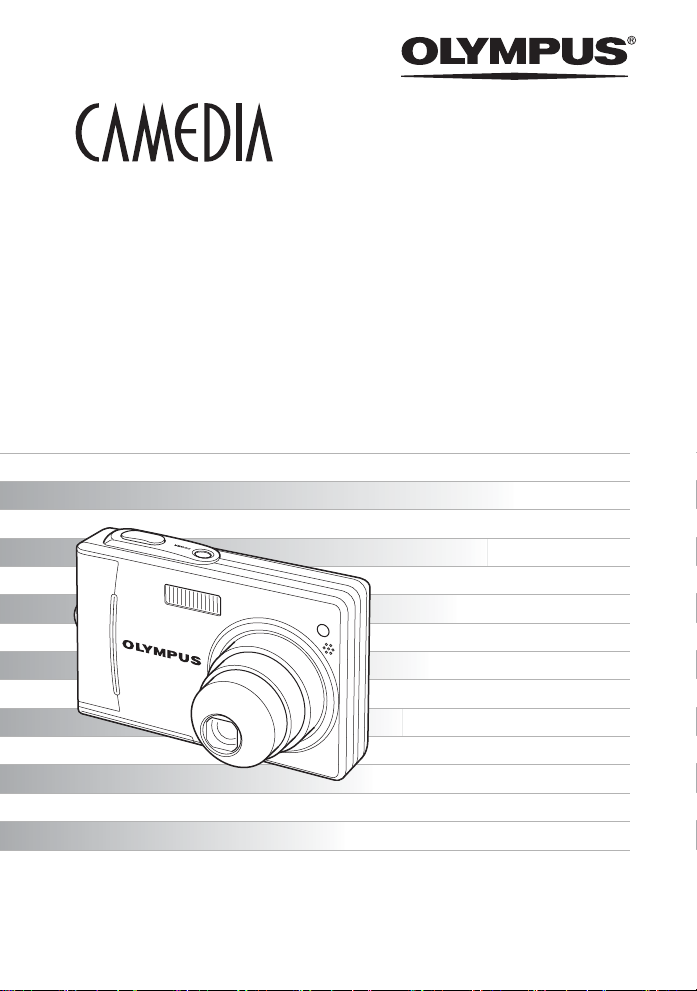
数码照相机
D-630 ZOOM
FE-5500
X-600
高级使用说明书
详尽说明全部功能,让您能充分
地使用照相机。
基本操作
拍摄
播放
打印
在线图像
照相机设定
故障检修
感谢您购买 Olympus 数码照相机。开始使用新照相机之前,请认真阅读说明书,让照
相机以最佳性能为您提供持久服务。请妥善保管本说明书,以备将来参考。
进行重要摄影之前,建议您试拍摄一下,以习惯您的照相机。
出于持续改良产品的考虑,Olympus 保留对本说明书中所包含信息进行更新或修改的
权利。
Page 2
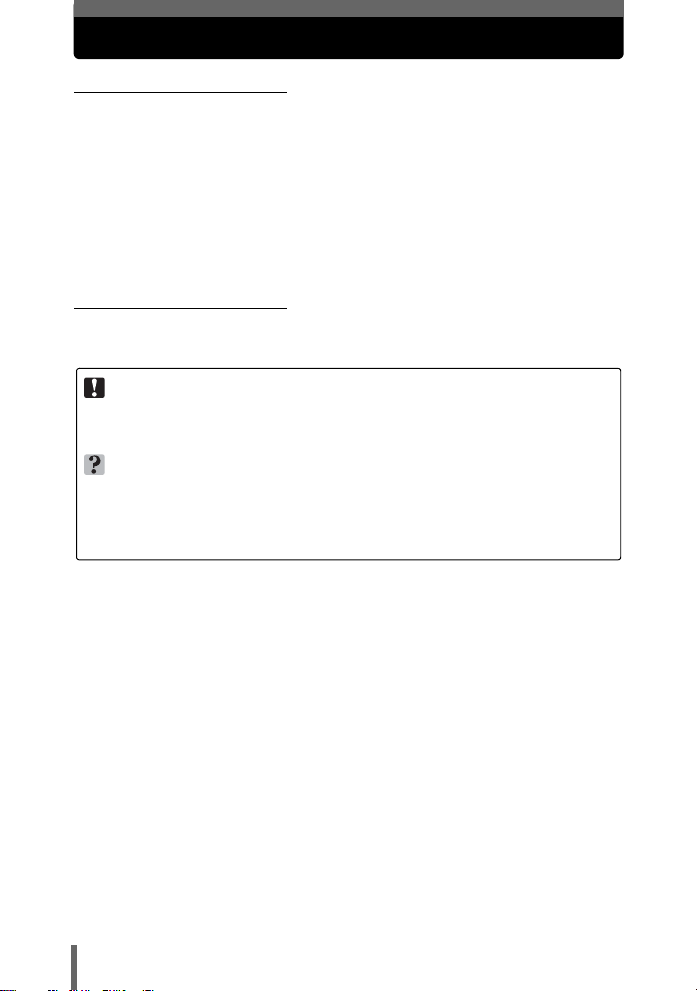
如何使用本说明书
( 简易和高级使用说明书
本照相机附带的使用说明书分为两部分:简易使用说明书和高级使用
说明书(本文档)。
简易使用
说明书
高级使用
说明书
( 本说明书中使用的指示
以下是对于如何阅读本说明书中指示的解释。在继续之前,请先认真
阅读。
关于可导致故障或操作问题因素的重要信息。还有对于应该绝对避免操作的警
告。
能帮助您更好利用照相机的有用信息和提示。
g
说明细节或相关信息的参考页。
有关标记法的详细说明及如何阅读步骤页,请参阅“如何阅读步骤
页”。(第 20 页)
此说明书帮助您习惯照相机。它以明白易懂的方式说明如何拍摄和观
看图像。
在您掌握了基本操作后,此说明书向您介绍本照相机的许多功能。它
将帮助您使用本照相机的功能拍摄更多有创意的图像,为您增添乐
趣!
注
要点
2
Page 3
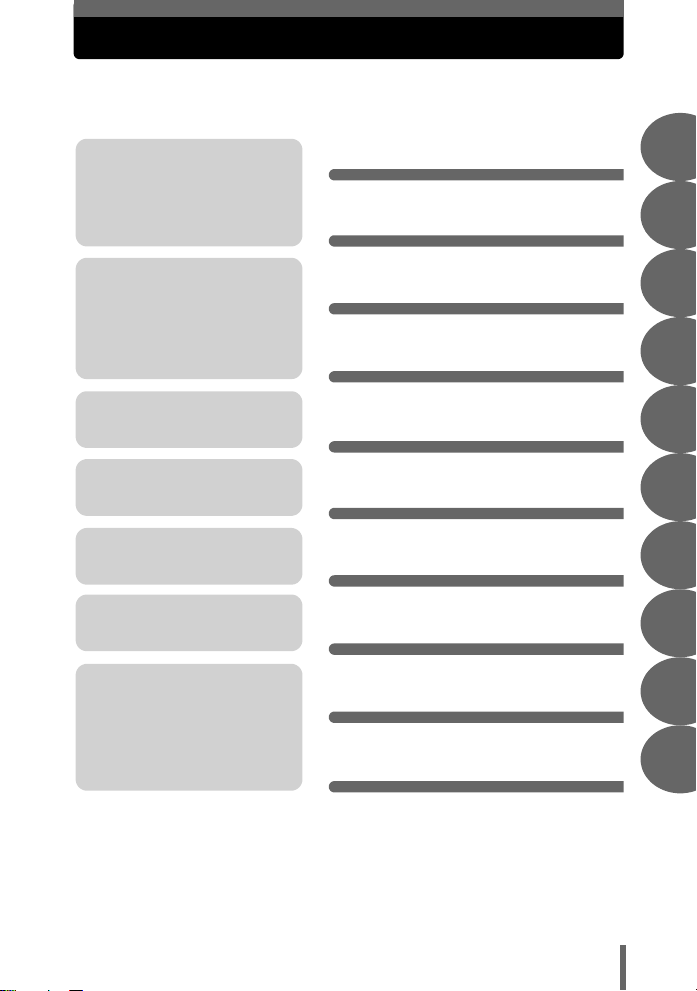
本说明书的组成
目录 第 4 页
您将从中找到发挥照相机最佳
性能的要点。
拍摄之前请阅读这部分。
从基本到高级技巧的说明,让
您了解关于摄影的所有功能。
观看、编辑和分类您拍摄的图
像。
设定您的照相机,使它更加易
于使用。
打印您所拍摄的图像。
在电脑上欣赏您拍摄的图像。
OLYMPUS Master
使用
故障检修。
当您想要知道部件的名称、参
阅菜单清单或查找您要的内容
时,您可以参看此部分。
。
基本操作
开始拍摄之前的提示
基本拍摄功能
其他拍摄功能
播放
设定
打印图像
将照相机连接至电脑
附录
其他
第 8 页
第 21 页
第 32 页
第 41 页
第 51 页
第 67 页
第 74 页
第 88 页
第 104 页
第 121 页
1
2
3
4
5
6
7
8
9
10
每章的标题页给出了该章内容的简短描述。请务必过目。
3
Page 4
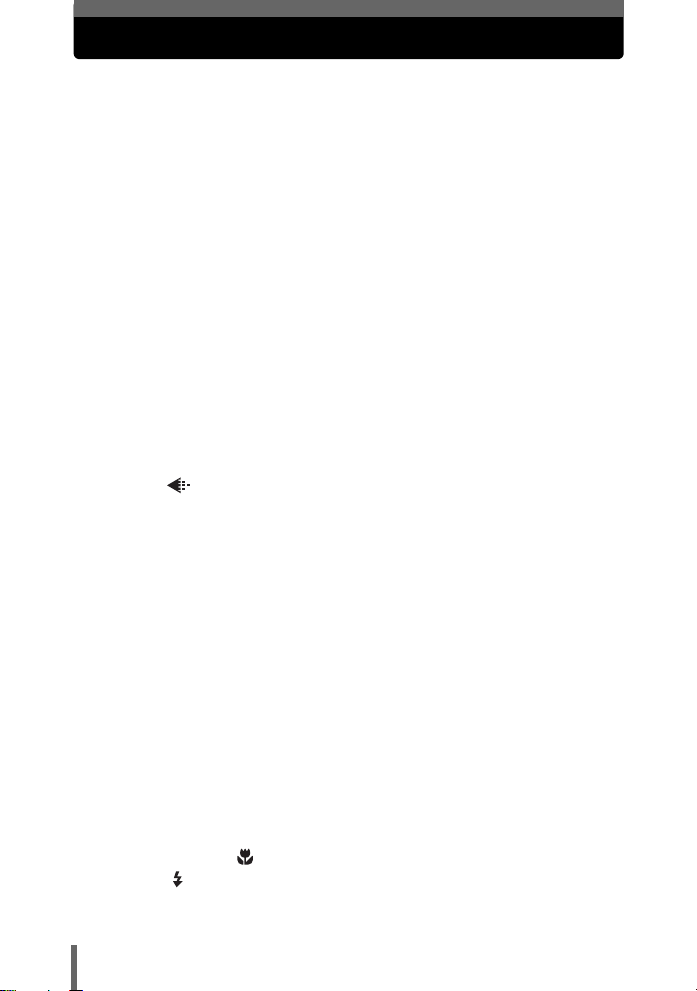
目录
如何使用本说明书 ............................................................................... 2
本说明书的组成................................................................................... 3
1 基本操作- - - - - - - - - - - - - - - - - - - - - - - - - - - - -8
如何使用拍摄钮和播放钮..................................................................... 9
如何使用直接按钮 ............................................................................. 12
使用直接按钮............................................................................... 14
如何使用菜单..................................................................................... 15
关于菜单...................................................................................... 15
使用菜单...................................................................................... 18
如何阅读步骤页................................................................................. 20
2 开始拍摄之前的提示 - - - - - - - - - - - - - - - - - - -21
持拿照相机 ........................................................................................ 22
如果无法获得正确的聚焦................................................................... 23
如何聚焦(聚焦锁定) ................................................................ 23
难以聚焦的被摄对象.................................................................... 24
记录模式 ..................................................................................... 25
静止图像记录模式 ....................................................................... 25
动画记录模式............................................................................... 26
可存储静止图像数/剩余记录时间 .............................................. 26
改变记录模式............................................................................... 27
记录图像............................................................................................ 28
内存和插卡之间的关系 ................................................................ 28
使用插卡(选购) ............................................................................. 29
插卡小知识 .................................................................................. 29
插入插卡...................................................................................... 29
3 基本拍摄功能 - - - - - - - - - - - - - - - - - - - - - - - - 32
按照场景选择拍摄模式 ...................................................................... 33
根据被摄对象选择场景模式(
拉近远处的被摄对象.......................................................................... 36
使用数码变焦............................................................................... 37
近距拍摄(近拍) ....................................................................... 38
闪光拍摄 ...................................................................................... 39
4
SCENE
) ........................................ 33
Page 5
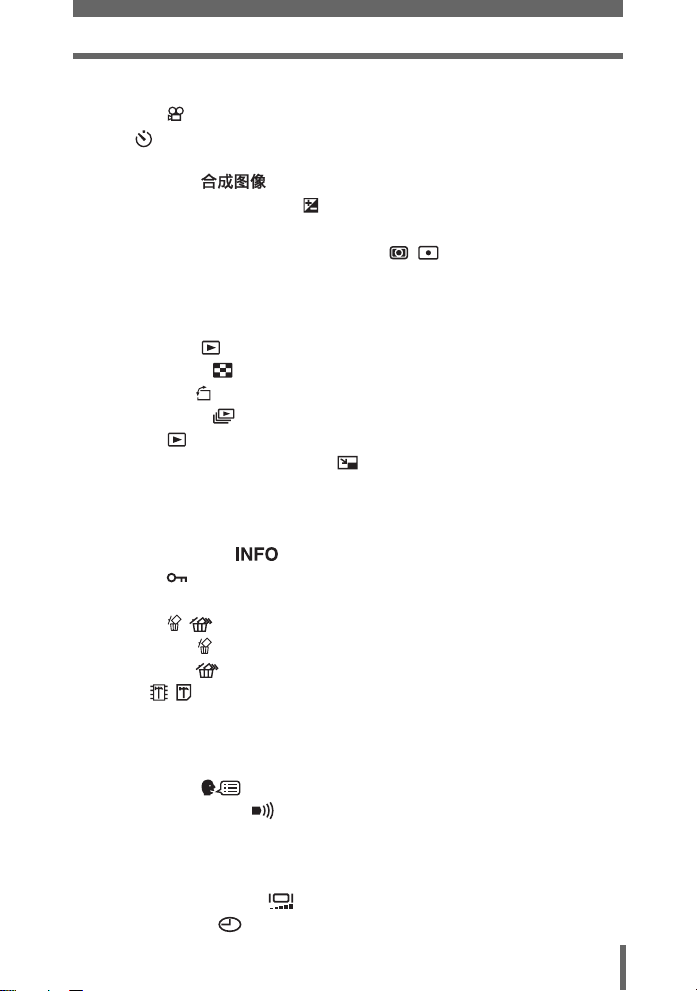
目录
4 其他拍摄功能 - - - - - - - - - - - - - - - - - - - - - - - -41
记录动画 ..................................................................................... 42
自拍 ............................................................................................ 43
全景拍摄............................................................................................ 44
拍摄合成图像 ...................................................................... 46
调整图像亮度(曝光补偿) .......................................................... 47
调整图像色调 WB ............................................................................. 48
当被摄对象亮度和背景不同时(测光) ................................. 49
在低照度条件下拍摄图像(ISO) ..................................................... 50
5 播放 - - - - - - - - - - - - - - - - - - - - - - - - - - - - - - -51
播放静止图像 ............................................................................... 52
选择图像数 ........................................................................... 53
图像旋转 ................................................................................ 53
幻灯片放映 ........................................................................... 54
播放动画 ..................................................................................... 55
编辑静止图像(黑白/棕褐色/ ) ............................................. 56
建立索引............................................................................................ 58
在电视机上播放 ................................................................................. 60
视频输出选择............................................................................... 61
显示详细拍摄信息 ................................................................... 62
保护图像 ..................................................................................... 62
复制图像到插卡(备份)................................................................... 63
删除图像 ................................................................................ 64
删除 1 张 ................................................................................ 64
全部删除 .............................................................................. 65
格式化 ..................................................................................... 66
6 设定 - - - - - - - - - - - - - - - - - - - - - - - - - - - - - - -67
保存照相机设定(出厂设定) ........................................................... 68
改变显示语言 ......................................................................... 69
设定操作/警告哔声 ................................................................... 70
即时检视图像(记录浏览) ............................................................... 70
重设文件名称(文件名)................................................................... 71
检查图像处理功能(像素映射)........................................................ 72
调节液晶显示屏的亮度 .............................................................. 72
设定日期和时间 ......................................................................... 73
5
Page 6
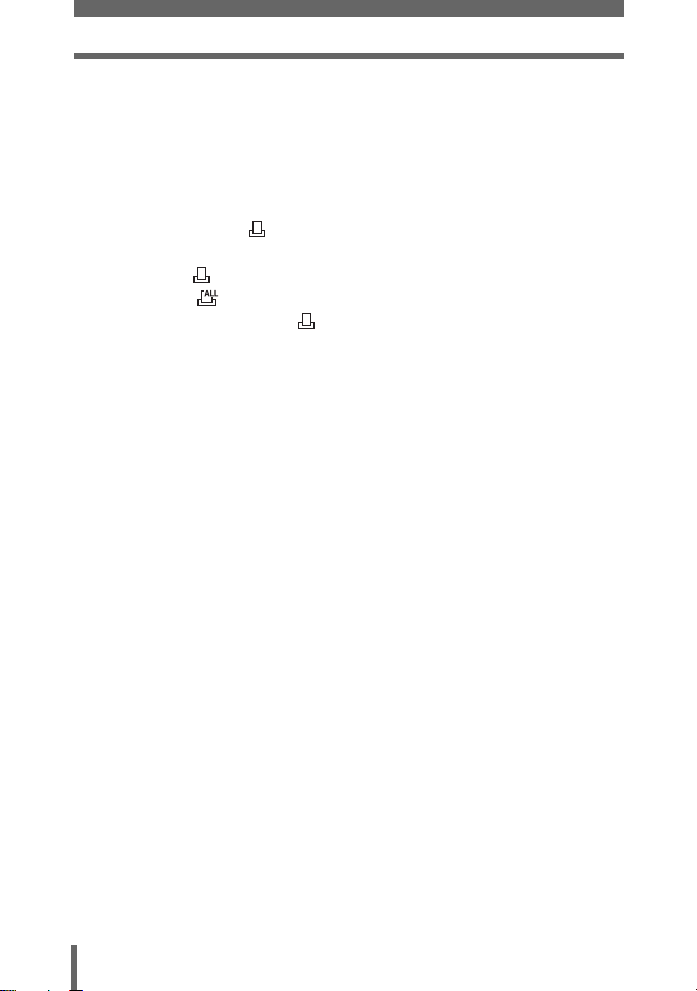
目录
7 打印图像- - - - - - - - - - - - - - - - - - - - - - - - - - - - 74
直接打印(PictBridge) .................................................................... 75
使用直接打印功能 ....................................................................... 75
打印图像...................................................................................... 76
其他打印模式和打印设定............................................................. 79
如果显示误码............................................................................... 81
打印设定(DPOF) .................................................................... 82
如何进行打印预约 ....................................................................... 82
1 张预约 ................................................................................ 84
全部预约 .............................................................................. 85
重新设定打印预约资料 .......................................................... 86
8 将照相机连接至电脑 - - - - - - - - - - - - - - - - - - -88
流程................................................................................................... 89
使用 OLYMPUS Master .................................................................... 90
OLYMPUS Master 是什么? ....................................................... 90
安装 OLYMPUS Master .............................................................. 91
将照相机连接至电脑.......................................................................... 95
启动 OLYMPUS Master .................................................................... 96
在电脑上显示照相机图像................................................................... 98
下载和保存图像........................................................................... 98
观看静止图像和动画........................................................................ 100
打印图像.......................................................................................... 101
不使用 OLYMPUS Master 将图像下载和保存到电脑 ...................... 103
9 附录 - - - - - - - - - - - - - - - - - - - - - - - - - - - - - - 104
故障检修.......................................................................................... 105
误码表 ....................................................................................... 105
故障检修.................................................................................... 107
照相机保养 ...................................................................................... 113
AC 转接器(选购)......................................................................... 114
安全事项.......................................................................................... 115
用语表 ............................................................................................. 119
6
Page 7
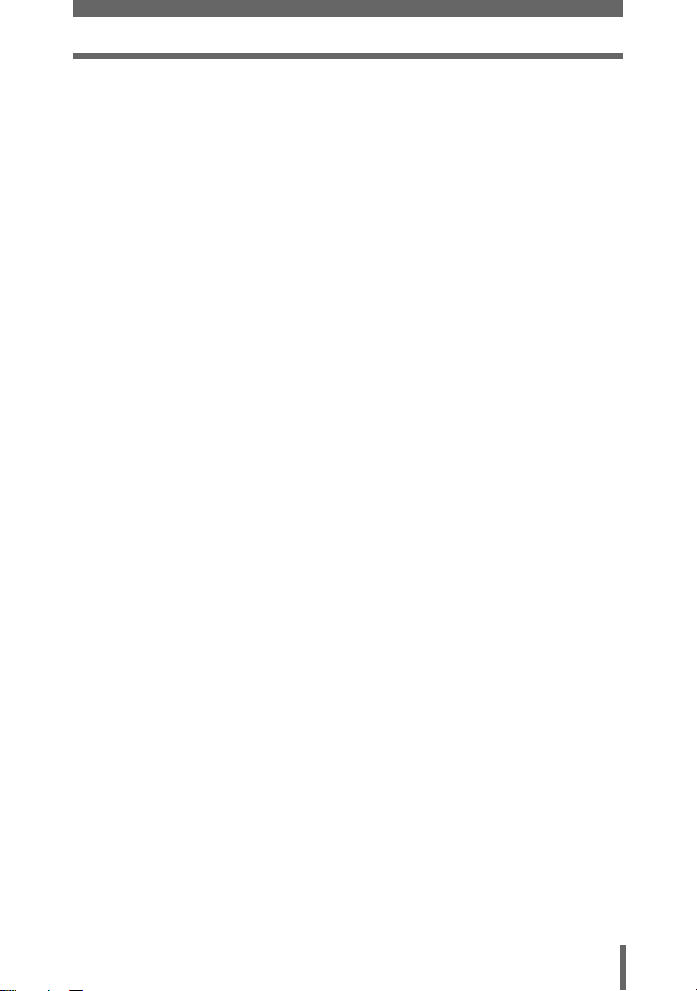
目录
10 其他 - - - - - - - - - - - - - - - - - - - - - - - - - - - - - 121
菜单清单.......................................................................................... 122
出厂预设设定清单 ........................................................................... 125
场景和拍摄功能 ............................................................................... 126
部件名称.......................................................................................... 127
照相机 ....................................................................................... 127
液晶显示屏指示 ......................................................................... 129
索引 ................................................................................................. 132
7
Page 8
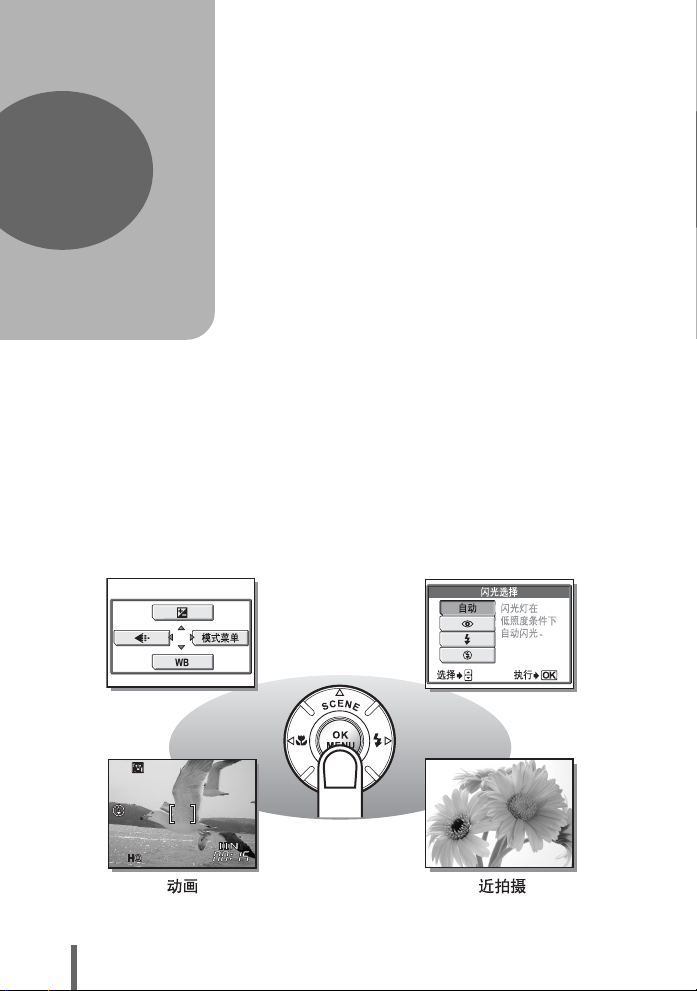
1 基本操作
1
基本操作
您是否会觉得,虽然您的照相机具备许多令
人心动的功能,却没有信心使用它们?
现在,您需要做的只是按下数码照相机上的
按钮。通过设定菜单,您可以很容易地使用
诸如调整图像色彩或显示屏的亮度之类的功
能。
只需在液晶显示屏上显示菜单,并使用按钮
选择设定。在阅读各种功能的说明之前,请
先熟悉按钮和菜单的操作。
8
Page 9
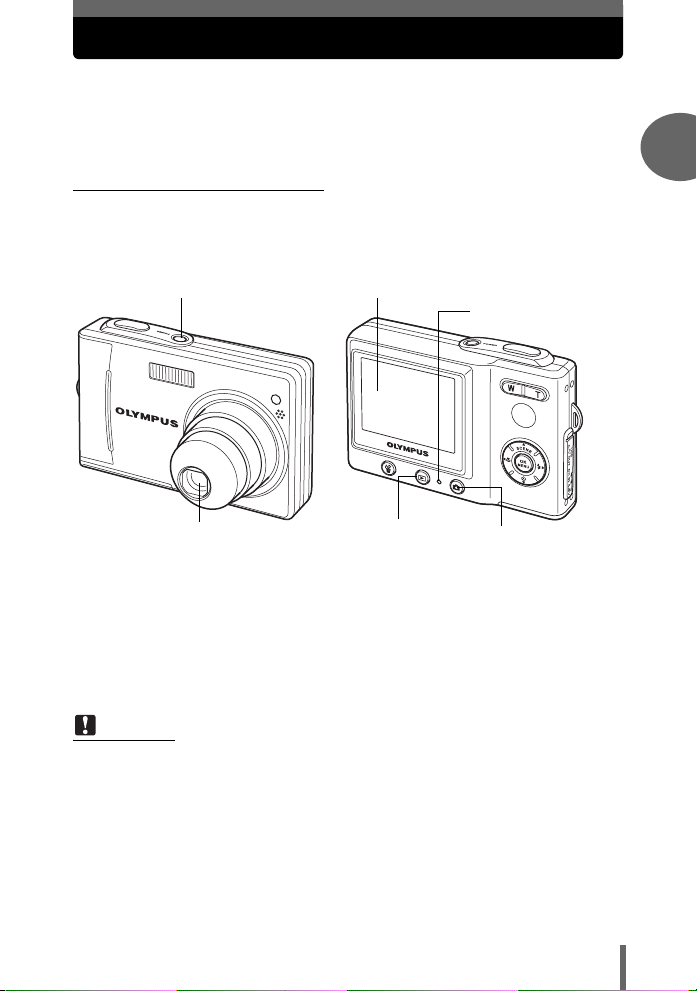
如何使用拍摄钮和播放钮
本照相机具备拍摄模式和播放模式。拍摄模式用于拍摄图像并进行拍摄设
定,而播放模式则用于显示您拍摄的图像。
要在两种模式之间切换,请使用 # 和 $。单按 $ 以播放模式开启照相
机电源。
( 以拍摄模式开启照相机电源
按 POWER 开关。
• 照相机以拍摄模式开机。您可以拍摄图像了。
POWER 开关 ( 液晶显示屏打开。
( 指示灯亮橙色。
1
基本操作
( 镜头伸出。
要关闭照相机电源
→ 按 POWER 开关。镜头缩回,液晶显示屏和照相机上的指示灯关闭。
要启用播放模式
→ 按 $。镜头保持伸出状态,播放模式启用。按 # 返回拍摄模式。
播放钮($)
拍摄钮(#)
注
• 在拍摄模式,或者按 $ 改变重放模式时,如果在3分钟内不进行任何操作,自
动进入睡眠模式并停止工作。只要您按下快门钮或变焦钮,照相机即重新启动。
• 进入睡眠模式 15 分钟后,照相机自动关闭电源。请先打开照相机电源再使用。
9
Page 10
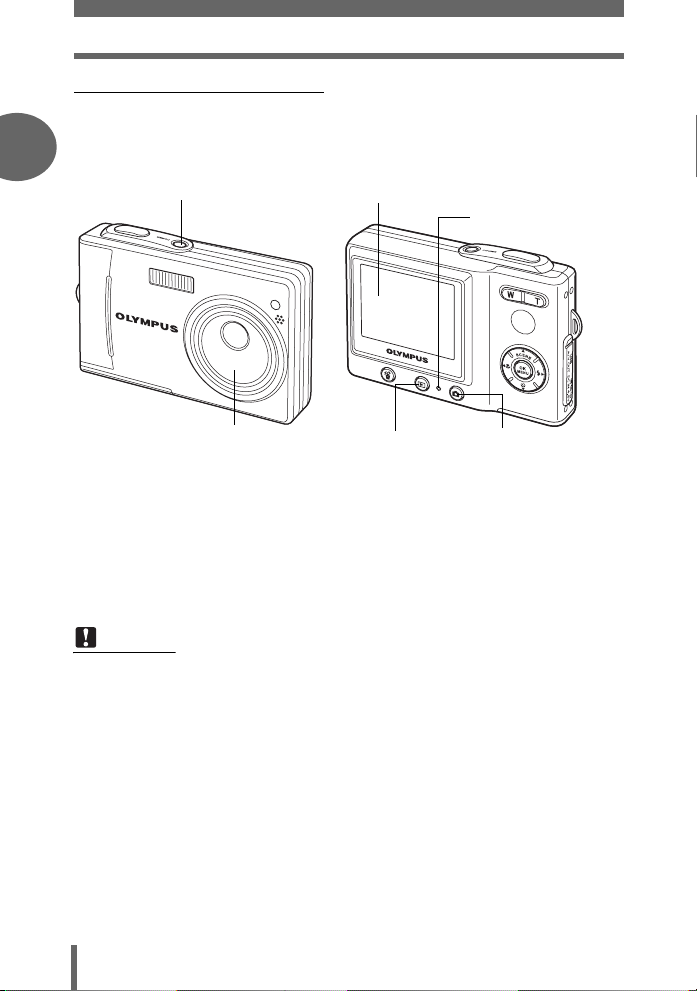
如何使用拍摄钮和播放钮
( 以播放模式开启照相机电源
在照相机关机时,按 $。
• 照相机以播放模式开机。最后拍摄的图像显示在液晶显示屏上。
1
POWER 开关
( 液晶显示屏打开。
基本操作
( 指示灯亮绿色。
( 镜头没有伸出。
要关闭照相机电源
→ 按 POWER 开关。液晶显示屏和照相机上的指示灯关闭。
要启用拍摄模式
→ 按 #。镜头伸出,拍摄模式启用。按 $ 返回播放模式。镜头保持伸出状态。
播放钮(
$)
拍摄钮(#)
注
• 当电源开启时,在显示图像之前液晶显示屏有时会闪烁。这不是照相机的故障。
• 按 $ 打开照相机后,照相机在播放模式时,若在 15分钟内不进行任何操作,照
相机自动停止工作并关闭。请重新打开照相机。
10
Page 11
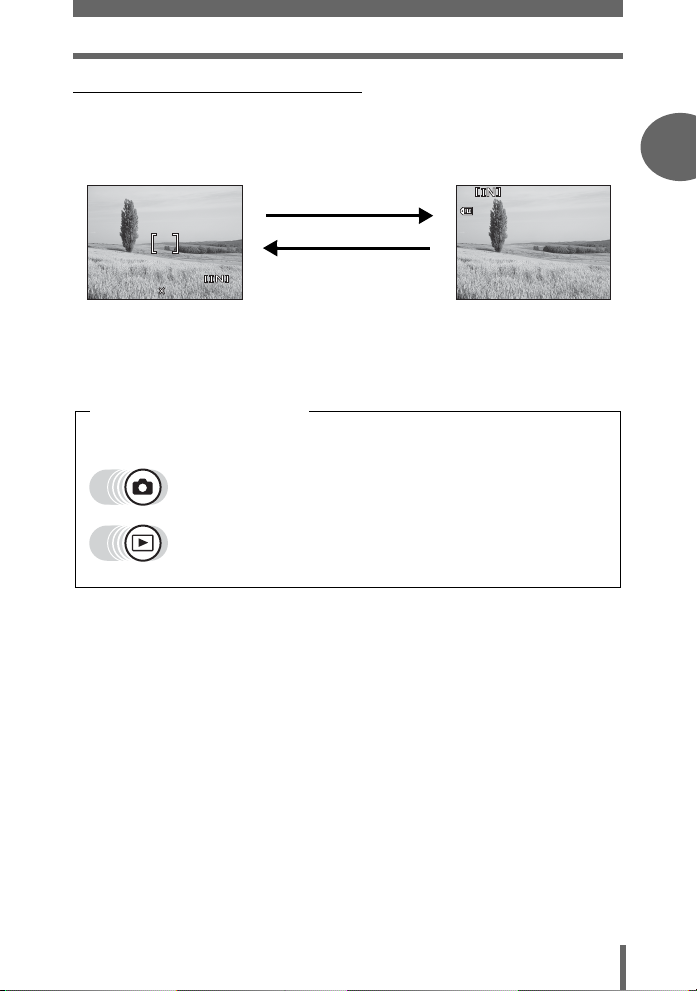
( 在拍摄模式和播放模式之间切换
30 15
30
100
0005
HQ
HQ
2560
1920
按 # 或 $ 可在拍摄模式和播放模式之间切换。
如何使用拍摄钮和播放钮
拍摄图像
(拍摄模式)
P
HQ
2560
1920
液晶显示屏上显示被摄
•
对象。
55
按 $。
按 #。
100
’0505.
0404.
• 最后拍摄的图像显示在
液晶显示屏上。
拍摄模式/播放模式标记法
在本说明书中,以下图标用来指示使用功能所需的照相机模式。
指示拍摄模式
指示播放模式
播放
(播放模式)
-
0005
30 15
:
30
1
基本操作
HQ
5
11
Page 12
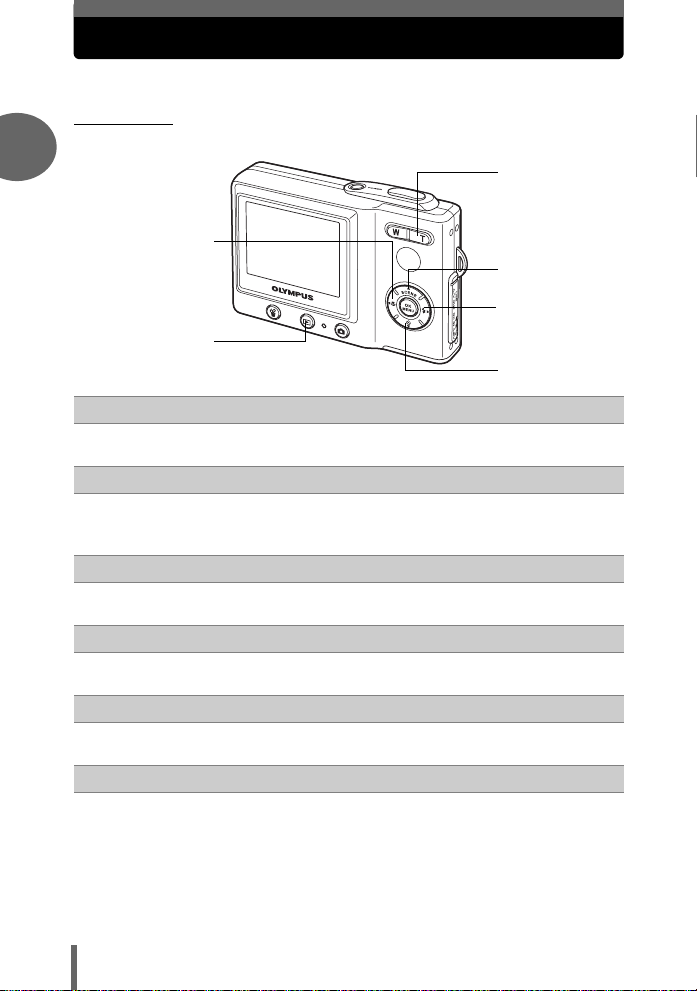
如何使用直接按钮
在拍摄模式和播放模式下可用的按钮不同。
( 拍摄模式
1
d
基本操作
c
d
e
f
g
h
e
f
c
g
$(播放)钮 g第 11 页
启用播放模式
变焦钮 g第 36 页
W :用于广角摄影
T :用于远距摄影
af(场景模式)钮 g第 33 页
根据拍摄条件来选择储存在照相机内的场景设置,并可拍摄动画
d#(闪光模式)钮 g第 39 页
用于选择闪光模式
cY(自拍定时器)钮 g第 43 页
切换自拍定时器模式开/关
12
b&(近拍)钮 g第 38 页
h
切换近拍模式开/关
Page 13
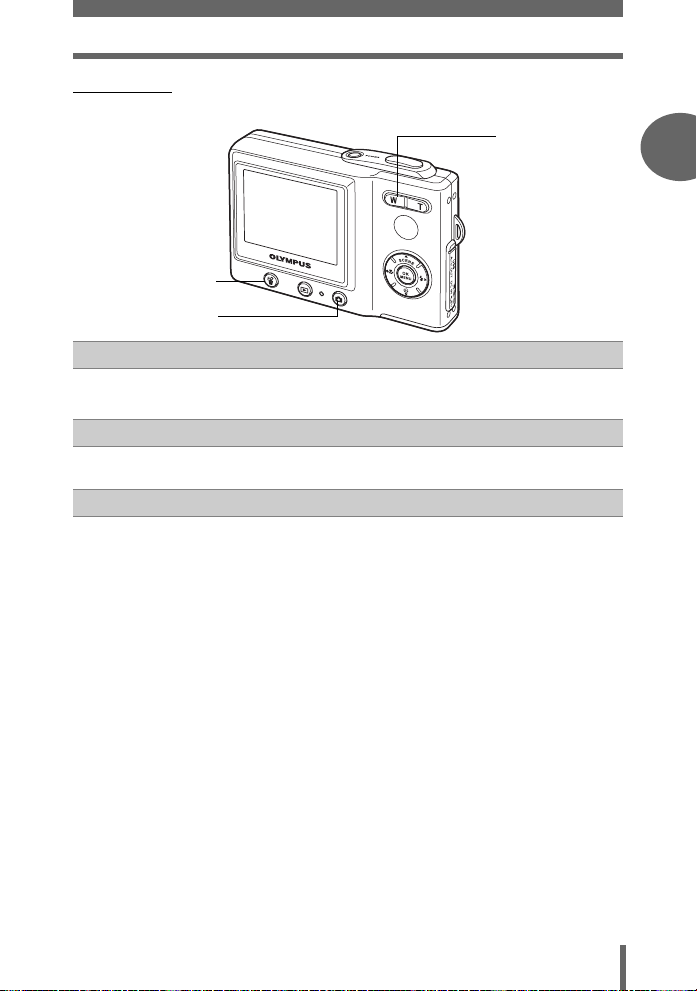
( 播放模式
如何使用直接按钮
e
d
c
#(拍摄)钮 g第 11 页
c
启用拍摄模式
S(删除)钮 g第 64 页
d
删除液晶显示屏上显示的图像
变焦钮 g第 52 页
e
G :用于索引显示
U :用于近距播放
1
基本操作
13
Page 14
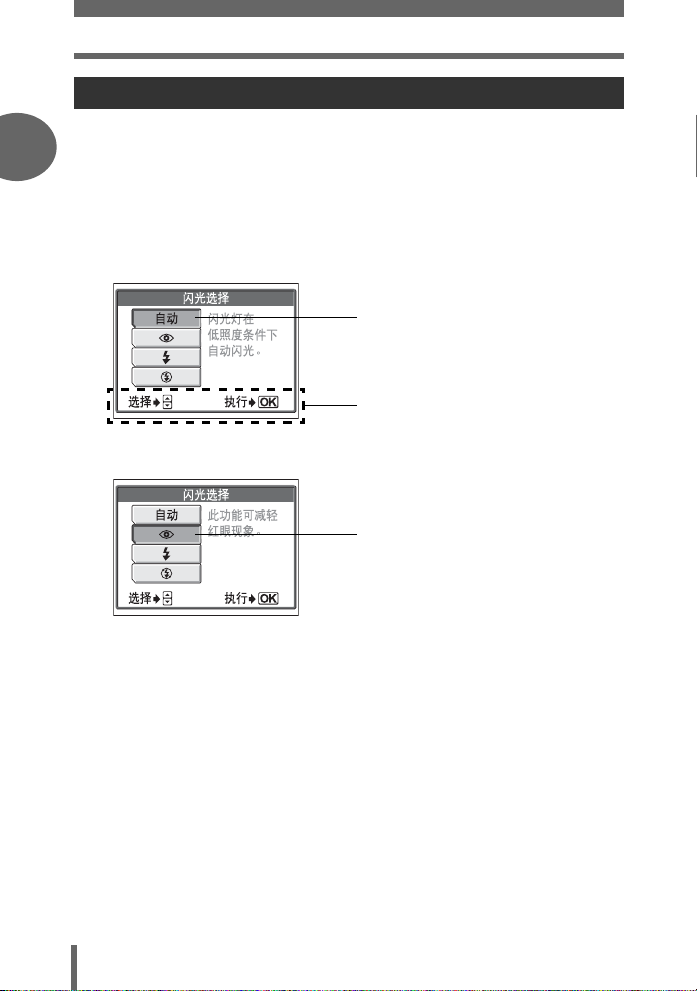
如何使用直接按钮
使用直接按钮
使用直接按钮可以方便地操作基本功能。使用箭头钮(acb d)和 Z 进行设
定。按照画面上显示的按钮选择并进行每个设定。
1
以下显示如何使用 d#设定闪光模式。
1 在拍摄模式下按 d#。
基本操作
• 闪光模式选择画面显示。
当前设定
操作指南
2 按 ac 选择闪光模式。
选择的设定
3 按 Z。
• 照相机准备好拍摄。
14
Page 15
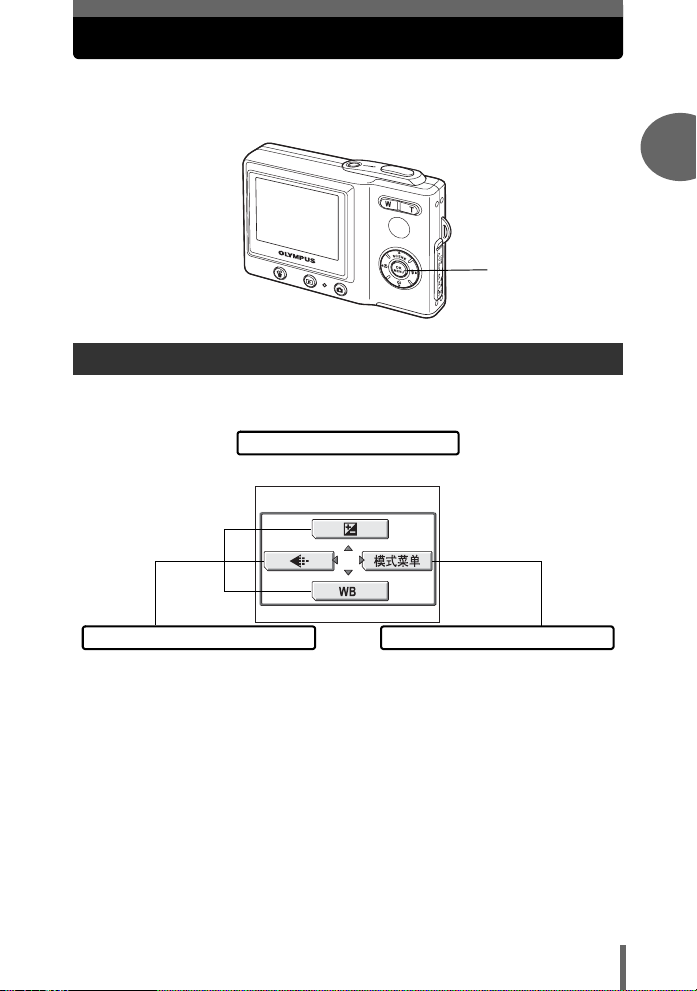
如何使用菜单
在拍摄模式或播放模式下按 Z 时,液晶显示屏上显示菜单。菜单用来进
行所有照相机设定。
按 Z。
关于菜单
在拍摄模式和播放模式下所显示的菜单项目不同。
顶层菜单
菜单分为快捷菜单和模式菜单。
1
基本操作
快捷菜单
按 acb 对相应功能直接做出设定。
模式菜单
设定按功能分类到标签。
15
Page 16
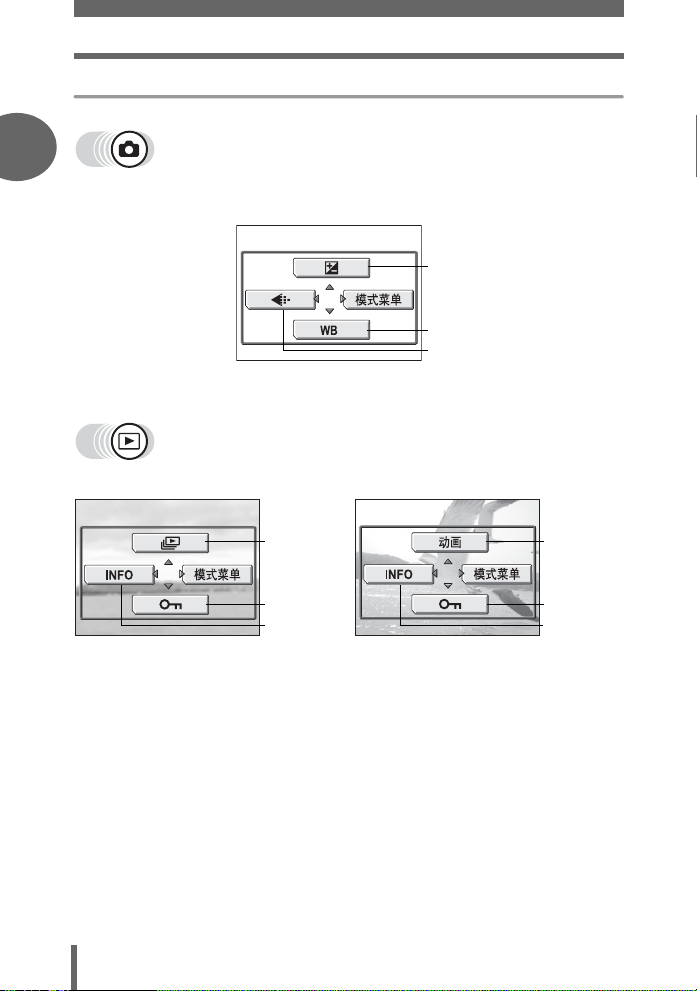
如何使用菜单
快捷菜单
1
基本操作
静止图像/动画
g第 47 页
g 第 48 页
g第 25 页
动画静止图像
g第 54 页 g第 55 页
16
g第 62 页
g第 62 页
g第 62 页
g第 62 页
Page 17
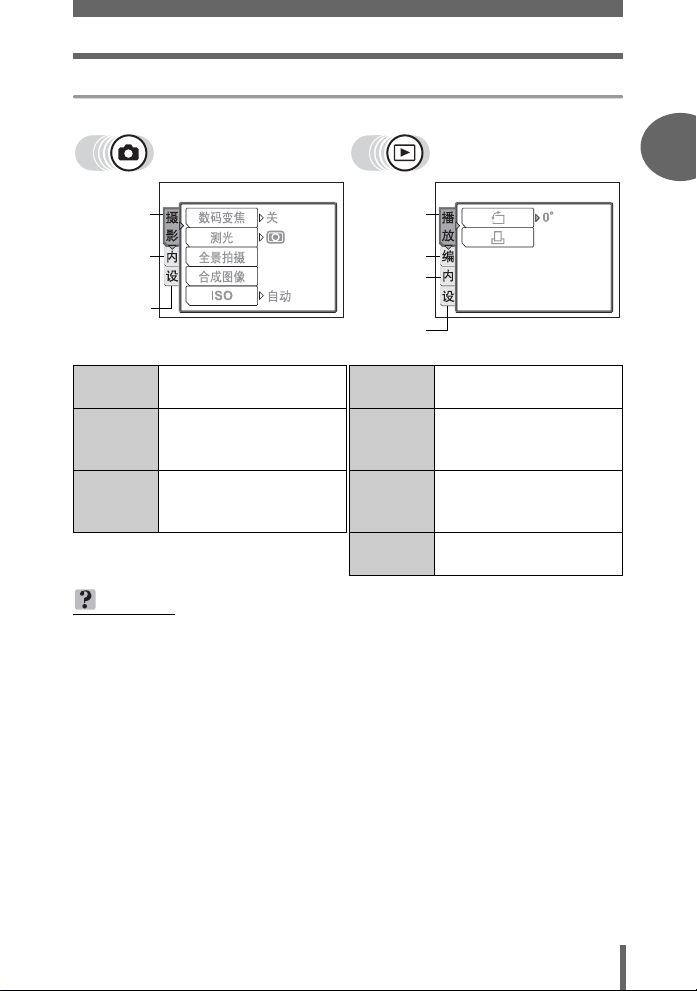
模式菜单
如何使用菜单
1
基本操作
摄影标签
内存/
存储卡标签
设定标签
摄影标签
内存/
存储卡标签
设定标签
用于设定拍摄相关的功能。
用于对内存或插卡进行格式
化。用于将内存资料备份到
插卡。
用于进行基本照相机设定及
让照相机易用的设定。
播放标签
编辑标签
内存/
存储卡标签
设定标签
播放标签
编辑标签
内存/
存储卡标签
设定标签
用于旋转图像和进行打印预
约。
用于编辑保存的图像。
用于对内存或插卡进行格式
化,删除所有图像。用于将
内存资料备份到插卡。
用于进行基本照相机设定及
让照相机易用的设定。
要点
• 当使用内存时显示 [内存] 标签,当照相机中插入插卡时显示 [存储卡 ] 标签。
• 模式菜单的菜单项目(在拍摄模式和播放模式下)适用于相同设定,可以从任
何一种模式进行设定。
• 有关拍摄模式和播放模式下菜单项目的详细说明,请参阅“菜单清单”(第
122 页)。
17
Page 18
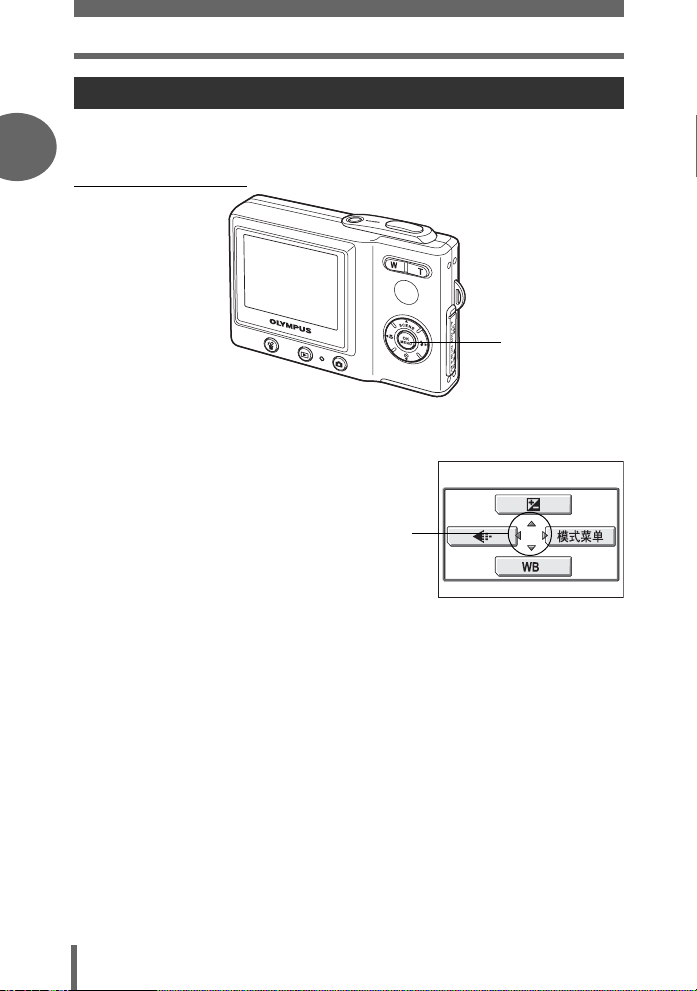
如何使用菜单
使用菜单
使用箭头钮(acb d)和 Z 选择并设定菜单项目。
按照画面上的操作指南和箭头选择并做出设定。本节说明如何使用菜单。
1
例:进行 [文件名] 设定
基本操作
acb d钮
Z 钮
1 在拍摄模式下按 Z。
• 显示顶层菜单。
2 按 d 选择 [模式菜单]。
18
这表示箭头钮
acb d)。
(
顶层菜单
Page 19
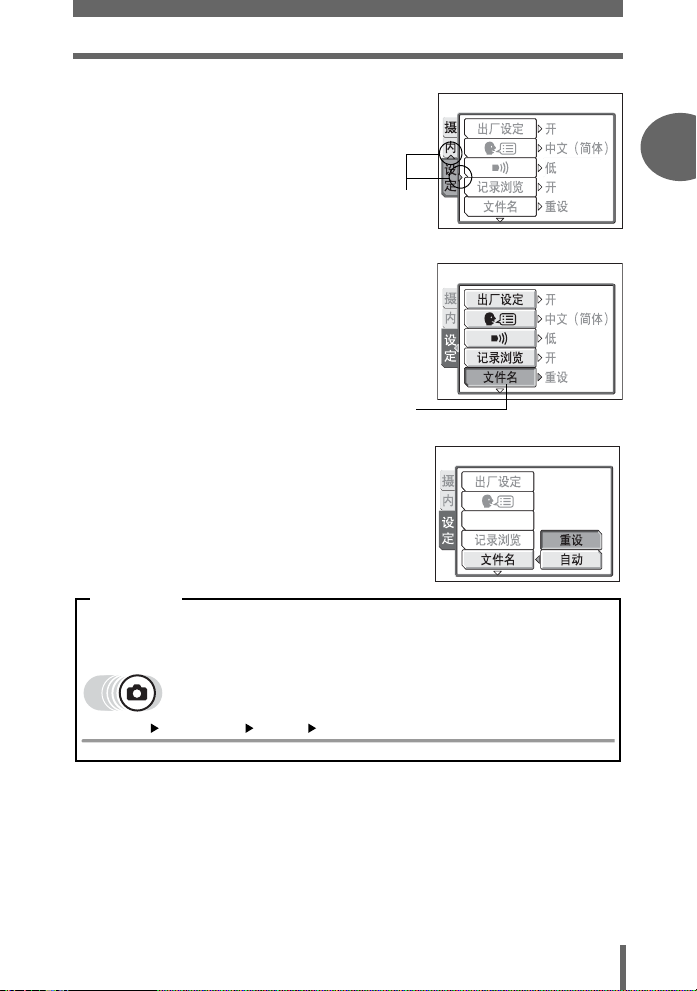
3 按 ac 选择 [设定] 标签,并按 d。
• 参照画面上的箭头,使用箭头钮选择设
定。
这表示箭头钮
(
ad)。
4 按 ac 选择 [文件名],并按 d。
• 参照画面上的箭头,使用箭头钮选择设定。
• 不能选择不可用的设定。
选择的项目会缩
排显示。
5 按 ac 选择 [ 重设] 或 [自动],并按
Z。
• 重复按 Z 退出菜单。
菜单标记法
在本说明书中,使用菜单的步骤按如下表述:
• 例:进行 [文件名] 设定的步骤 1 至 4
如何使用菜单
1
基本操作
8
顶层菜单 [模式菜单][设定][文件名]
19
Page 20
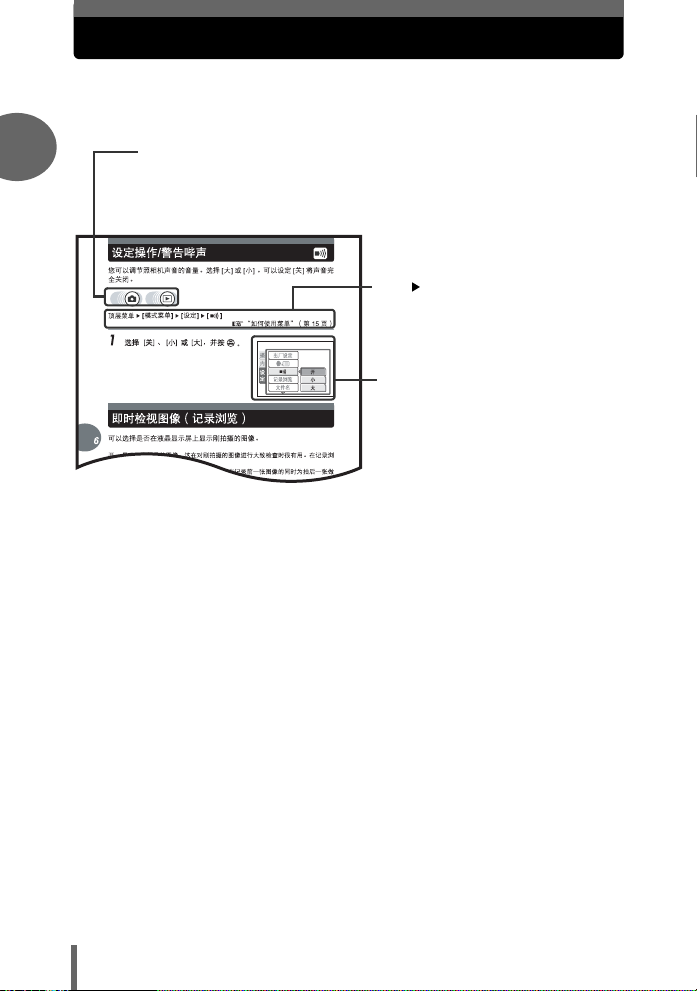
如何阅读步骤页
以下显示步骤页例子,说明其标记法。请在拍摄或观看图像之前仔细阅
读。
1
基本操作
( 这指示拍摄模式或播放模式。
当两个图标同时显示时表示可以使用两种模式。
g“如何使用拍摄钮和播放钮”(第 9 页),“拍摄模式/播放模式
标记法”(第 11 页)
( 按 指示的顺序选择菜单。
( 可选用的语言根据购买本照相机的
此示例页仅供参考。它可能与本说明书中的实际页面不同。
g“使用菜单”(第 18 页),
“菜单标记法”(第 19 页)
地区而异。
g“改变显示语言”(第 69 页)
20
Page 21
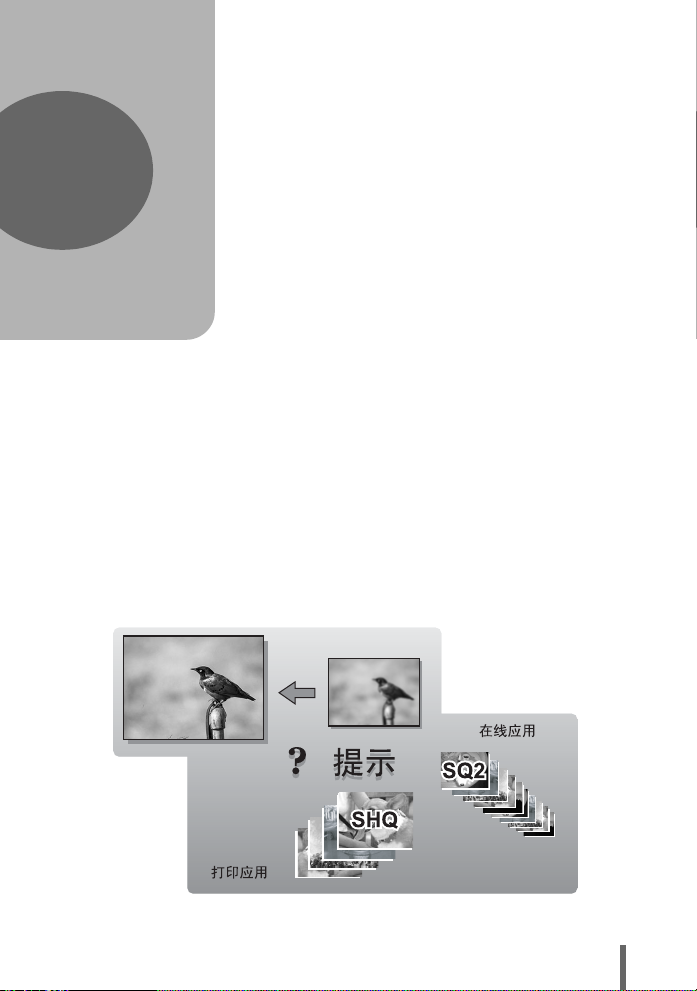
2 开始拍摄之前的提示
2
开始拍摄之前的提示
将您的照相机设定至 P 拍摄场景模式并按快
门钮,便能保证拍摄出清晰的照片。但偶尔
您会无法聚焦被摄对象,或者被摄对象太
暗,或者拍摄的图像不如您所愿…
只需知道要按哪个按钮,或要改变哪个设
定,就能帮您解决这些问题。
并且您是否知道,根据图像的用途来选择图
像尺寸,可以在存储卡上存放更多图像?这
些只是本章提出的一部分提示。
21
Page 22
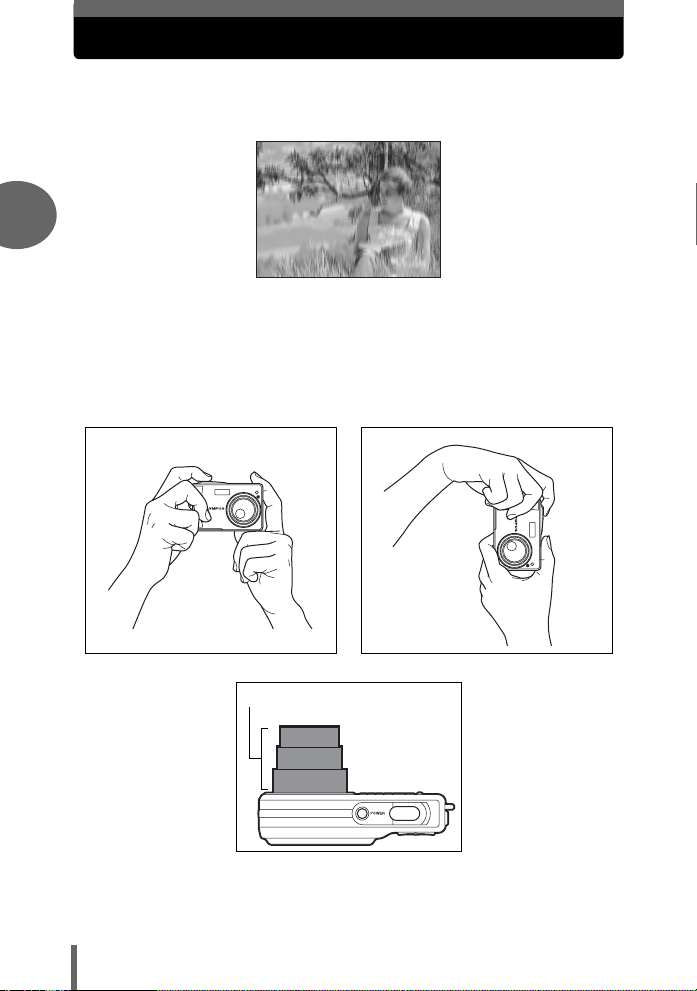
持拿照相机
有时您看自己拍摄的图像时,被摄对象的轮廓是模糊的。这通常是在按下
快门钮的那一瞬间,照相机晃动而导致的。
2
被摄对象不清晰的图像
为防止照相机晃动,双手握紧照相机,双肘贴住身体。使用照相机以垂
直位置拍摄图像时,持拿照相机时让闪光灯高过镜头。请勿让手指和手
带挡住镜头和闪光灯。
开始拍摄之前的提示
水平握法 垂直握法
22
顶视图
请勿握住镜头的此部分。
Page 23

如果无法获得正确的聚焦
2560
1920
HQ
HQ
2560
1920
照相机会自动检测框中的聚焦目标。对比度值是用来检测被摄对象的标准
之一。如果被摄对象的对比度比周围环境低,或者框中有极强对比度的区
域,照相机可能无法确定被摄对象。若发生这种情况,最简单的解决方法
是使用聚焦锁定。
如何聚焦(聚焦锁定)
2
开始拍摄之前的提示
1 将 AF 对象标志对准您要聚焦的被
摄对象。
• 拍摄难以聚焦或快速移动的被摄对象
时,请将照相机聚焦于与被摄对象距离
大致相同的物体。
2 半按下快门钮直至绿色灯点亮。
• 聚焦和曝光被锁定时,绿色灯点亮。
• 绿色灯闪烁时,聚焦和曝光未锁定。将手
指从快门钮上松开,重新将 AF 对象标志
对准被摄对象并再次半按下快门钮。
3 保持半按下快门钮,重新取景。
P
HQ
AF 对象标志
绿色灯
P
HQ
2560
2560
1920
快门钮
1920
55
55
23
Page 24
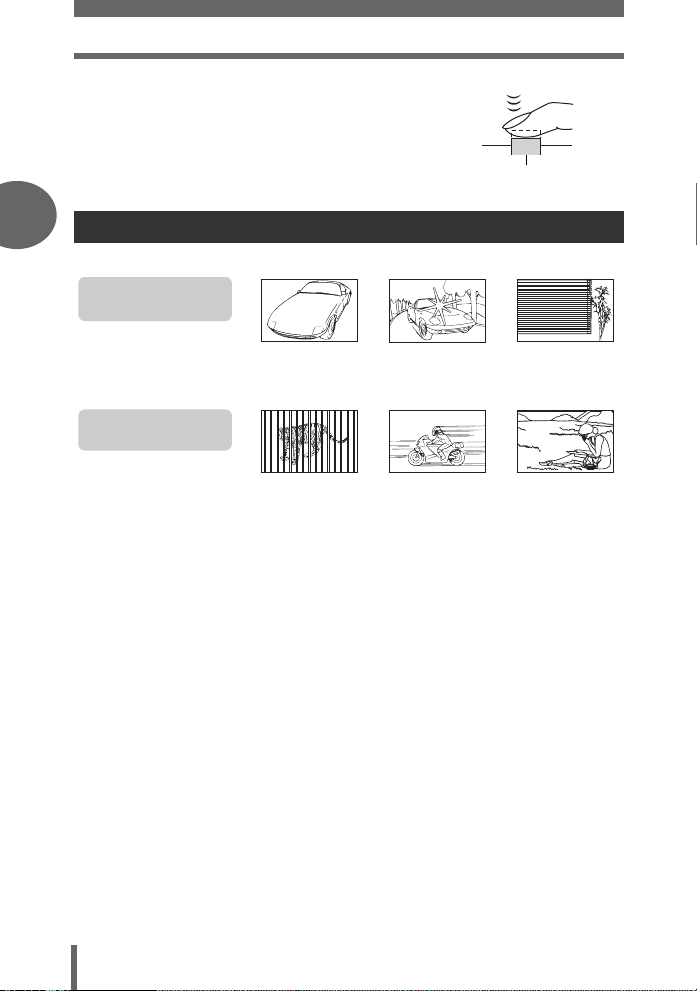
如果无法获得正确的聚焦
4 完全按下快门钮。
2
难以聚焦的被摄对象
在某些情况下,自动聚焦可能无法正常工作。
绿色灯闪烁。
被摄对象无法聚焦。
快门钮
对比度低的被摄对象取景框中央有极
开始拍摄之前的提示
绿色灯点亮,但被摄对
象无法聚焦。
在不同距离的被
摄对象
在这些情况下,对与被摄对象距离相同的高对比度物体聚焦(聚焦锁定),重新取
景,然后拍摄。如果被摄对象上没有竖线,请垂直持拿照相机并半按下快门钮用聚
焦锁定功能聚焦,然后保持半按下快门钮的状态将照相机恢复至水平位置后拍摄。
明亮区域的被摄
对象
快速移动的被摄对象被摄对象不在取
没有竖条的被摄
对象
景框中央
24
Page 25
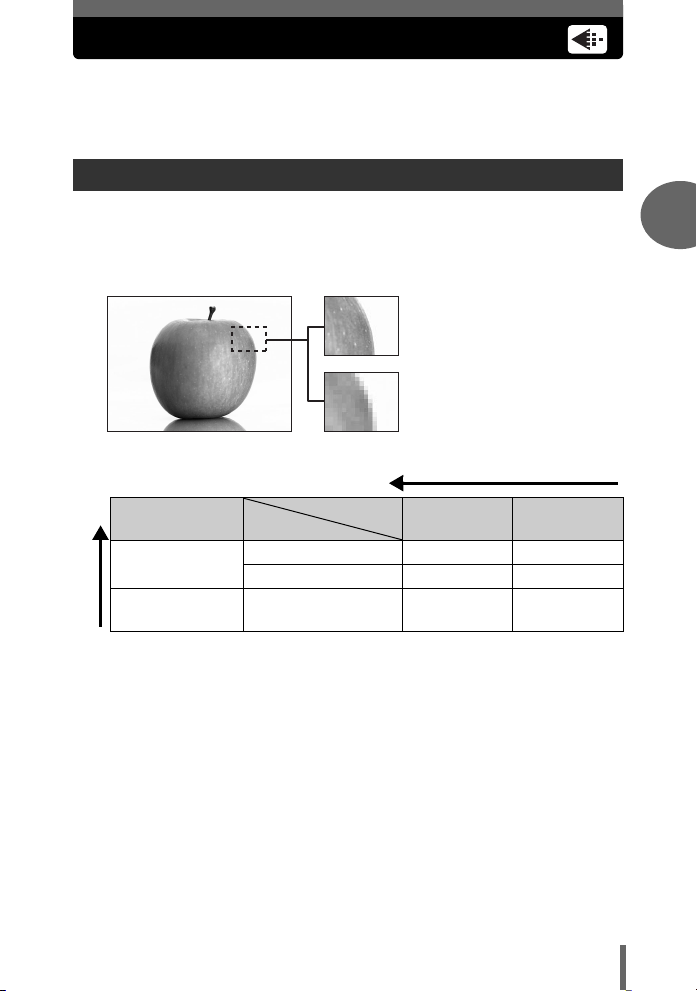
记录模式
可选择拍摄相片或拍摄动画的记录模式。根据需要(打印、在电脑上编
辑、网站编辑等)选择最佳记录模式。有关每种记录模式的图像尺寸和存
储容量的信息,请参阅第 26 页上的表格。
静止图像记录模式
记录模式描述您要记录图像的图像尺寸和压缩率。
图像由许多个点 (像素)所组成。如果将像素相对较少的图像放大,看上去就会像
马赛克。具有很多像素的图像更密集更清晰,但要求较大的文件大小 (资料大小),
减少了可以保存的图像数。增大压缩率会减小文件大小,但使图像呈现颗粒状。
像素数高的图像
像素数低的图像
图像变得更加清晰
应用
根据打印尺寸选择
用于小尺寸打印和
图像尺寸变得更大
网站
图像尺寸
2590 × 1920 SHQ HQ
1600 × 1200 – SQ1
640 × 480 – SQ2
压缩
低压缩 高压缩
图像尺寸
保存图像时使用的像素数(水平 × 垂直)。将图像以大图像尺寸保存可得到更加清
晰的打印效果。
压缩
图像资料被压缩记录。压缩越高,图像越不清晰。
2
开始拍摄之前的提示
25
Page 26
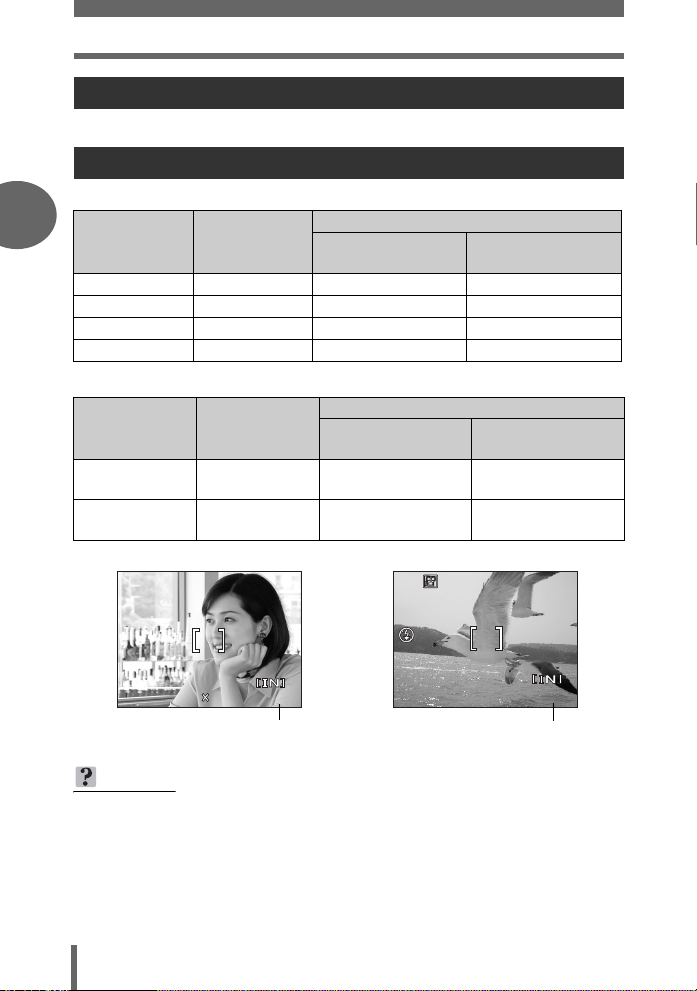
记录模式
HQ
2560
1920
HQ
36
动画记录模式
动画以 Motion-JPEG 格式记录。
可存储静止图像数/剩余记录时间
静止图像
2
记录模式 图像尺寸
SHQ 2560 × 1920 3 8
HQ 2560 × 1920 11 26
SQ1 1600 × 1200 27 64
SQ2 640 × 480 78 181
动画
开始拍摄之前的提示
记录模式 图像尺寸
HQ
SQ
P
320 × 240
(15 张/秒)
160 × 120
(15 张/秒)
可存储静止图像数
内存
剩余记录时间(秒)
内存
47 秒 107 秒
163 秒 374 秒
插卡
(使用 32 MB 插卡)
插卡
(使用 32 MB 插卡)
HQ
2560
可存储静止图像数
1920
55
HQ
剩余记录时间
要点
•
当图像传送到电脑时,图像在电脑屏幕上的尺寸根据电脑显示器的设定而异。例
如,当显示器设定为
768
图像尺寸拍摄的图像填满整个屏幕。但如果显示器设定超过
1,280 × 1,024
1,024 × 768
),则图像仅占屏幕的一部分。
分辨率时,若将图像设定为
1
26
00:0:36
0 0:3 6
倍,则以
1,024 ×
1,024 × 768
( 如
Page 27

记录模式
注
• 表中列示的可存储静止图像数和剩余记录时间是大概数。
• 可存储静止图像数可能根据被摄对象或诸如是否进行了打印预约等因素而改
变。在某些情况下,即使您拍摄图像或存储的图像被删除,剩余的图像数也不
会改变。
改变记录模式
顶层菜单 [K] g“如何使用菜单”(第 15 页)
1 选择 [SHQ]、[HQ]、[SQ1] 或
[SQ2],并按 Z。
用于静止图像
对于动画,选择 [HQ] 或 [SQ],并
按 Z。
用于动画
开始拍摄之前的提示2开始拍摄之前的提示
27
Page 28
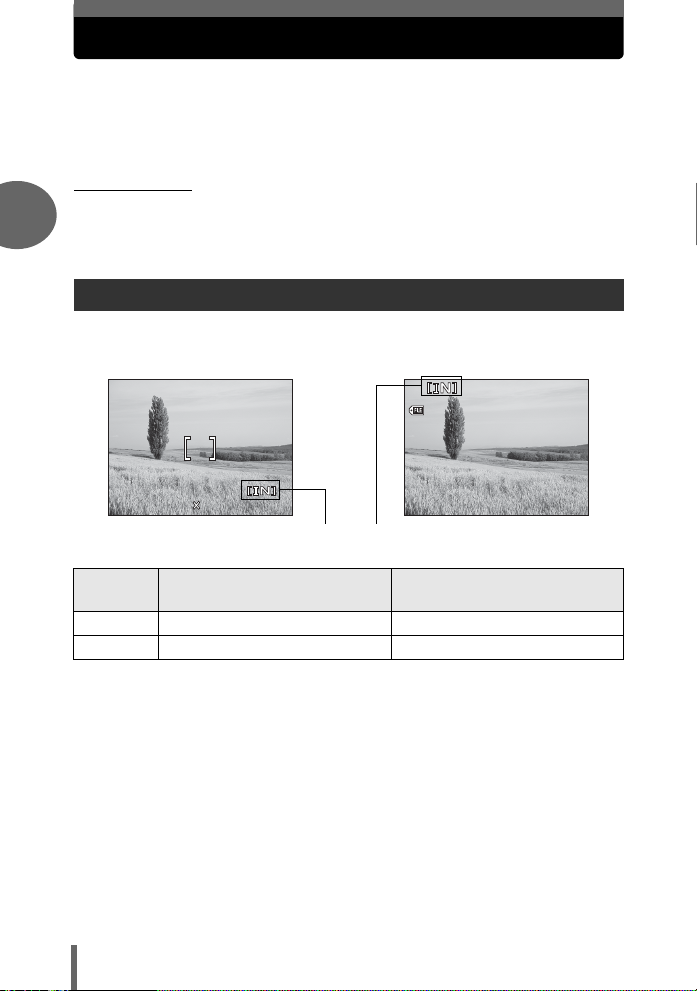
记录图像
30 15
30
100
0005
HQ
HQ
2560
1920
拍摄的图像存储在内存中。
您也可以使用选购的 xD-Picture Card(在本说明书中称为“插卡”)存储
图像。插卡的容量比内存大,因此能够存储更多图像。当您出门旅游并想
要拍摄很多相片时,使用插卡非常方便。
( 内存小知识
内存相当于普通照相机的胶卷,用于记录您拍摄的图像。
2
记录并存储在内存中的图像可以很容易地删除、覆盖和/或在电脑上编辑。照相机
中的内存无法更换或取出。
内存和插卡之间的关系
液晶显示屏会显示用于拍摄和显示图像的存储器(内存或插卡)。
拍摄模式 播放模式
HQ
P
2560
1920
55
当前存储器
100
’0505.
0404.
-
0005
30 15
:
30
开始拍摄之前的提示
HQ
5
液晶显示屏
指示
[IN]
存储到内存。 播放存储在内存中的图像。
[xD]
• 无法同时使用内存和插卡。
• 插入插卡时,内存会被禁用。若要使用内存,请取出插卡。
• 您可以将存储在内存中的所有图像资料复制到插卡。
g“复制图像到插卡(备份)”(第 63 页)
存储到插卡。 播放存储在插卡中的图像。
拍摄模式 播放模式
28
Page 29
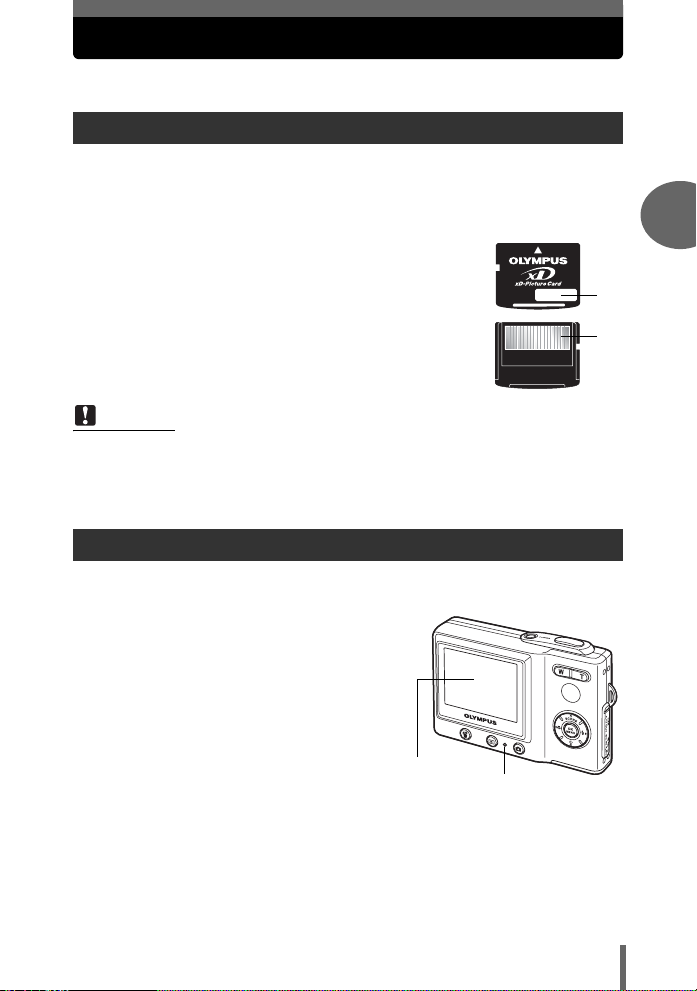
使用插卡(选购)
本照相机可以使用选购的插卡。
插卡小知识
插卡相当于普通照相机的胶卷,用于记录您拍摄的图像。
记录并存储在插卡中的图像可以很容易地删除、覆盖和/或在电脑上编辑。
使用大容量的插卡可以增加可记录的图像数。
c 索引区
可以利用此空间写上插卡的内容。
d 接触区
照相机内的资料通过此部分传送到插卡。
兼容插卡
• xD-Picture Card(16 MB 至 512 MB)
注
• 本照相机可能无法识别非 Olympus 的插卡或在另一台装置(电脑等)上格式化
的插卡。使用之前,请务必在本照相机上对插卡格式化。
g“格式化”(第 66 页)
插入插卡
1 确定照相机电源已经关闭。
• 液晶显示屏关闭。
• 镜头没有伸出。
• 指示灯关闭。
2
开始拍摄之前的提示
c
d
液晶显示屏
指示灯
29
Page 30
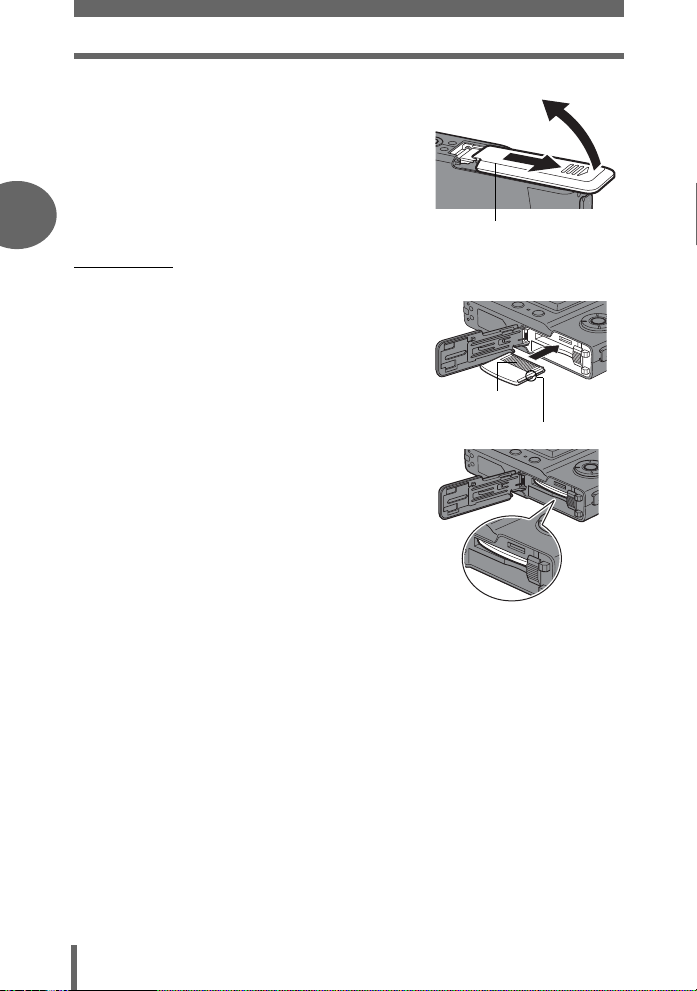
使用插卡(选购)
2 打开电池/插卡舱盖。
2
( 插入插卡
3 如图所示,摆正插卡方向,将其插
入卡槽。
• 保持插卡笔直插入。
• 完全插入插卡时,插卡会应声而停。
开始拍摄之前的提示
• 插卡插入方向不正确或者斜着插入可能
损坏接触区,或导致插卡卡住。
• 如果插卡未完全插入,可能无法将资料
写入插卡。
电池/插卡舱盖
接触区
凹口
正确插入后的插卡位置
30
Page 31

( 取出插卡
3 将插卡推到底,然后慢慢松开。
• 插卡稍稍弹出并停止。
小心
将插卡完全插入后迅速松开手指可能会
导致插卡被弹出卡槽。
• 抓住插卡并取出。
4 关闭电池/插卡舱盖。
小心
小心电池/插卡舱盖夹到手指。
使用插卡(选购)
开始拍摄之前的提示2开始拍摄之前的提示
31
Page 32
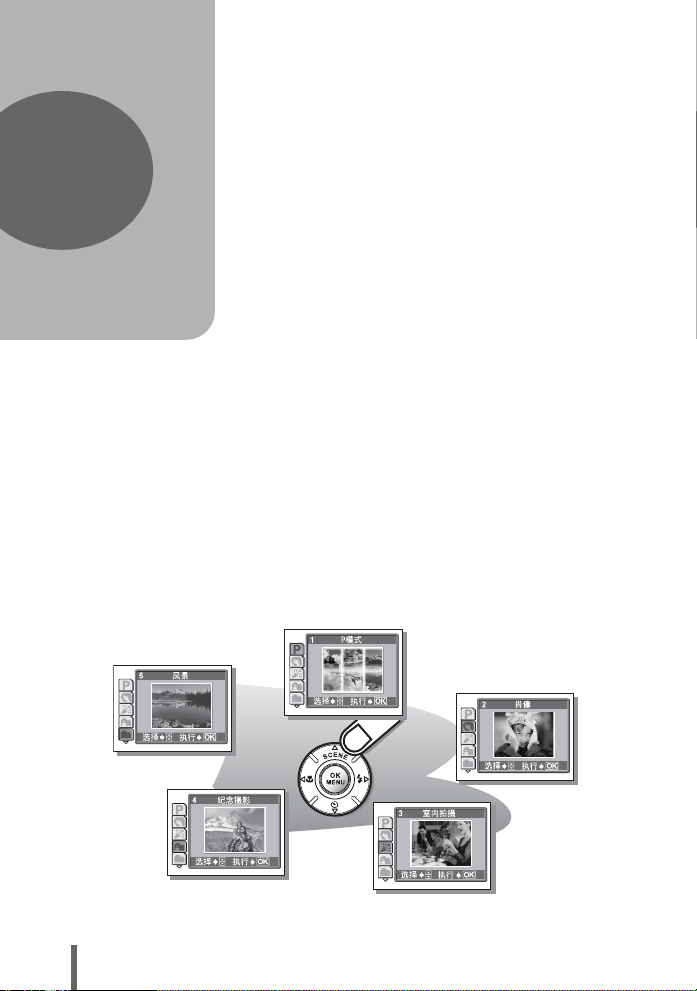
3 基本拍摄功能
3
基本拍摄功能
专业的摄影师将曝光调整到最佳设定,选择
最佳的聚焦方法,甚至根据被摄对象选择胶
卷的类型。
使用数码照相机,您无需学习如何进行高深
的设定。您的数码照相机会为您调整设定!
您要做的只是根据是否拍摄风景、夜景、肖
像型图像或其他来选择一种场景模式,照相
机将设定最佳曝光和白平衡。
就这么简单 – 只需按下快门钮!
32
Page 33
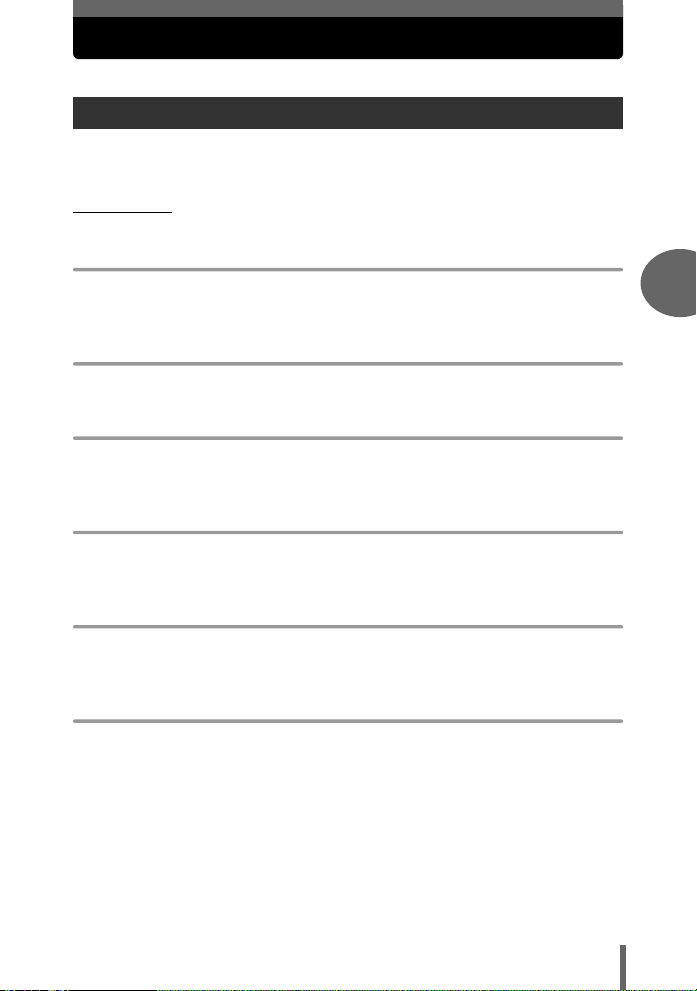
按照场景选择拍摄模式
根据被摄对象选择场景模式(
此功能可用来根据拍摄条件选择储存在照相机内的场景设定。每种场景模式都具有
预设设定,例如白平衡、曝光和快门速度,让您只需按下快门钮就拍摄图像。
SCENE
)
( 场景模式
P P模式
适用于一般场合。照相机自动使用能够捕捉原色景色的设定。您可以按需要设定其
他功能,如曝光补偿。
i 肖像
适合于拍摄人物肖像。此模式最适合于再现人物肌肤的光滑色调。
h 室内拍摄
最适合于拍摄室内人物。此模式能清晰地再现背景,捕捉氛围。记录模式(K)
仅可设定为[SQ1]和[SQ2]。
k 纪念摄影
适合于同时拍摄被摄对象和风景。拍摄图像时同时对背景和前景中的被摄对象聚
焦。可以拍摄美丽天空下或风景前的被摄对象。
l 风景
适合于拍摄风景和其他户外场景。前景和背景同时被聚焦。由于在此模式下可以生
动地再现蓝色和绿色,它非常适用于拍摄自然风光。
3
基本拍摄功能
j 运动
适合于捕捉快速运动的被摄对象(如体育运动)而不模糊。即使快速运动的被摄对
象也呈现静止状态。
33
Page 34
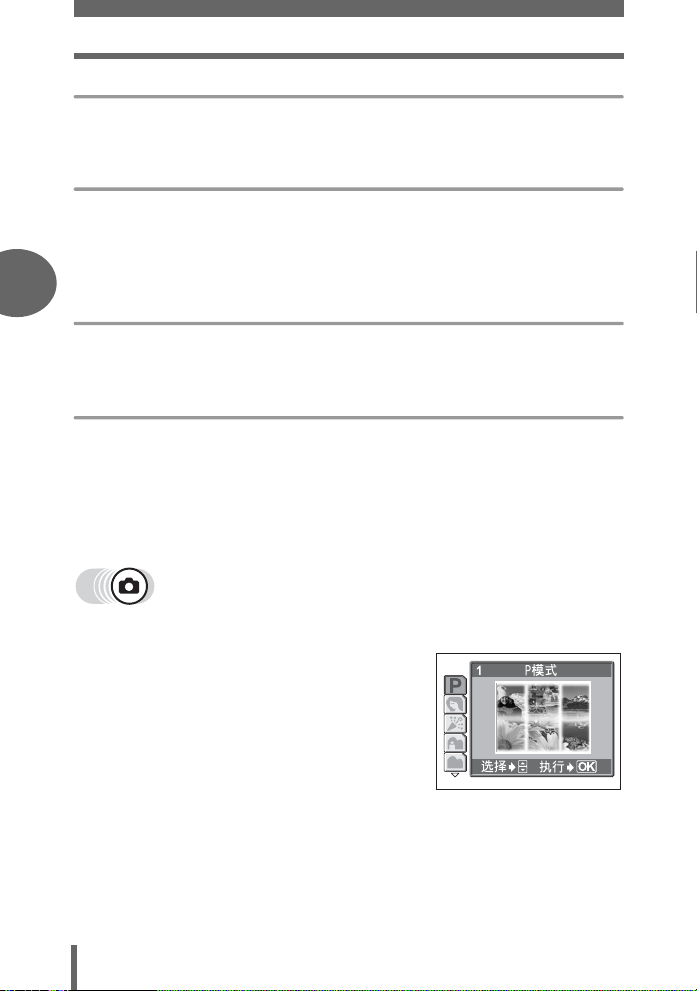
按照场景选择拍摄模式
n 夜景+人物*
适合于与夜景一起拍摄被摄对象。由于快门速度低,请务必使用三脚架稳定照相
机。
R 夜景*
适合于傍晚或夜间拍摄图像。照相机设定慢于普通拍摄使用的快门速度。例如,若
您在 P 模式下拍摄夜晚街景,光亮的缺乏将导致产生只有一些亮点的黑暗图像。在
夜景拍摄模式下,则可捕捉到真实的街景。由于快门速度低,请务必使用三脚架稳
定照相机。
3
l 自拍
让您拿照相机进行自我拍摄。因为照相机设为聚焦于比较近的被摄对象,变焦被锁
定在广角,并且无法改变。
n 动画
基本拍摄功能
记录动画。自动记录声音。
g“记录动画”(第 42 页)
* 减少噪声功能自动启用,拍摄之间的处理时间加倍。在此期间,您不能拍摄其他
照片。
1 按 a f 钮。
• 显示模式设定的屏幕。
g“如何使用直接按钮”(第 12 页)
34
Page 35
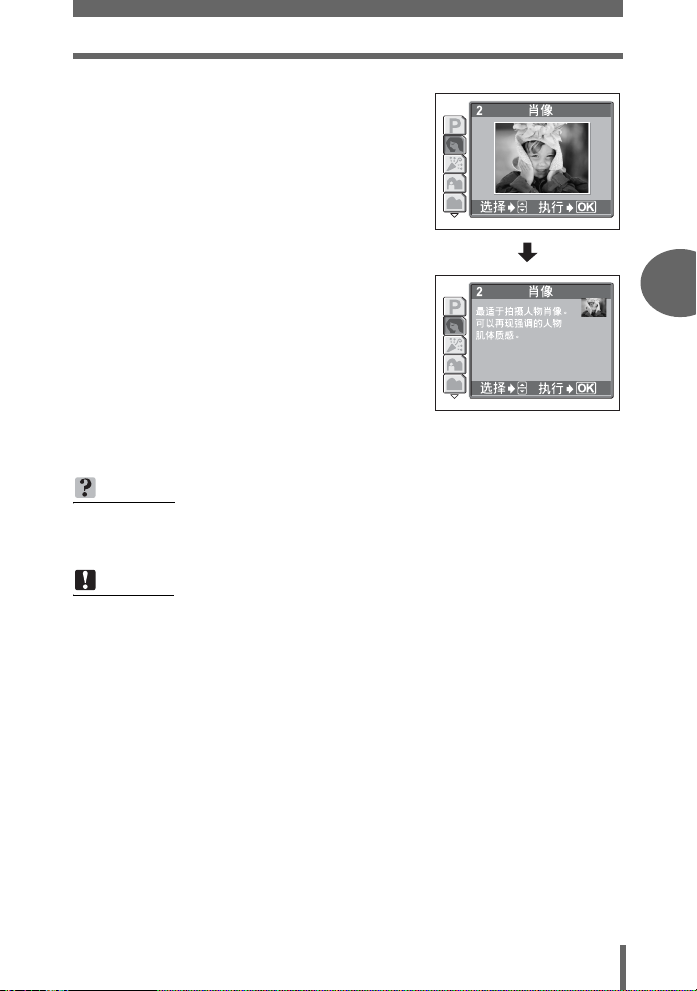
2 选择拍摄场景模式并按 Z。
按照场景选择拍摄模式
• 样本图像显示后,将显示最适合的拍摄情
况种类。
3 拍摄图像。
要点
• 可以进行的设定根据每种模式而异。g“场景和拍摄功能”(第 126 页)
注
• 即使通过非[P 模式]或 [ 动画]的拍摄模式改变记录模式或闪光灯模式,当改变至
其他拍摄模式时,录制模式和闪光灯模式也将返回至出厂默认设定。
3
基本拍摄功能
35
Page 36
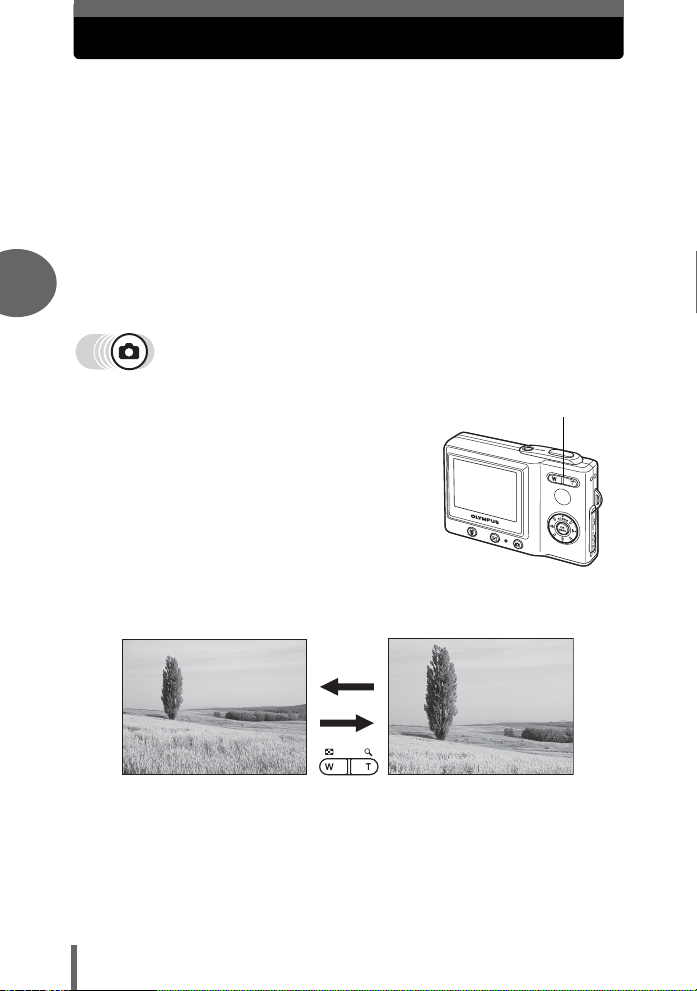
拉近远处的被摄对象
您可以使用光学变焦和数码变焦将被摄对象拉近。使用光学变焦,当镜头
倍率改变时,图像被 CCD 放大,由全部 CCD 像素组成图像。使用数码变
焦,CCD 所获取的图像中央区域被裁剪并放大。当拉近被摄对象时,本
质上是取图像的一小部分区域并将它放大。因此,数码变焦倍率越大,产
生的图像就越呈现颗粒状。
本照相机可用以下变焦倍率。
光学变焦 3 倍(相当于 35 mm 照相机上的 35 mm 至 105 mm)
光学变焦 × 数码变焦 最大 12 倍
注意,在较高倍率下易产生照相机晃动。
3
1 按变焦钮。
基本拍摄功能
推远:
按变焦钮上的 W。
36
变焦钮
拉近:
按变焦钮上的 T。
Page 37
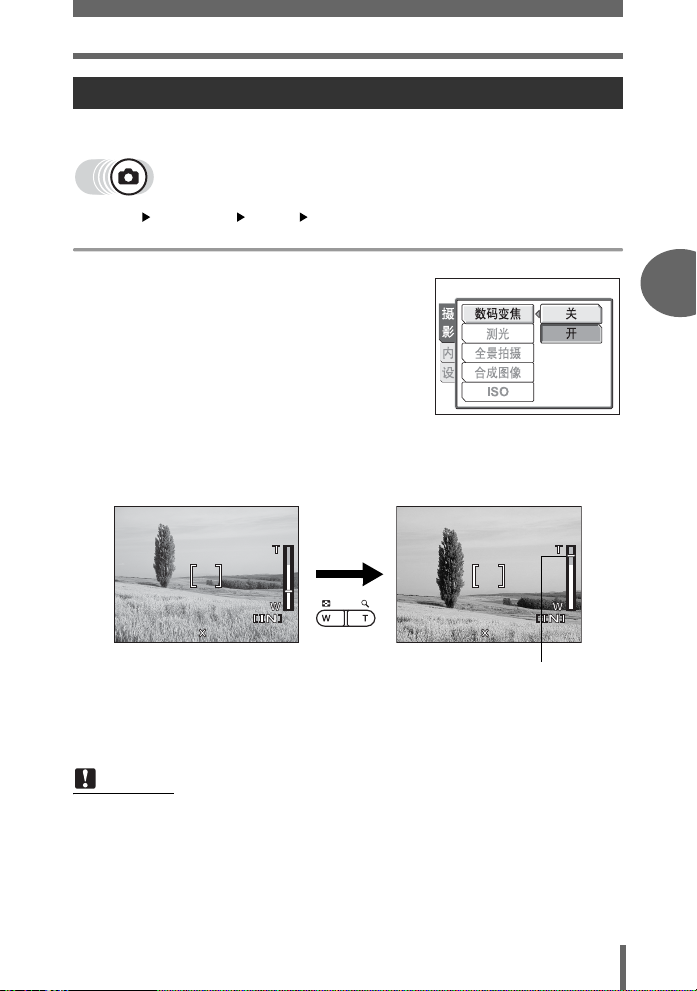
拉近远处的被摄对象
HQ
2560
1920
HQ
2560
1920
使用数码变焦
要使用数码变焦,请将 [数码变焦] 设为 [开]。
顶层菜单 [模式菜单][摄影][数码变焦]
g“如何使用菜单”(第 15 页)
1 选择 [开],并按 Z。
2 按变焦钮上的 T。
光学变焦 数码变焦
P
HQ
2560
1920
变焦指示的白色区表示光学变焦。如
果 [数码变焦] 设为 [开],变焦指示上
显示红色区。到达光学变焦的最大值
时,数码变焦启用。
注
• 在数码变焦区范围内拍摄时,图像可能出现颗粒。
55
变焦指示上的光标根据变焦倍率上下
移动。
进入数码变焦区时光标变成橙色。
HQ
3
基本拍摄功能
P
2560
1920
55
37
Page 38
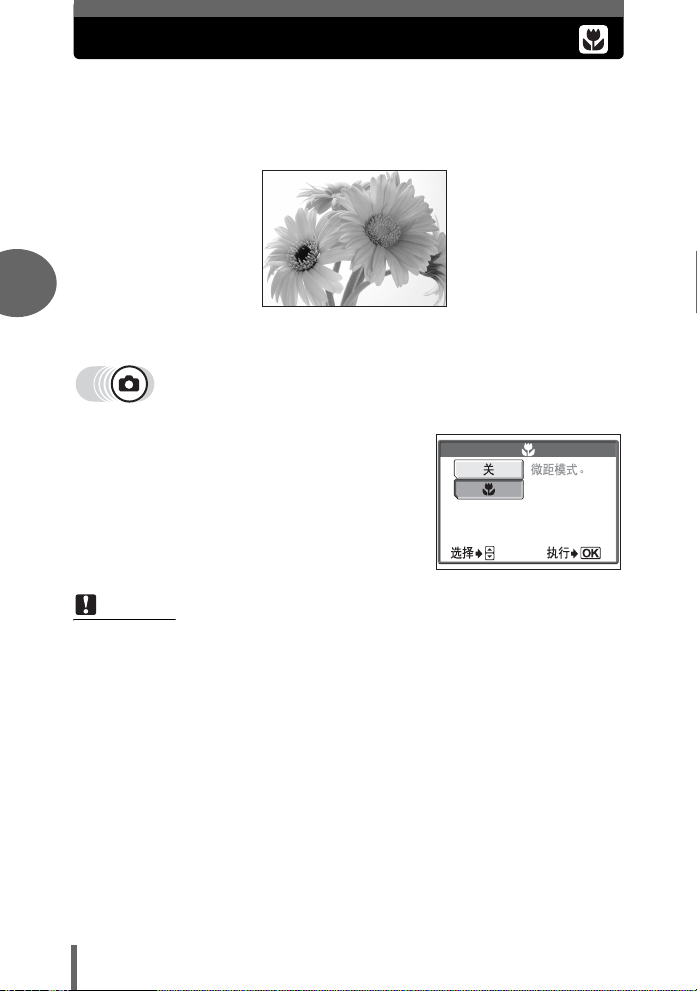
近距拍摄(近拍)
靠近被摄对象时,聚焦速度通常会变慢(10 cm 至60 cm)。但在近拍模
式下聚焦速度很快。此模式让您在离被摄对象 10 cm 的近距拍摄(这时光
学变焦设为最大广角)。
3
近拍
基本拍摄功能
1 按 b &。
• 显示近拍设定画面。
g“如何使用直接按钮”(第 12 页)
2 选择 [&],并按 Z。
3 拍摄图像。
注
• 如果在近拍时使用闪光灯,可能会出现明显的阴影,无法获得正确的曝光。
38
Page 39
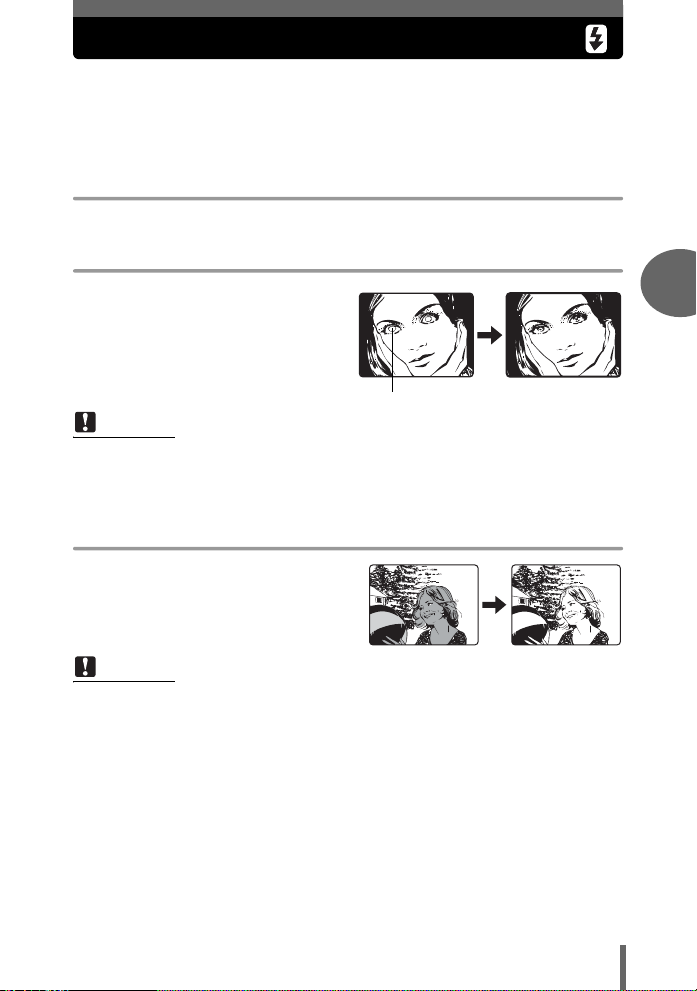
闪光拍摄
请选择最适合光线条件和您要获得的效果的闪光模式。
闪光灯工作范围
W(最大):约 0.2 m 至 3.6 m
T(最大): 约 0.6 m 至 2.1 m
自动闪光(无指示)
闪光灯在低照度或背光条件下自动闪光。
红眼减轻闪光(!)
闪光灯发出的光线可能会使图像中被摄
对象的眼睛发红。红眼减轻闪光模式通
过在正常闪光前发出预闪光减轻此现
象。
被摄对象的眼睛发红。
注
• 预闪光后,经过约需 1 秒钟,快门释放。请拿稳照相机,避免其晃动。
• 如果被摄对象未直接盯着预闪光,或拍摄的被摄对象过远,会影响红眼减轻的
效果。个体差异也会影响该效果。
强制闪光(#)
闪光灯闪光,与亮度无关。此模式用于消
除被摄对象脸上的阴影(如树叶的阴影)、
背光条件下或用于校正由人工照明所造成
的色彩偏差 (特别是荧光灯照明)。
注
• 在极亮的光线下强制闪光可能无法获得所需的效果。
3
基本拍摄功能
39
Page 40
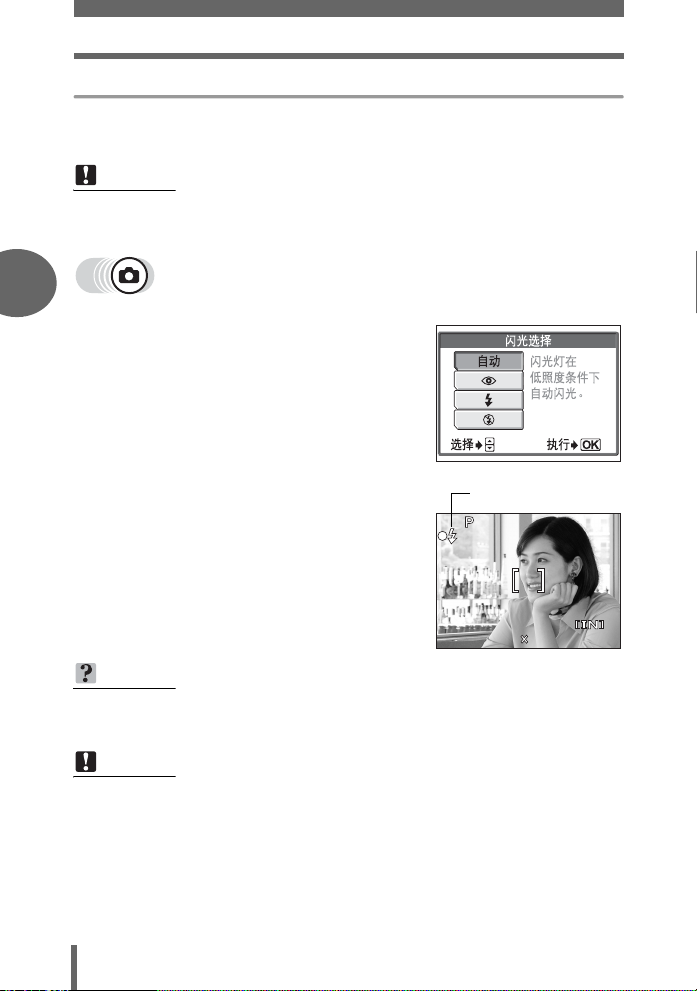
闪光拍摄
HQ
2560
1920
不闪光($)
闪光灯即使在低照度下也不闪光。在不需要或禁止闪光拍摄的场合使用此模式。当
拍摄风景、夕阳及其他闪光灯范围之外的被摄对象时,您也可以使用此模式。
注
• 在不闪光模式下,由于在低照度情况下自动选择慢快门速度,建议使用三脚
架,以防止照相机晃动使图像模糊。
3
1 按 d#。
• 显示闪光模式设定画面。
g“如何使用直接按钮”(第 12 页)
2 选择闪光模式,并按 Z。
基本拍摄功能
# 标志
3 半按下快门钮。
• 在闪光灯将要闪光时,# 标志点亮
(闪光灯待机)。
4 完全按下快门钮拍摄图像。
HQ
2560
1920
要点
#(闪光灯充电)标志闪烁。
→ 闪光灯正在充电。请等到 # 标志消失。
注
• 全景模式时闪光灯不闪光。
• 在近拍模式中变焦设为广角(W),闪光灯可能无法产生最佳效果。请在液晶
显示屏上查看拍摄的图像。
40
55
Page 41
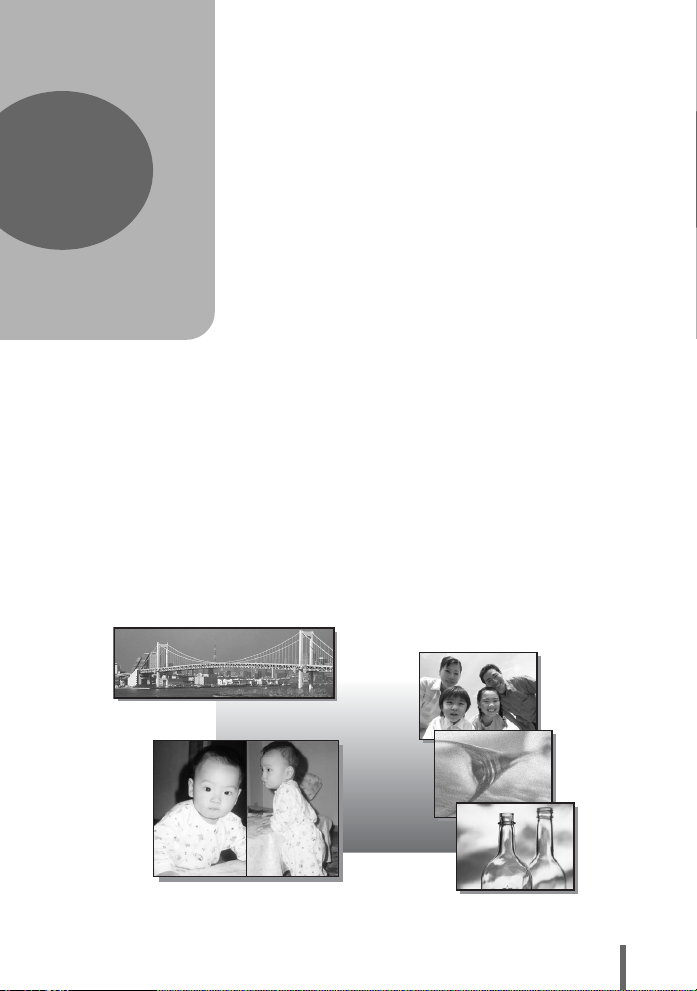
4 其他拍摄功能
4
其他拍摄功能
在体育赛事上…
使用动画模式捕捉扣人心弦的场面。
在乡村或在旅游胜地…
使用全景拍摄模式* 捕捉美丽的山岭或令人赞
叹的建筑。
在聚会或家庭团聚时…
在同学聚会或生日派对时使用自拍功能拍摄
团体照。
要将两张图像合并成一张时…
可以将两张连续拍摄的图像合并成一张图
像。
* 需要另售的 Olympus xD-Picture Card。
41
Page 42

记录动画
HQ
36
36
HQ
此功能用于记录动画。
虽然动画记录过程中被摄对象移动时照相机也能保持正确的曝光,但是由
于聚焦和变焦将被锁定,所以,如果到被摄对象的距离有变化,则不能正
确地聚焦。这些动画可以在照相机上播放。
记录动画时,会自动记录声音。
1 决定构图。
• 液晶显示屏上显示内存或插卡中的剩余
记录时间。
• 您可以使用变焦钮放大被摄对象。
4
HQ
剩余记录时间
2 完全按下快门钮开始记录。
• 照相机上的橙色指示灯闪烁且开始记
其他拍摄功能
录。
• 在动画记录中,N 点亮呈红色。
HQ
3 再次按下快门钮停止记录。
• 当剩余记录时间用完时,记录自动停止。
• 当内存或插卡中还有空间时,显示剩余记录时间(第 26 页),照相机可以
拍摄。
注
• 数码变焦和闪光灯无法使用。
• 记录中剩余记录时间可能很快用完。在继续记录之前,请用照相机对内存或插
卡格式化。g“格式化”(第 66 页)
00:0:36
0 0:3 6
00:0:36
0 0:3 6
记录长段动画的注意事项
• 再次按下快门钮或用完内存或插卡中的空间之前,照相机会连续记录动画。
• 如果记录单次动画用完了内存或插卡的全部空间,请删除该动画或将其下载到
电脑以腾出空间。
42
Page 43

自拍
此功能供您使用自拍定时器拍摄图像。用三脚架固定照相机进行定时自
拍。此功能在将您自己拍入图像中时很有用。
1 按 cY。
• 显示自拍定时器设定画面。
g“如何使用直接按钮”(第 12 页)
2 选择 [开],并按 Z。
4
其他拍摄功能
3 完全按下快门钮拍摄图像。
• 半按快门钮锁定聚焦和曝光。
• 自拍定时器指示灯点亮约 10 秒钟,然后
开始闪烁。闪烁约 2 秒钟之后,拍摄图
像。
• 在 n 模式下要停止拍摄时,请再次完
全按下快门钮。
• 要取消自拍定时器,按 c。
• 拍摄一张图像后,自拍定时器模式即被
自动取消。
自拍定时器指示灯
43
Page 44

全景拍摄
您可以用 Olympus xD-Picture Card 进行全景拍摄。全景拍摄可让您用
OLYMPUS Master 软件将边界相互重叠的图像连成单幅全景图像。
顶层菜单 [模式菜单][摄影][全景拍摄]
1 使用箭头钮选择要连接图像的边
缘。
d :下一张图像连接在右侧。
b :下一张图像连接在左侧。
4
其他拍摄功能
a :下一张图像连接在顶端。
c :下一张图像连接在底部。
g“如何使用菜单”(第 15 页)
从左到右连接图像
从下到上连接图像
44
Page 45

全景拍摄
2 务必使图像的边缘重叠,然后拍摄。
前一张图像中连接到后一张图像的部分,不会保留在取景框的画面边缘上。您必
须记住取景框中该部分是什么样子,然后再拍摄下一张图像,使其重叠。
• 聚焦、曝光和白平衡根据第一张图像设定。请勿选择极亮的被摄对象(如
太阳)作为第一张图像。
• 在第一张图像后无法调整变焦。
• 全景拍摄最多可拍 10 幅图像。
• 拍摄完 10 幅图像时,会显示警告标志
g。
3 按 Z 退出全景拍摄。
4
其他拍摄功能
注
• 全景拍摄模式仅可在照相机中插入插卡时使用。并且,全景拍摄模式仅可使用
Olympus 插卡。
• 在进行全景拍摄时,无法使用闪光灯。
• 照相机本身无法连接全景图像。连接图像需要使用 OLYMPUS Master 软件。
45
Page 46

拍摄合成图像
此功能让您合并两张连续拍摄的图像,并
将它们存储为单张图像。这样您就可以在
一张图像上欣赏两个被摄对象了。
顶层菜单 [模式菜单][摄影][合成图像]
4
1 在观察液晶显示屏上的被摄对象同
时拍摄第一张图像。
• 被摄对象将被置于合成图像中的左边。
其他拍摄功能
2 拍摄第二张图像。
• 被摄对象将被置于合成图像中的右边。
• 在编辑时显示 [处理中] 条棒。保存图像
后,照相机返回到模式菜单。
播放时的图像
g“如何使用菜单”(第 15 页)
拍摄时的图像
注
• 使用合成影像时,无法使用全景拍摄模式。
• 要在拍摄第一张图像后取消合成图像模式,按 Z。第一张图像将不会被保存。
• 如果照相机在拍摄第一张图像后关闭,第一张图像不会被保存。
46
Page 47

调整图像亮度(曝光补偿)
此功能用来对曝光设定进行微调。您可以 1/3 EV 的间隔在 ±2.0 EV 的范
围内调节曝光。设定改变时,您可在液晶显示屏上查看结果。
顶层菜单 [F] g“如何使用菜单”(第 15 页)
1 按 ac 进行调整,并按 Z。
• 加 [+] 增加亮度,减 [–] 减少亮度。
2 拍摄图像。
要点
• 明亮的被摄对象(如雪)的图像常常比其原色要暗。向 + 调节使这些被摄对象
更接近其真实的明暗度。同理,当拍摄黑暗的被摄对象时应向 – 调节。
• 在某些场合,手动补偿(调节)照相机设定的曝光可取得更佳的效果。
注
• 若使用闪光灯,图像亮度(曝光)可能不同于希望的亮度。
• 若被摄对象周围非常亮或暗,曝光补偿无法补正图像。
4
其他拍摄功能
47
Page 48
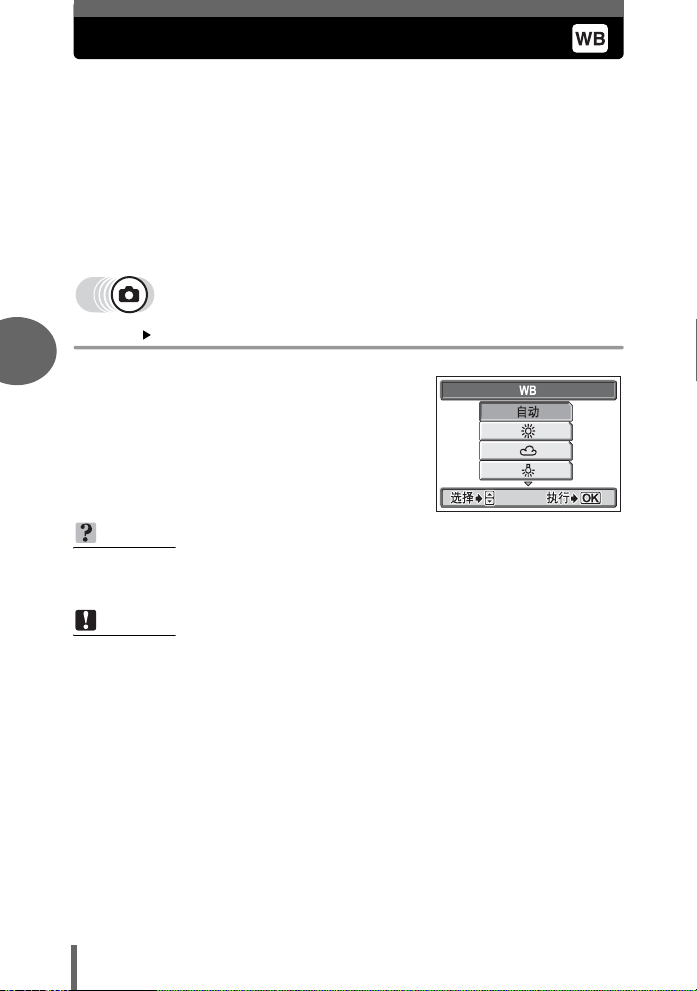
调整图像色调
被摄对象的色彩根据照明条件有所不同。例如,日光、落日或钨灯光线在
白纸上反射时,所产生的白色色调会稍有差异。通过设定白平衡,可以获
得更自然的色彩。
自动 自动调节白平衡,无论什么光源都可使色彩显得自然。
5 用于在晴天获得自然色彩。
3 用于在多云天获得自然色彩。
1 用于在钨灯下获得自然色彩。
> 用于在荧光灯下获得自然色彩。
顶层菜单 [WB] g“如何使用菜单”(第 15 页)
4
1 选择白平衡设定,并按 Z。
其他拍摄功能
要点
• 您可以选择不同于实际光源的白平衡设定,并在液晶显示屏上尝试不同色调效
果。
注
• 当使用一种场景模式时,根据每种模式自动设定白平衡。
48
Page 49
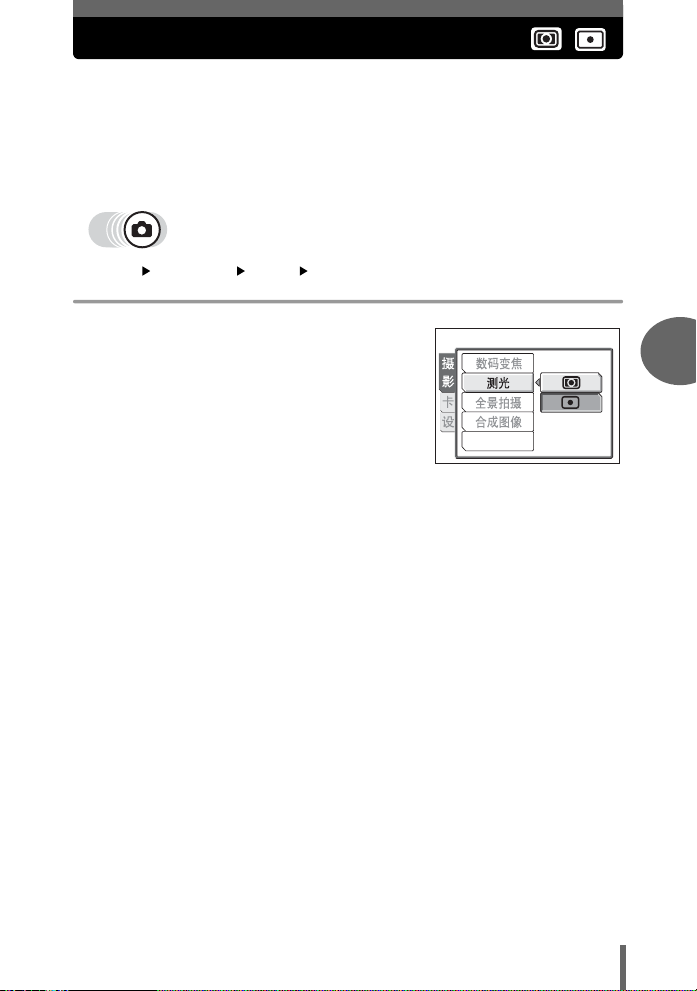
当被摄对象亮度和背景不同时(测光)
有两种测量被摄对象亮度的方法。
4 重点测定屏幕中央宽度区域的亮度。在此模式下,物体可以以周围场景的
平均亮度被拍摄。
n 通过在 AF 对象区内测光来确定曝光。在此模式下,无论背景光线如何,都
可以最佳的曝光拍摄被摄对象。
顶层菜单 [模式菜单][摄影][测光]
1 选择 [4] 或 [n] 并按 Z。
2 拍摄图像。
g “如何使用菜单”(第 15 页)
4
其他拍摄功能
ISO
49
Page 50
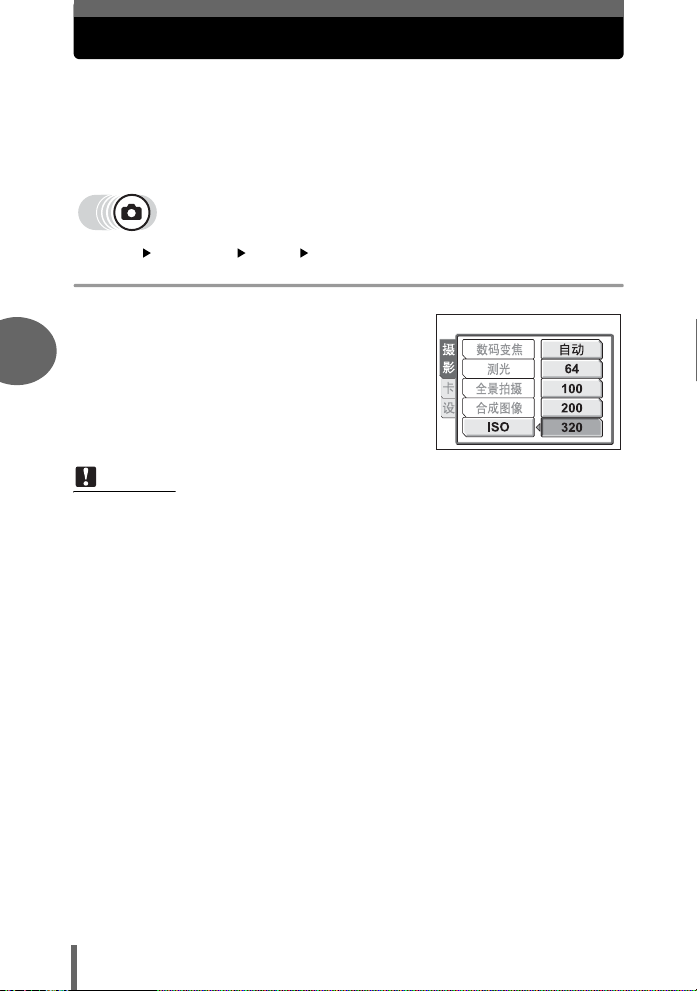
在低照度条件下拍摄图像(ISO)
ISO 值越大,照相机的感光度越大,在低亮度条件下的拍摄能力越强。但
是,大数值也会在拍摄的图像上引起电子噪声,使图像粗糙。
自动 根据照明条件和被摄对象的亮度自动调节感光度。
64/100/200/320
顶层菜单 [模式菜单][摄影][ISO]
使用低 ISO 设定,可以在白天拍摄清晰、鲜明的图像。
g“如何使用菜单”(第 15 页)
1 选择 [自动]、[64]、[100]、[200] 或
[320] 并按 Z。
4
注
其他拍摄功能
•ISO 设定基于普通照相机胶卷的感光度。数值为近似值。
• 当 [ISO] 设为 [自动] 并在黑暗条件下不使用闪光灯拍摄时,快门速度会减慢。
此时,感光度自动增加以避免照相机晃动危险。
• 当
[ISO]
设为 [自动] 时,如果被摄对象太远使闪光灯无法照到,感光度会自动
增加。
50
Page 51
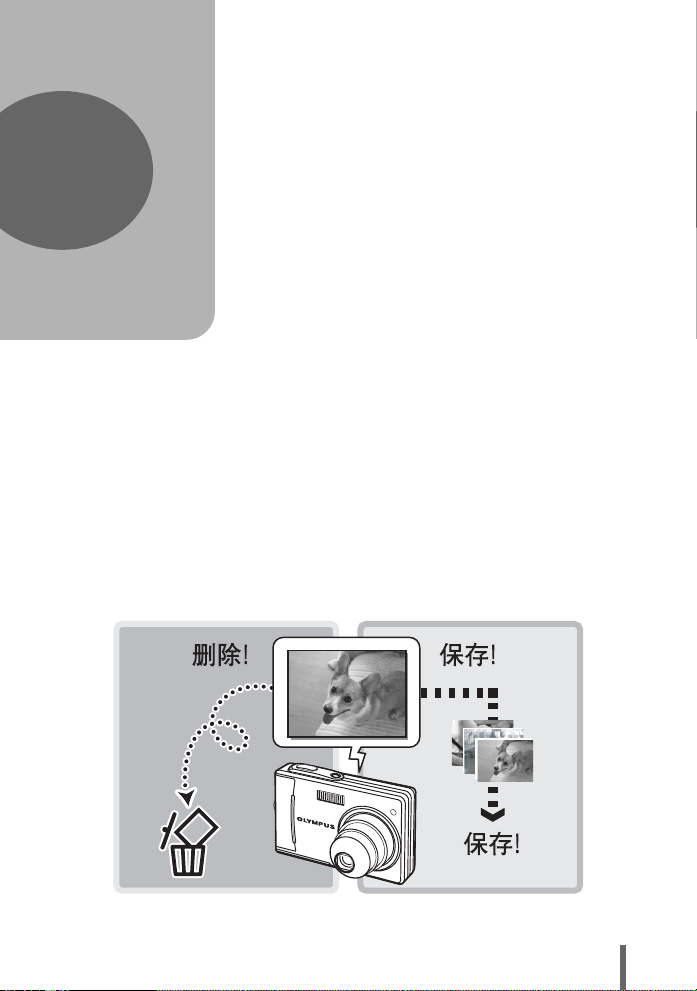
5 播放
5
播放
使用胶卷型照相机,您无法在胶卷被冲印出
来之前看到照片。并且当您最终能看到它们
时,有时是否会对结果感到失望呢?有的照
片景色模糊,或者有人是闭着眼睛的。或者
您可能对同一个场景重复拍摄了几张照片,
因为您不确定是否能拍摄出来。对于记录重
要的纪念照,这太不适合了!
使用数码照相机,您可以立即检视图像。
一旦拍摄图像,只需播放它就行了。如果您
不满意,删除它并重新拍摄。因此不用担心
图像的效果 – 只需随意地按下快门钮!
51
Page 52
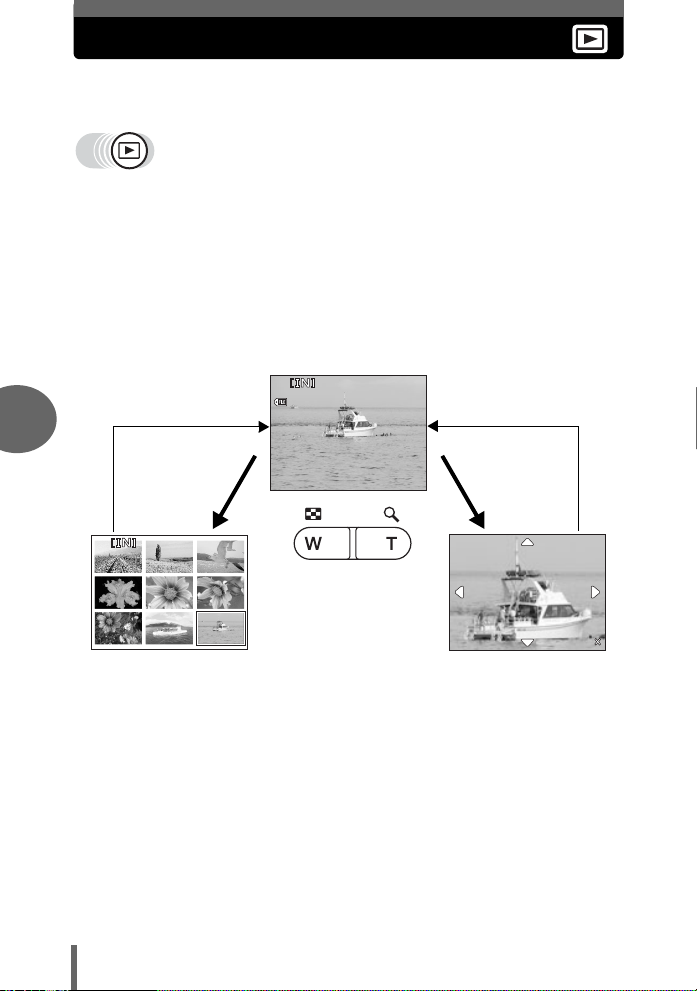
播放静止图像
4.0
HQ
30 12
30
100
0009
当照相机中有插卡时,会显示插卡中的图像。若要播放内存中的图像,请
取出插卡。
1 按 $。
• 液晶显示屏上显示最后拍摄的图像(1 张播放)。
• 使用箭头钮浏览不同图像。
2 按变焦钮上的 T 或 W。
• 这可以让您放大图像(近距播放)或显示图像索引(索引显示)。
按 T 返回单张显示 按 W 返回单张显示
5
播放
1
4
7
索引显示
• 在索引显示时,使用箭头钮选
择需要的图像。
• 您可以选择要显示的图像数。
g“选择图像数”(第 53
页)
52
100
-
0009
’0505.
0404.
WTTW
2
3
5
6
8
9
30 12
HQ
:
30
9
4.0
近距播放
•按 T
放大图像到最大
• 在近距播放时,使用箭头
钮可以滚动到图像的不同
部分。
图像无法以放大状态存储。
•
• 近距播放不适用于动画。
5
倍。
Page 53

播放静止图像
100
0005
HQ
30 15
30
30 15
30
100
0005
HQ
100
0005
HQ
30 15
30
选择图像数
此功能让您从 4、9 和 16 中选择索引显示的图像数。
顶层菜单 [模式菜单][设定][G] g“如何使用菜单”(第 15 页)
1 选择 [4]、[9] 或 [16],并按 Z。
图像旋转
垂直持拿照相机时拍摄的图像会水平显示。此功能用来将这些图像顺时针或逆时针
旋转 90 度,使其显示正确。
顶层菜单 [模式菜单][播放][y] g“如何使用菜单”(第 15 页)
5
播放
1 选择 [+90°]、[0°] 或 [-90°],并
按 Z。
100
-
0005
’0505.
0404.
30 15
+90° 0° -90°
HQ
:
30
5
’0505.
100
-
’0505.
0404.
0005
30 15
100
-
0005
0404.
30 15
HQ
:
30
5
HQ
:
30
5
53
Page 54
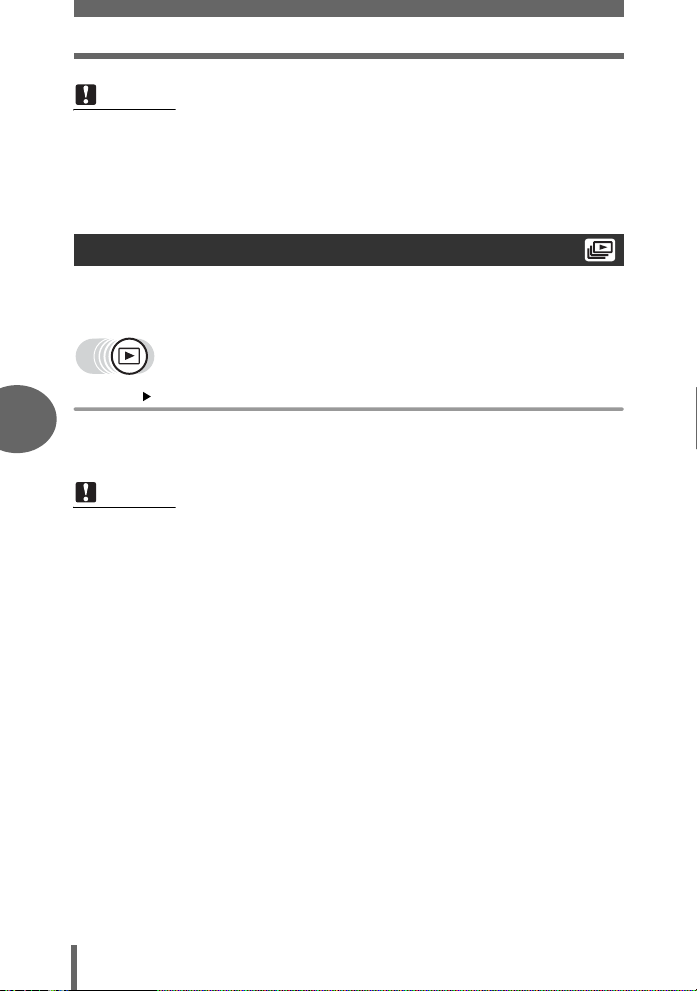
播放静止图像
注
• 无法旋转以下图像:
动画、受保护的图像、在电脑上编辑过的图像,以及用其他照相机拍摄的
图像。
• 即使电源关闭,照相机也会保存新的图像方向。
幻灯片放映
此功能逐张显示存储在内存或插卡中的静止图像。仅显示每个动画的第一张图像。
选择静止图像并显示顶层菜单。
顶层菜单 [m] g“如何使用菜单”(第 15 页)
• 幻灯片放映开始。
5
• 按 Z 停止幻灯片放映。在按 Z 取消幻灯片放映之前,放映不会停止。
播放
注
• 在长时间放映幻灯片时,建议使用选购的 AC 转接器。使用电池时,照相机将
在约30分钟后进入睡眠模式或关闭电源并自动停止幻灯片放映。
54
Page 55
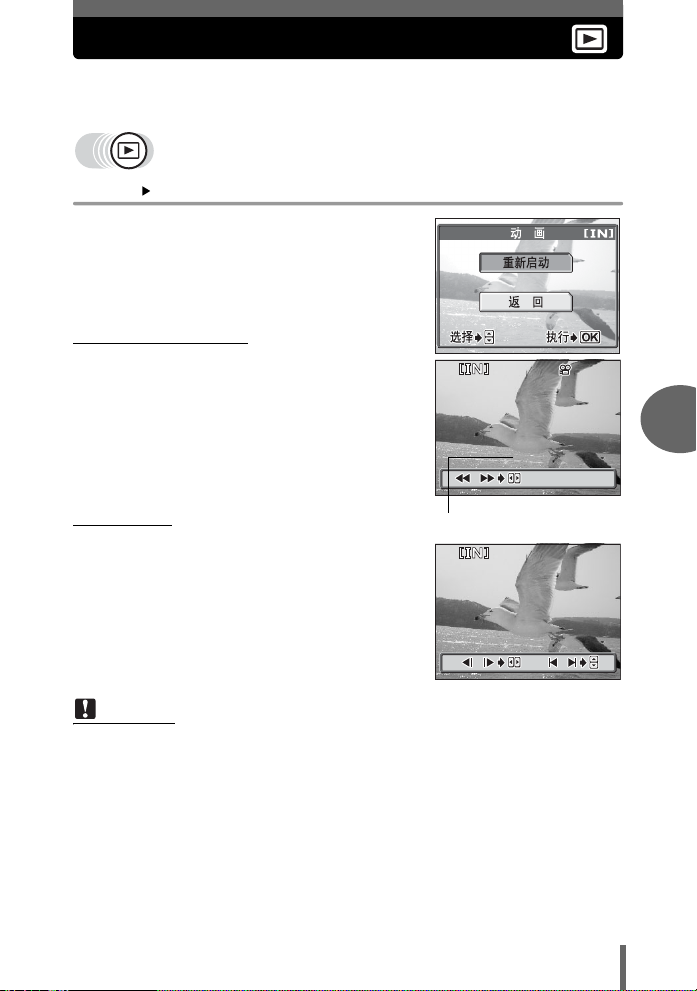
݃ࣅઙ
00:30/00:36
00:00/00:36
此功能用来播放动画。您可以快进动画或一次播放一张图像。
选择带有 n 的图像并显示顶层菜单。
ࢻށݩ [ࣅઙ] g“如何使用菜单”(第 15 页)
• 动画被播放。播放结束时,照相机自动返回动
画的开头并显示 [动画] 菜单。
• 要再次播放动画,选择 [重新启动]。要返回播
放模式,选择 [返回]。
( ࣅઙ݃ဟࡼݷᔫ
d :按下并按住此钮可快进动画。
b :回放动画和按住可快速回放。
Z :暂停动画并让您可以逐张播放。
00:30/00:36
//
5
݃
( ᓆᐽ݃
a :显示动画的第一帧。
c :显示动画的最后一帧。
d :显示后一张图像。按住此钮可以连续播放
动画。
b :显示前一张图像。按住此钮可以反向连续
播放动画。
Z :显示 [动画] 菜单。
播放时间/总记录时间
nn
00:00/00:36
//
//
ᓖ
• 当照相机从内存或插卡读取图像时,指示灯闪烁橙色。这可能要花些时间。当
照相机上的指示灯闪烁橙色时,请勿打开电池/插卡舱盖。否则可能破坏图像
资料或使内存或插卡无法使用。
• 照相机不具有播放录音的功能。要想播放录音,请将动画下载到电脑内,或将
照相机与电视机连接。
55
Page 56
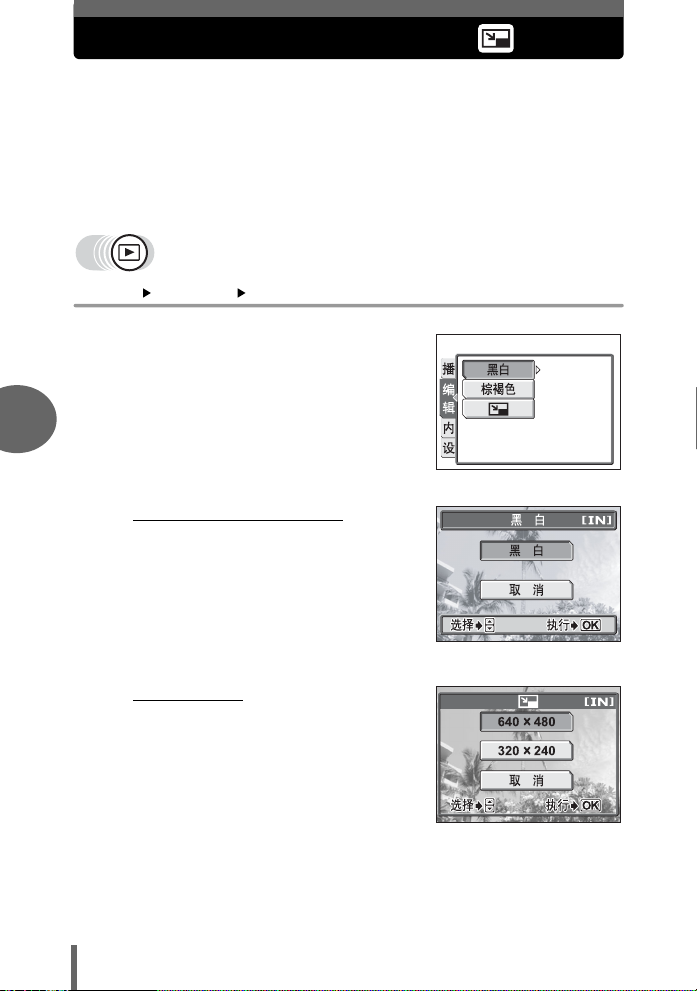
编辑静止图像(黑白/棕褐色/ )
此功能供您编辑静止图像并将它们作为新图像保存。可进行以下编辑操作。
黑白 此功能让您将图像保存为黑白版本。
棕褐色 此功能让您将图像保存为棕褐色版本。
Q 将图像尺寸改变为 640 × 480 或 320 × 240,并将其作为新文件保存。
选择您要编辑的静止图像并显示顶层菜单。
顶层菜单 [模式菜单][编辑] g“如何使用菜单”(第 15 页)
1 选择 [黑白]、[棕褐色] 或 [Q],并
按
d。
5
播放
2 • 选择 [黑白] 或 [棕褐色] 时
选择 [黑白] 或 [棕褐色],并按 Z。
• 选择 时
• 显示 [处理中] 条棒,图像保存后,照相机返回到播放模式。
[Q]
选择图像尺寸,并按 Z。
56
选择 [黑白] 时
Page 57

编辑静止图像 (黑白/棕褐色/Q)
注
• 在下列情况下无法使用 [黑白]、[棕褐色 ] 和[Q]:
动画、在电脑上编辑过的图像、用其他照相机拍摄的图像,或者在内存或
插卡中无足够的存储空间时。
5
播放
57
Page 58

建立索引
从动画抽取的 9 张图像以索引显示,并作为一张静止图像存储。
选择带有 n 的图像并显示顶层菜单。
顶层菜单 [模式菜单][编辑][建立索引]
g“如何使用菜单”(第 15 页)
• 当内存或插卡中没有足够的空间时,在返回 [编辑] 画面之前会显示警告画面。
1 选择索引的第一张图像,并按 Z。
a :跳到动画的第一张图像。
c :跳到动画的最后一张图像。
d :显示后一张图像。按住此钮可以连
续播放动画。
5
播放
b :显示前一张图像。按住此钮可以反
向连续播放动画。
2 如步骤 1,选择索引的最后一张图
像,并按 Z。
3 选择 [确定],并按 Z。
• 显示 [处理中] 条棒,照相机返回到播放模
式。索引作为新图像存储。
• 要选择不同图像时,选择 [重设],并按
Z。从步骤 1 重复此过程。
• 要退出编辑功能,选择 [取消] 并按 Z。
58
Page 59
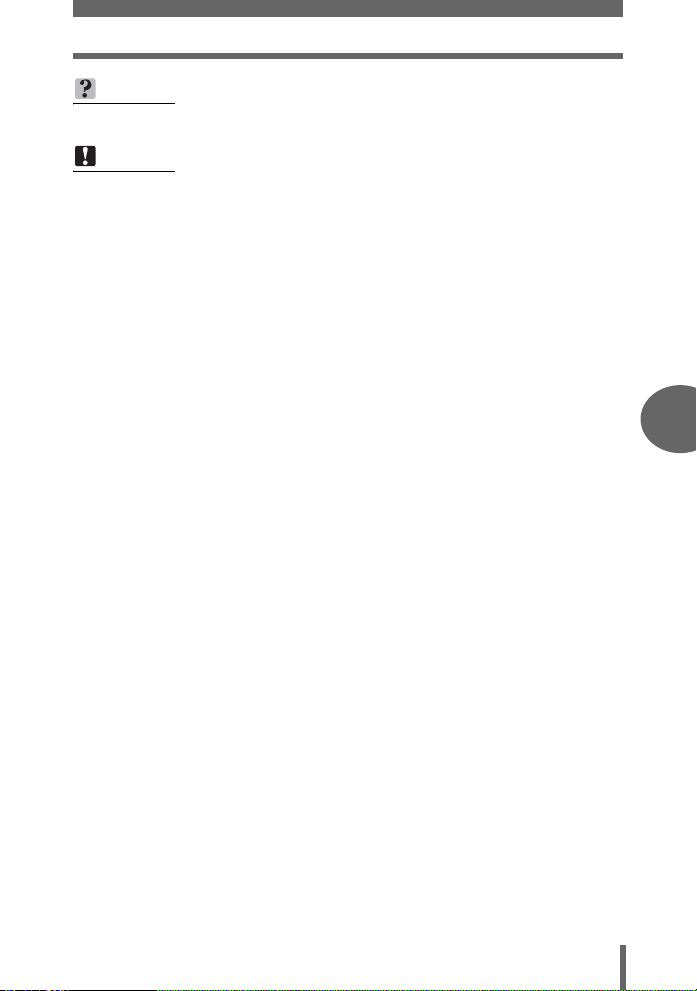
建立索引
要点
• 索引作为一张 1,024 × 768 的静止图像存储,其记录模式与原动画不同。
注
• 自动抽取的图像之间的间隔根据动画的长度而异。
• 一个索引包含 9 张图像。
5
播放
59
Page 60

在电视机上播放
使用照相机附带的 AV 电缆在电视机上播放所拍摄的图像。您可以在电视
机上播放静止图像及动画。播放动画时,拍摄时的录音也将同时播放。
1 请务必关闭电视机和照相机的电源。用照相机附带的 AV 电缆将
照相机上的多功能接口连接至电视机上的视频输入端子。
连接至电视机的视频输入(黄色)
和音频输入(白色)端子。
AV 电缆(附带)
接口盖
多功能接口
5
2 打开电视机电源并将其设定为视频输入模式。
播放
• 有关切换到视频输入的详细说明,请参阅电视机的使用说明书。
3 按$打开照相机的电源。
• 最后拍摄的图像显示在电视机上。使用箭头钮选择想要显示的图像。
要点
• 在电视机上播放图像时,建议使用选购的 AC 转接器。
• 近距播放、索引显示和幻灯片放映功能也可在电视屏幕上使用。
注
• 务必确认照相机的视频输出信号类型与电视机的视频信号类型一致。
g“视频输出选择”(第 61 页)
• 将 AV 电缆连接至照相机时,照相机的液晶显示屏自动关闭。
• 请务必用附带的 AV 电缆将照相机连接至电视机。
• 图像可能不出现在电视机屏幕的中央。
60
Page 61

在电视机上播放
视频输出选择
可根据电视机的视频信号类型选择 [NTSC] 或 [PAL]。当在国外连接电视机播放图像
时,请务必相应地设定 [VIDEO 输出] 设定。连接AV电缆前,请更换视频信号类型。
如果选择了错误的视频信号类型,则无法在电视机上正确播放拍摄的图像。
顶层菜单 [模式菜单][设定][VIDEO输出]
g“如何使用菜单”(第 15 页)
1 选择 [NTSC] 或 [PAL],并按 Z。
要点
电视视频信号类型和主要地区
连接照相机至电视机之前请检查视频信号类型。
NTSC 北美、中国台湾、韩国、日本
PAL 欧洲国家、中国、其他亚洲国家
购买照相机的地区不同,则默认设定也不同。
5
播放
61
Page 62

显示详细拍摄信息
100
0005
HQ
30 15
30
在播放模式下,此功能供您在液晶显示屏上显示详细的拍摄信息约 3 秒
钟。有关显示信息的详细说明,请参阅“液晶显示屏指示”(第 129 页)。
顶层菜单 [INFO] g“如何使用菜单”(第 15 页)
• 每次从顶层菜单选择 [INFO] 时,信息显示会交替开启和关闭。
0005
30 15
1010
:
30
100
-
’0505.
0404.
[INFO] 开启时 [INFO] 关闭时
5
注
• 若图像是用其他照相机拍摄的,则当 [INFO] 设为开时,仅显示日期和时间、图
播放
像号码和电池检查指示。
保护图像
建议您保护重要图像以免无意中将其删除。受保护的图像无法用删除
全部删除功能删除,但格式化会将其全部删除。
选择您要保护的静止图像,并显示顶层菜单。
顶层菜单 [0] g“如何使用菜单”(第 15 页)
• 每次从顶层菜单选择 [0] 时,保护交替开
启和关闭。
HQ
5
1
张/
62
当图像受保护时显示。
Page 63

复制图像到插卡(备份)
您可以将存储在内存中的所有图像资料复制(备份)到插卡。将内存中的
图像资料复制到插卡不会删除原图像资料。
使用备份功能需要选购的插卡。请插入插卡,然后对照相机进行操作。
顶层菜单 [模式菜单][存储卡][备份]
g“如何使用菜单”(第 15 页)
1 选择 [执行],并按 Z。
• 存储在内存中的所有图像资料均被复制
到插卡。
注
• 当插卡没有足够存储空间时,会显示 [存储卡已满],复制被取消。
• 当 f 标志闪烁时,因为电池电量不足而无法备份图像。
• 如果复制中电池电量耗尽,则图像资料可能会丢失或被破坏。建议您使用 AC 转
接器。
• 复制中切勿打开电池/插卡舱盖、取出电池,或者插上或拔下 AC 转接器,否
则可能导致内存或插卡故障。
5
播放
63
Page 64
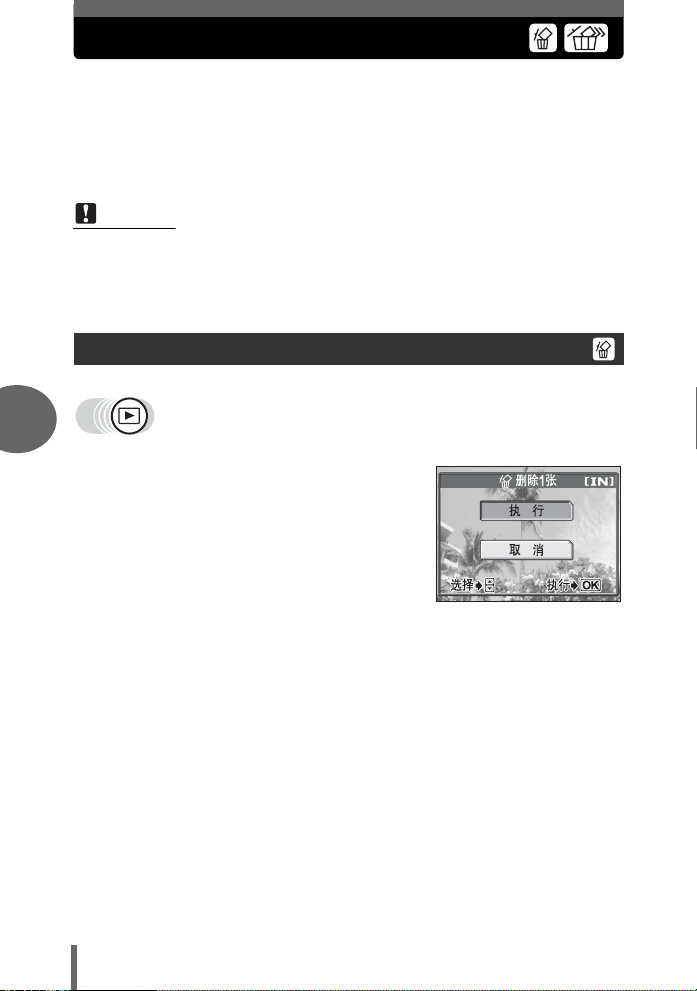
删除图像
此功能用来删除记录的图像。可以一次删除一张图像,或者一次删除内存
或插卡中的全部图像。
• 当您要删除内存中的图像时,请勿插入插卡。
• 当您要删除插卡上的图像时,请插入插卡。
注
• 无法删除受保护的图像。请在删除此类图像前,先取消保护。
• 图像一旦删除便无法恢复。在删除之前请检查各图像,以免无意中删除您要保
留的图像。g“保护图像”(第 62 页)
删除 1 张
5
1 选择您要删除的图像,并按 S 钮。
播放
• 显示 [S 删除 1 张] 画面。
g“如何使用直接按钮”(第 12 页),
“播放静止图像”(第 52 页)
2 选择 [执行],并按 Z。
• 图像被删除,退出菜单。
64
Page 65

全部删除
此功能用来删除内存或插卡中的所有图像。
顶层菜单 [模式菜单][内存(存储卡)][全部删除]
g“如何使用菜单”(第 15 页)
1 选择 [执行],并按 Z。
• 全部图像被删除。
删除图像
5
播放
65
Page 66
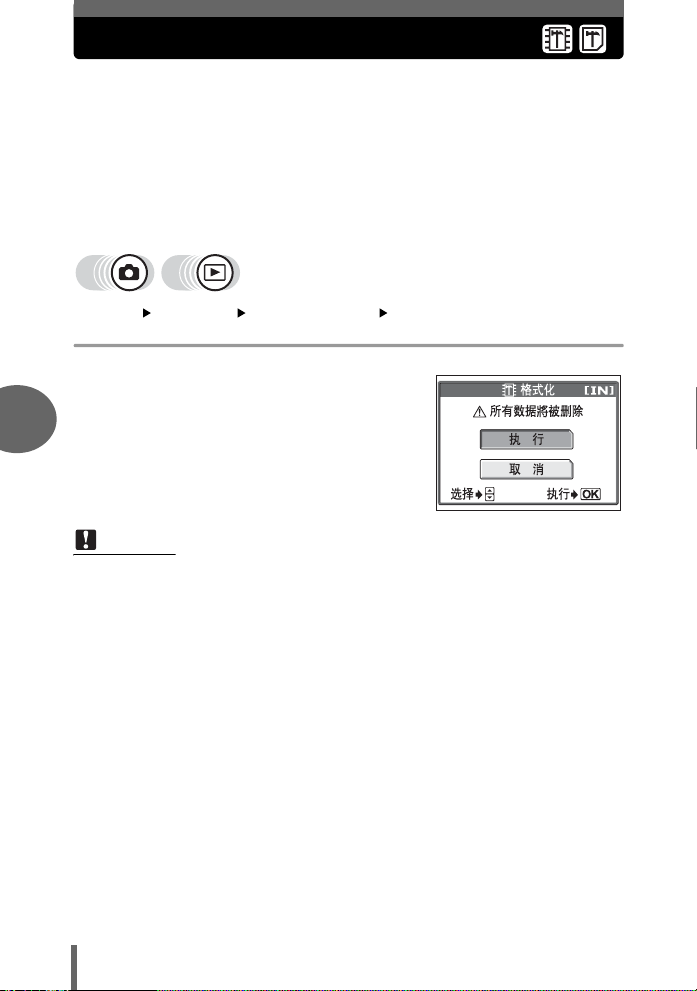
格式化
此功能供您格式化内存或插卡。格式化为插卡接收资料做准备。
• 若要格式化内存,请勿插入插卡。
• 要格式化插卡,将其插入。
•
使用非
OLYMPUS
所有现有的资料,包括受保护的图像,都会在插卡或内存格式化时被删
除。在格式化插卡或内存前,请确定已将重要资料保存或传送到电脑上。
顶层菜单 [模式菜单][内存(存储卡)][格式化]
插卡或已在电脑上格式化的插卡之前,必须用本照相机格式化。
g“如何使用菜单”(第 15 页)
1 选择 [执行],并按 Z。
• 格式化插卡时显示 [处理中] 条棒。
5
播放
注
• 在格式化时请勿进行以下操作,否则可能损坏插卡。
打开电池/插卡舱盖,或者插上或拔下 AC 转接器(不管照相机中是否有
电池)。
66
Page 67
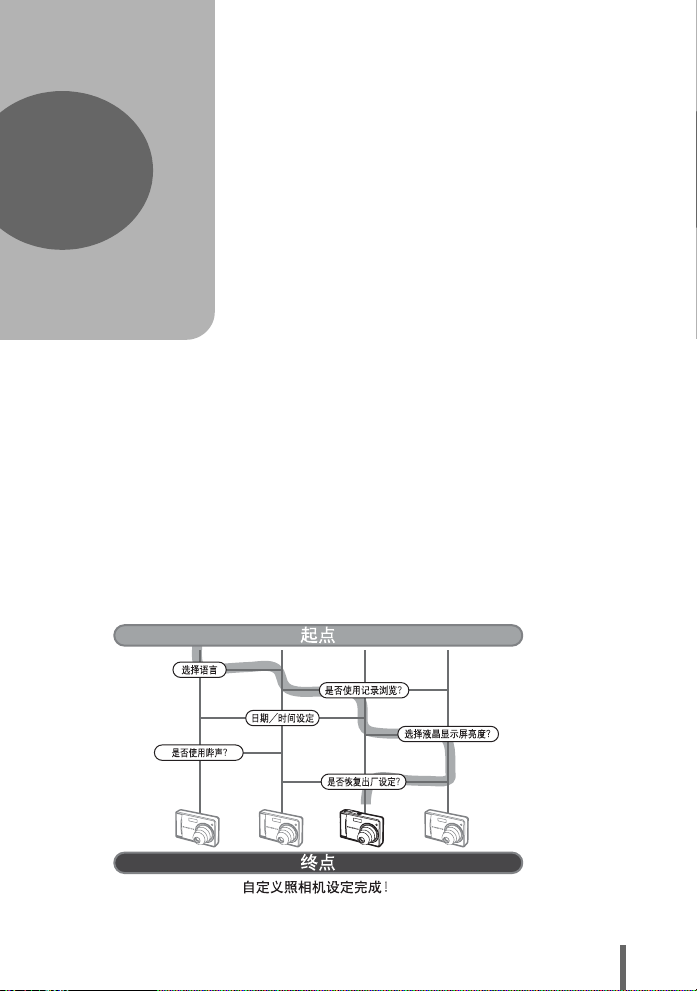
6 设定
6
设定
数码照相机的一个主要特点是您可以立即检
视拍摄的图像。
但这并不是全部。
例如,您可以根据您使用照相机时的位置来
调整显示屏亮度,如室外或室内。
根据您使用照相机时的环境调整或静音操作
/警告的哔声的大小。
如果照相机由您的国外朋友使用,您可以选
择适合的画面显示语言。
利用这些功能会使照相机为您带来更多的乐
趣。为什么不试试呢?
您也可以
67
Page 68
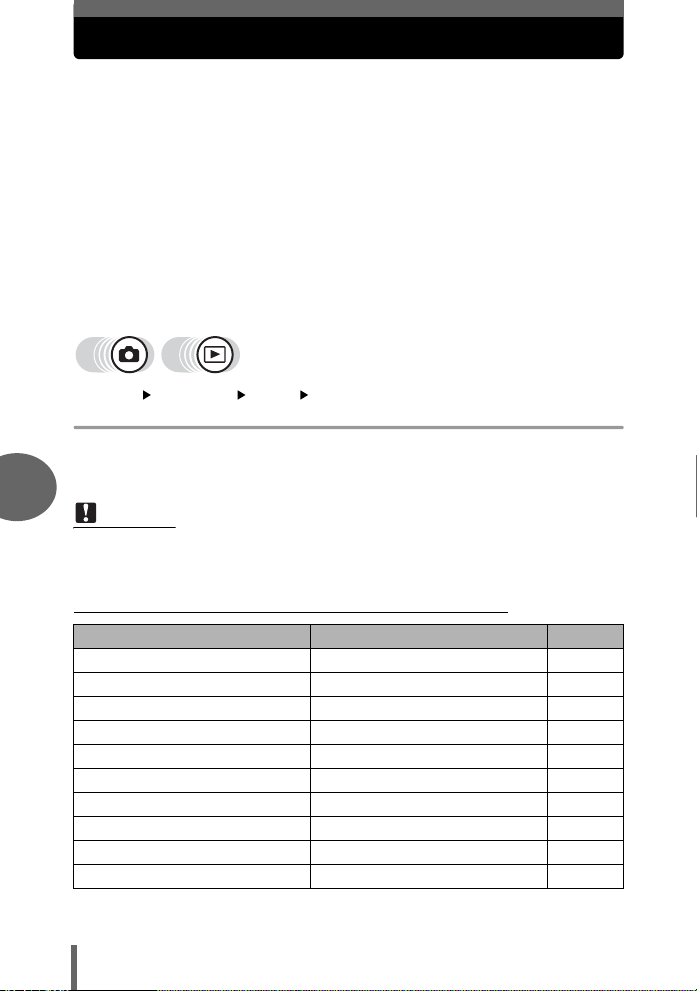
保存照相机设定(出厂设定)
此功能供您选择关闭电源后是否保存当前的照相机设定。以下列出受 [出
厂设定] 影响的设定。
[出厂设定] 设定([开]/[关])适用于所有模式。无论照相机是在拍摄模式
还是播放模式下都适用。
开 关闭电源后全部设定返回到出厂预设设定。
例:若 [ 出厂设定] 设为 [开 ],并且 [K] 改变为 [SQ1],则当再次打开照相机
电源时,[K] 将返回出厂预设设定([HQ])。
关 保存关闭电源之前所作的设定。
但是,设定除了[P模式] 或 [ 动画 ] 拍摄模式外,会使所有设定,如记录模式和
闪光灯设定返回至出厂预设设定。
顶层菜单 [模式菜单][设定][出厂设定]
g“如何使用菜单”(第 15 页)
1 选择 [关] 或 [开],并按 Z。
6
注
•
即使在 [出厂设定] 设为 [开] 时,[模式菜单]([出厂设定]、[W] 等)的 [设定
设定
标签中的设定也会被保存。
( 当 [出厂设定] 设为 [开] 时返回预设设定的功能。
功能
F
闪光选择 自动 第 39 页
&
测光
ISO
f P 第 33 页
数码变焦 关 第 37 页
K HQ 第 25 页
WB 自动 第 48 页
INFO 关第 62 页
0.0 第 47 页
关第 38 页
4
自动
68
出厂预设设定
]
参考页
第 49 页
第 50 页
Page 69
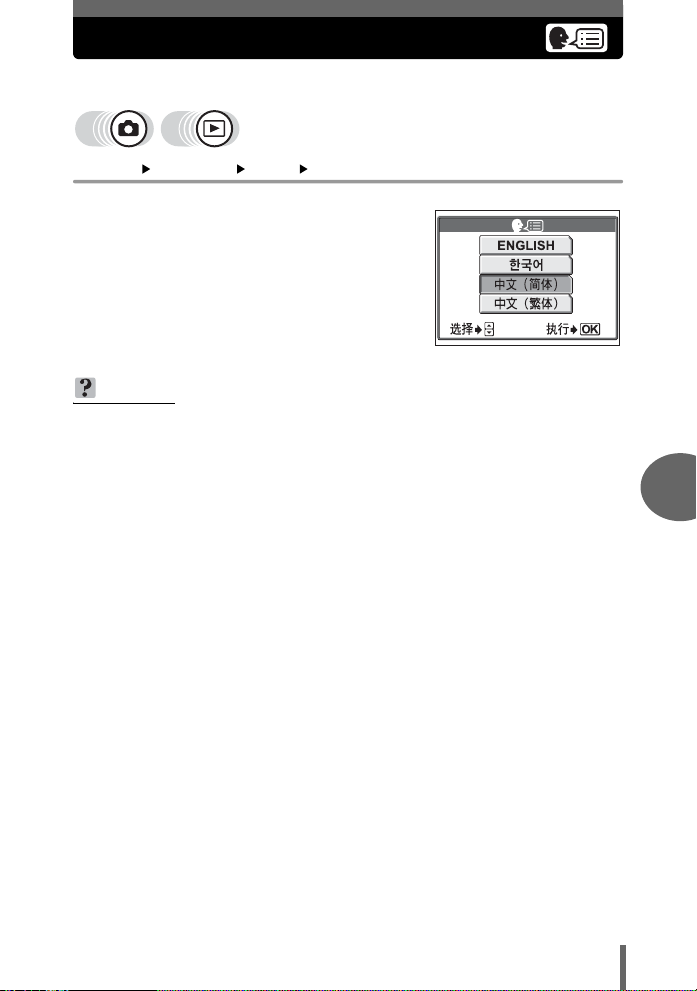
改变显示语言
可以选择一种画面显示语言。可选用的语言根据购买本照相机的地区而异。
顶层菜单 [模式菜单][设定][W] g“如何使用菜单”(第 15 页)
1 选择语言,并按 Z。
要点
要增加语言数
→ 您可以使用附带的 OLYMPUS Master 软件为照相机添加其他语言。有关详
细说明,请参阅 OLYMPUS Master 软件中的“帮助”指南。
6
设定
69
Page 70
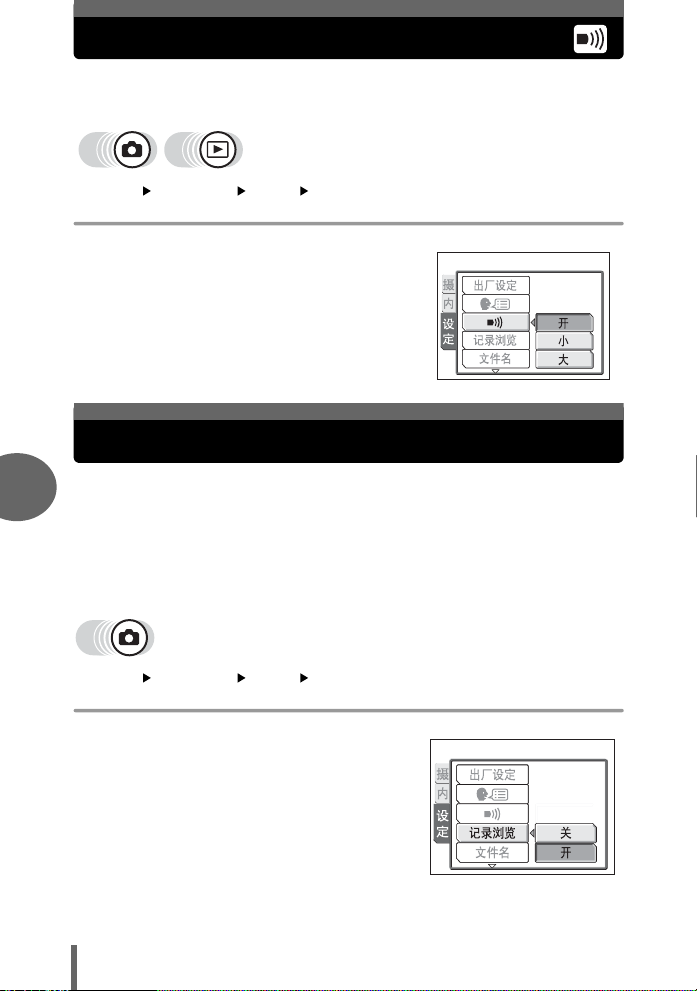
设定操作/警告哔声
您可以调节照相机声音的音量。选择 [大 ] 或 [小] 。可以设定 [关] 将声音完
全关闭。
顶层菜单 [模式菜单][设定][8]
g“如何使用菜单”(第 15 页)
1 选择 [关] 、 [小]或[大],并按 Z。
即时检视图像(记录浏览)
可以选择是否在液晶显示屏上显示刚拍摄的图像。
6
开 显示正在记录的图像。这在对刚拍摄的图像进行大致检查时很有用。在记录浏
设定
览时,照相机准备好拍摄。
关 不显示正被记录到插卡上的图像。当您在记录前一张图像的同时为拍后一张做
准备时,此功能有用。
顶层菜单 [模式菜单][设定][记录浏览]
g“如何使用菜单”(第 15 页)
1 选择 [关] 或 [开],并按 Z。
70
Page 71
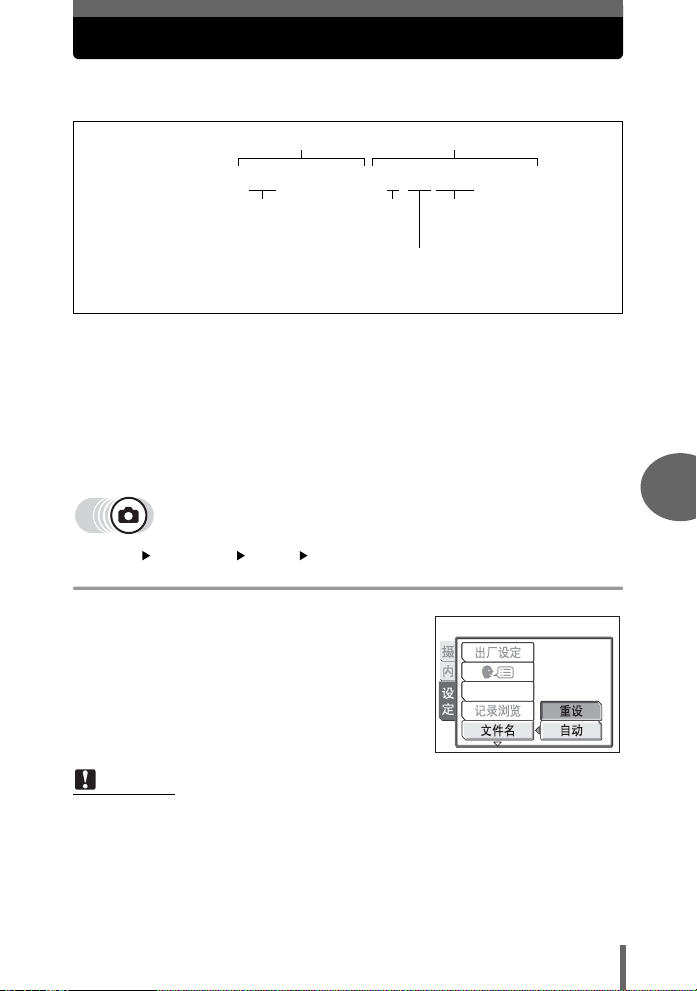
重设文件名称(文件名)
照相机自动为存储的图像建立文件名称和文件夹名称。文件可以从 0001
编号至 9999,文件夹可以从 100 编号至 999。示例如下。
文件名称文件夹名称
\DCIM\***OLYMP\PMDD****.JPG
文件夹号码
(100 – 999)
月份:一月–九月 = 1 – 9,十月 = A,十一月 = B,十二月 = C
可以选择两种设定:[重设] 或 [自动]。选择将图像传送至电脑时最合适的一种。
重设 每次在照相机中插入新插卡时,文件号码和文件夹号码会重新设定。文件
夹号码回到 100,文件号码回到 0001。此方法在对不同插卡上的文件分类
时有用。
自动 即使插入新插卡,文件夹号码和文件号码仍从前面的插卡继续,因此,不
同插卡上也不会使用相同的文件号码。这有助于管理多个插卡。此方法在
需要以连续号码管理所有文件时有用。
顶层菜单 [模式菜单][设定][文件名]
月份(1 – C)
日期(01 – 31)
g“如何使用菜单”(第 15 页)
文件号码
(0001 – 9999)
1 选择 [重设] 或 [自动],并按 Z。
8
注
• 当文件号码达到 9999 时,文件号码回到 0001,文件夹号码也改变。
•
当文件夹和文件号码分别达到其最大号码(
存储图像数也变成 0。
前,将重要图像保存至电脑上。
不能再拍摄图像。格式化插卡或更换新的插卡。在格式化
999/9999
),即使插卡还未存满,可
6
设定
71
Page 72
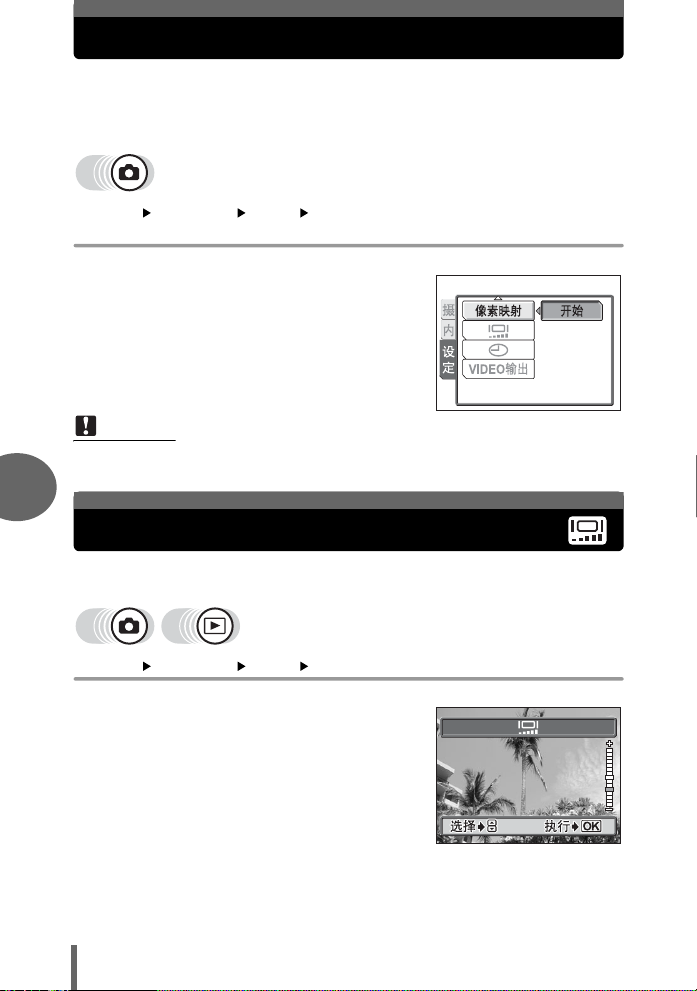
检查图像处理功能(像素映射)
像素映射功能供照相机检查和调节 CCD 及图像处理功能。此功能不需要
频繁操作。建议约一年操作一次。拍摄或检视图像后请等待至少一分钟,
以获得像素映射功能的最佳效果。
顶层菜单 [模式菜单][设定][像素映射]
g“如何使用菜单”(第 15 页)
1 显示 [开始] 时,按 Z。
•
在像素映射时显示 [处理中] 条棒。像
素映射结束时,画面返回到模式菜单。
注
• 如果在像素映射中关闭照相机电源,请重新从步骤 1 开始操作。
6
调节液晶显示屏的亮度
设定
此功能用来调节液晶显示屏的亮度,使图像更容易看清。
顶层菜单 [模式菜单][设定][s] g“如何使用菜单”(第 15 页)
1 观看液晶显示屏的同时调节亮度,
并在设定所需的等级后,按 Z。
• 按 a调亮液晶显示屏,按 c 将其调
暗。
72
Page 73

设定日期和时间
此功能用来设定日期和时间。日期和时间随每张图像保存,并在文件名称
中使用。
顶层菜单 [模式菜单][设定][X] g“如何使用菜单”(第 15 页)
1 按 ac 选择以下日期格式之一:
[年-月-日]、 [月-日-年]、
[日-月-年],并按 d。
• 移到年份设定。
• 以下步骤是当日期和时间设定为 [年-月日] 时的操作。
2 按 ac 设定年份,并按 d 移到月份
设定。
• 要移回到前一个设定,按 b。
• 年份的前两位数字被固定。
3 重复此步骤,直至完成日期和时间
设定。
• 时间是以 24 小时的格式显示。所以下午
2 点会显示为 14:00。
4 按 Z。
• 为使设定更精确,请在时间信号到达 00 秒时按 Z。
注
• 如果照相机取出电池约 1 天,日期和时间设定回到出厂预设设定。若在照相机
中短时间装入电池后取出,则设定更快被取消。在拍摄重要图像之前,请检查
日期和时间的设定是否正确。
• 如果日期和时间设定被取消,下次打开照相机时将在液晶显示屏上显示警告信
息。g“误码表”(第 105 页)
6
设定
73
Page 74

7 打印图像
7
打印图像
您可以在冲印店或自己家里的打印机上打印
图像。
如果要到冲印店,建议您先将打印预约资料
存储在插卡上。您可以选择要打印的图像并
决定打印数。
如果在家里打印图像,您可以将照相机直接
连接到打印机,或者将照相机连接电脑,并
先下载图像到电脑。
74
Page 75

直接打印(PictBridge)
使用直接打印功能
通过使用 USB 电缆将照相机连接到 PictBridge 兼容的打印机,可以直接打印出记录
的图像。当照相机连接到打印机时,在照相机的液晶显示屏上选择要打印的图像以
及打印数。也可以使用打印预约资料打印图像。
g“打印设定(DPOF)”(第 82 页)
若要确定打印机是否与 PictBridge 兼容,请参阅打印机的使用说明书。
什么是 PictBridge?…此标准可用来连接不同制造商的数码照相机和打印机,并直
接打印图像。
标准设定…所有支持 PictBridge 的打印机都有标准的打印设定。如果在设定画面上
选择 [标准设定 ](第 76 页 至 第 80 页),会根据这些设定打印图像。有关标准设
定,请参阅打印机的使用说明书或与打印机制造商联络。
要点
• 有关打印纸张类型、墨盒等的详细说明,请参阅打印机的使用说明书。
注
• 打印图像时,建议使用选购的 AC 转接器。如果使用电池,请确定电量充足。
如果照相机在与打印机通讯时停止操作,打印机可能发生故障,图像资料也可
能丢失。
• 无法打印动画。
• 通过 USB 电缆连接到打印机时,照相机不会进入睡眠模式。
打印模式和设定
可用的打印模式、纸张尺寸等根据所使用的打印机而异。请参阅打印机的使用
说明书。
7
打印图像
75
Page 76

直接打印(
PictBridge
)
打印图像
使用附带的 USB 电缆将照相机连接到 PictBridge 兼容的打印机。
以下显示打印一张图像的基本打印方法。将使用打印机标准设定打印一份所选图
像。不打印日期和文件名称。
1 开启打印机的电源,并将附带的
USB电缆插入打印机USB接口。
• 有关如何开启打印机电源以及 USB 接口
位置的详细说明,请参阅打印机的使用
说明书。
2 将附带的 USB 电缆插入照相机的
多功能接口。
• 照相机自动开启电源。
• 液晶显示屏开启,并显示 USB 连接的
选择画面。
3 选择 [打印],并按 Z。
• 显示 [请稍等],照相机和打印机相连
接。液晶显示屏上显示 [选择打印模式]
7
画面。在照相机的液晶显示屏上做出打
印设定。
4 选择 [打印],并按 Z。
打印图像
• 显示 [打印纸设定] 画面。
接口盖
多功能接口
76
Page 77

5 不改变 [尺寸] 或 [无框] 设定,按
Z。
•
不显示 [打印纸设定] 画面时,进到步骤 6。
6 按 bd 选择您要打印的图像,并按
Z。
• 显示 [打印] 画面。
7 选择 [确定],并按 Z。
• 打印开始。
• 打印结束时,显示 [选择打印模式] 画
面。
直接打印(
PictBridge
)
( 取消打印
在传送打印资料时按 Z 会显示选择是否要继续
或取消打印的画面。要取消打印,选择 [取消],
并按 Z。
7
打印图像
资料传送时的画面
77
Page 78

直接打印(
PictBridge
)
8 在 [选择打印模式] 画面中,按 b 。
• 显示信息。
9 从照相机拔下 USB 电缆。
• 照相机电源关闭。
10从打印机拔下 USB 电缆。
注
• 当 [USB] 模式设为 [PC] 时,在步骤 4 将不显示 [选择打印模式] 画面。请拔下
USB 电缆,并从步骤 1 重复此过程。
7
打印图像
78
Page 79

直接打印(
PictBridge
)
其他打印模式和打印设定
除基本模式之外,还可以使用许多其他打印模式。即使在相同模式中,您也可以选
择设定边框或纸张尺寸。
按照以下画面显示的操作指南进行。
选择打印模式
打印 打印所选的图像。
打印全部图像 打印内存或插卡中存储的所有
图像。
多重打印 以多重布局格式打印一张图
全部图像索引 打印内存或插卡中存储的全部
打印预约 根据打印预约资料打印图像。
设定纸张
在 [打印纸设定] 画面上选择纸张尺寸和边框。
尺寸 从打印机可用的纸张尺寸中选
无框 选择有框或无框。在 [多重打
关( ) 图像打印于空白框之内。
开( ) 图像填充整页打印。
分割数 仅用在 [ 多重打印] 模式下。可
像。
图像索引。
如果没有进行打印预约,此选
项不可用。g“打印设定(DPOF)”(第 82 页)
择。
印] 模式下,您无法选择边框。
打印的份数根据打印机而异。
操作指南
7
打印图像
注
• 如果不显示 [打印纸设定] 画面,[尺寸]、[无框] 和 [分割数] 被设为 [标准设定]。
79
Page 80
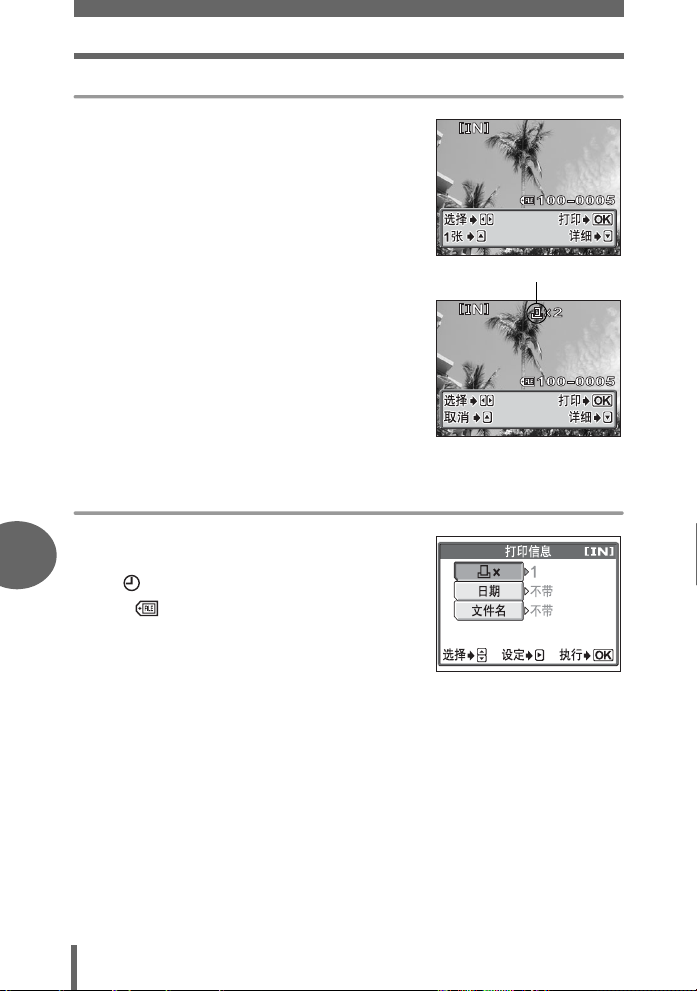
直接打印(
PictBridge
)
选择您要打印的图像
按 bd 选择您要打印的图像。您也可以通过按变焦
钮,并使用索引显示进行选择。
打印 打印一份图像。
1 张 对图像做 1 张打印预约。显示打印预约图
标。
详细 用于设定打印数或打印资料。
设定打印数和打印资料(详细)
<× 设定打印数。最多可以选择打印
7
日期 ( ) 若您选择 [带],图像带日期打印。
文件名( ) 若您选择 [ 带],图像带文件名称打
打印图像
10 张。
印。
显示打印预约图标。
80
Page 81
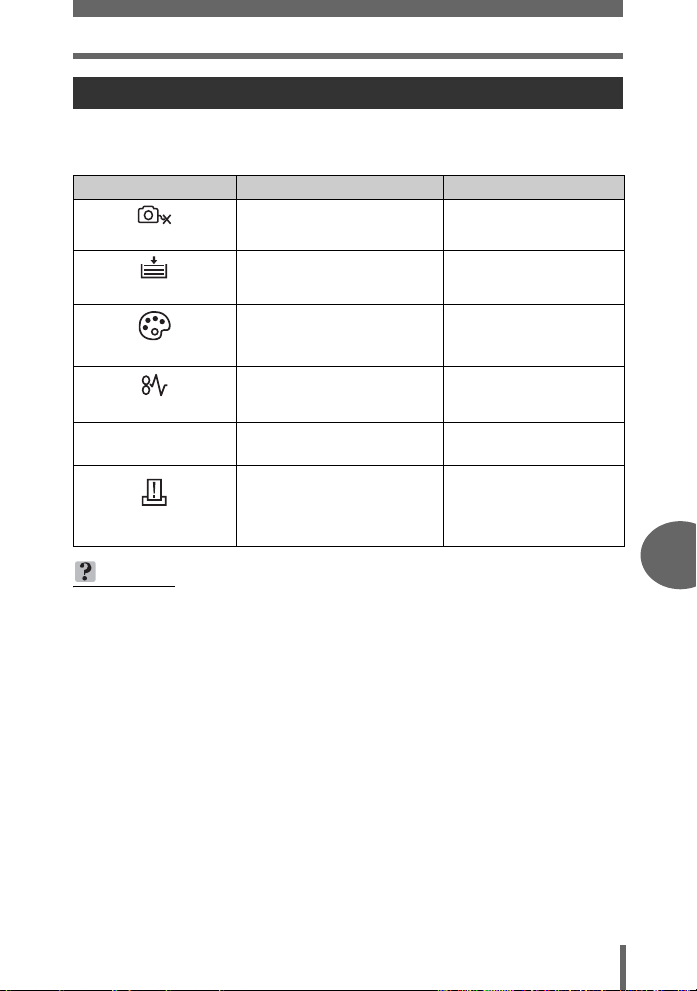
直接打印(
PictBridge
如果显示误码
在设定直接打印或打印时,若在照相机液晶显示屏上显示误码,请参阅下表。
有关详细说明,请参阅打印机的使用说明书。
液晶显示屏指示 可能的原因 更正措施
照相机未与打印机正确连接。 请断开照相机连接,并再
未连接
打印机中没有纸张。 请 在 打 印机中装入些纸
无纸张
打印机的墨水用完。 请更换打印机中的墨盒。
无油墨
发生卡纸。 请取出卡住的纸张。
夹纸
打印机的设定已改变
打印机故障
打印机的纸匣被卸下,或改变
了打印机配置。
打印机和/或照相机有问题。 关闭照相机和打印机的电
要点
• 如果显示上述以外的误码,请参阅“误码表”(第 105 页)。
次正确地连接。
张。
在做出设定后请勿重新配
置打印机。
源。在重新打开电源之
前,检查打印机并解决任
何问题。
)
7
打印图像
81
Page 82
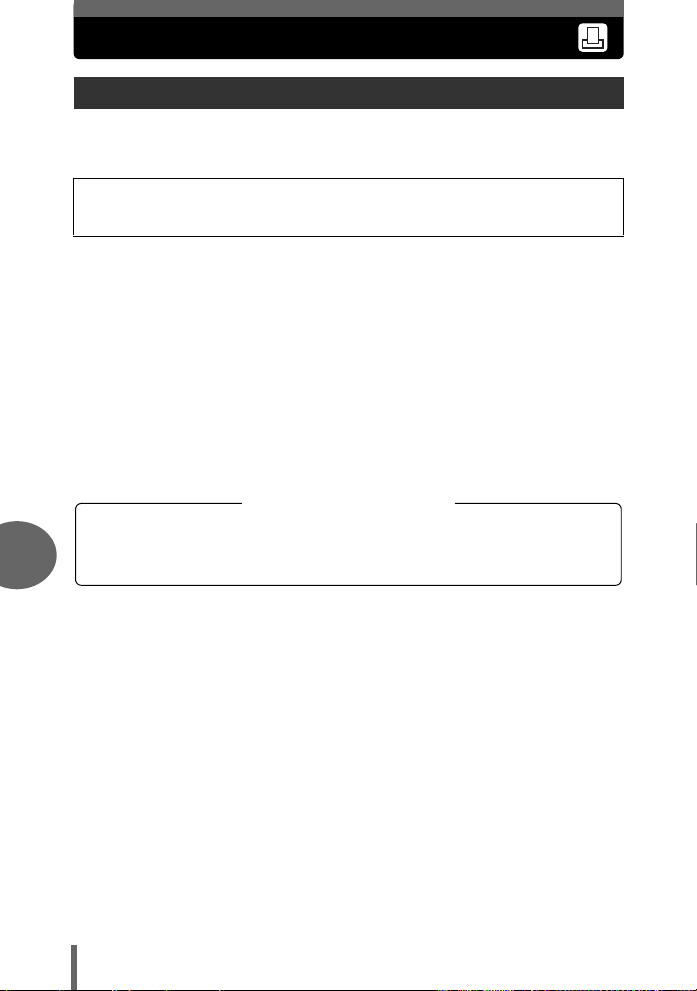
打印设定(DPOF)
如何进行打印预约
打印预约用来在将图像存储在插卡上的同时保存打印资料(打印数和日期/时间信
息)。
仅可以预约打印存储在插卡上的图像。在进行打印预约之前,请在照相机中插入
记录有图像的插卡。
使用打印预约,您可以方便地在家中使用个人 DPOF 兼容打印机或在支持 DPOF 的
冲印店打印出图像。DPOF 是一种用于记录来自数码照相机的自动打印信息的标准
格式。通过将想要打印的图像和打印数等资料保存在插卡上,您可以在家中或在冲
印店自动打印出图像。
带打印预约的图像可通过以下过程打印。
利用 DPOF 兼容的冲印店打印。
可以使用打印预约资料打印图像。
使用 DPOF 兼容的打印机打印。
可以不使用电脑而直接从包含打印预约资料的插卡进行打印。有关详细说明,
请参阅打印机的使用说明书。还可能需要电脑插卡转接器。
不使用 DPOF 而利用打印服务
存储在内存中的图像无法在冲印店打印。送去打印之前,需要先将图像复制到
插卡上。
7
g“复制图像到插卡(备份)”(第 63 页)
打印图像
82
Page 83
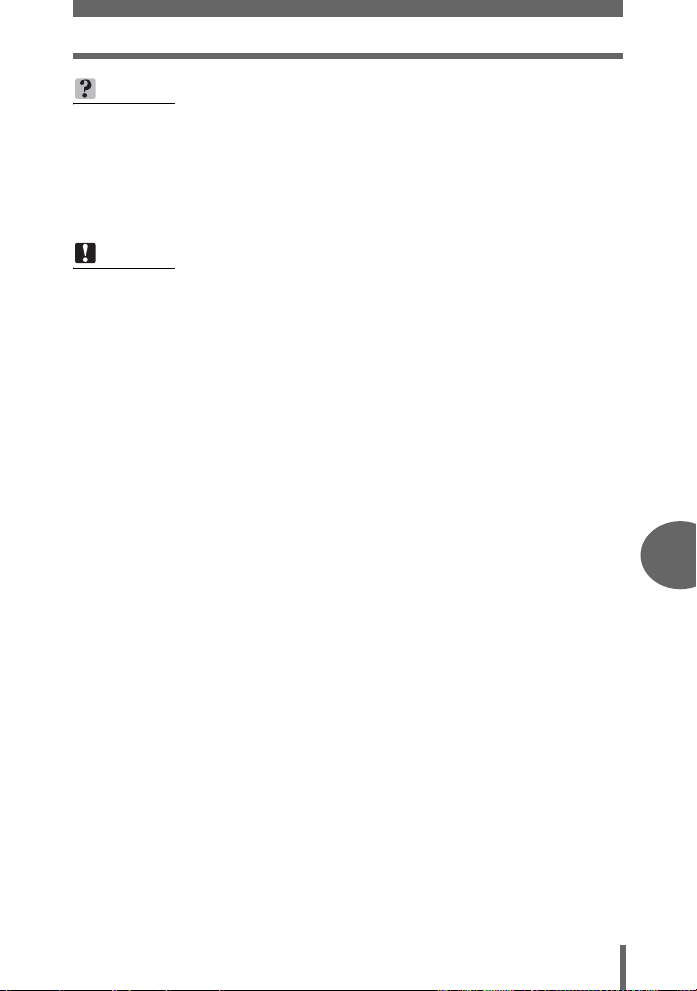
打印设定(
DPOF
)
要点
打印和拍摄时的记录模式之间的关系
电脑/打印机的分辨率通常基于每平方英寸的点数(像素)(dpi)。增大打印
时的 dpi 可以使打印效果更加鲜明。但是,由于图像的分辨率不变,打印出的
图像尺寸会变小。您可以放大打印图像的尺寸,但图像可能出现颗粒。
如果要打印大尺寸的高质量图像,请在拍摄图像时将记录模式设得尽可能高
些。g“记录模式”(第 25 页)
注
• 用其他装置设定的 DPOF 预约内容无法用本照相机改变。请用原装置改变。
• 如果插卡包含由其他装置设定的 DPOF 预约内容,使用本照相机输入预约内容
可能覆盖以前的预约内容。
• 若在插卡存储器中没有足够空间,可能无法输入预约资料。照相机将显示 [存储
卡已满]。
• 每个插卡最多可以对 999 张图像进行 DPOF 打印预约。
• 即使是显示 [该图像不能显示] 信息的图像,也可能可以进行打印预约。这时,
以全画面显示图像时不显示打印预约图标(<)。当有多张图像(索引显示)
时显示 <,让您确认打印预约。
• 在有些打印机上或冲印店中,可能无法使用某些功能。
• 当保存打印资料到插卡时,打印预约可能要花点时间。
7
打印图像
83
Page 84
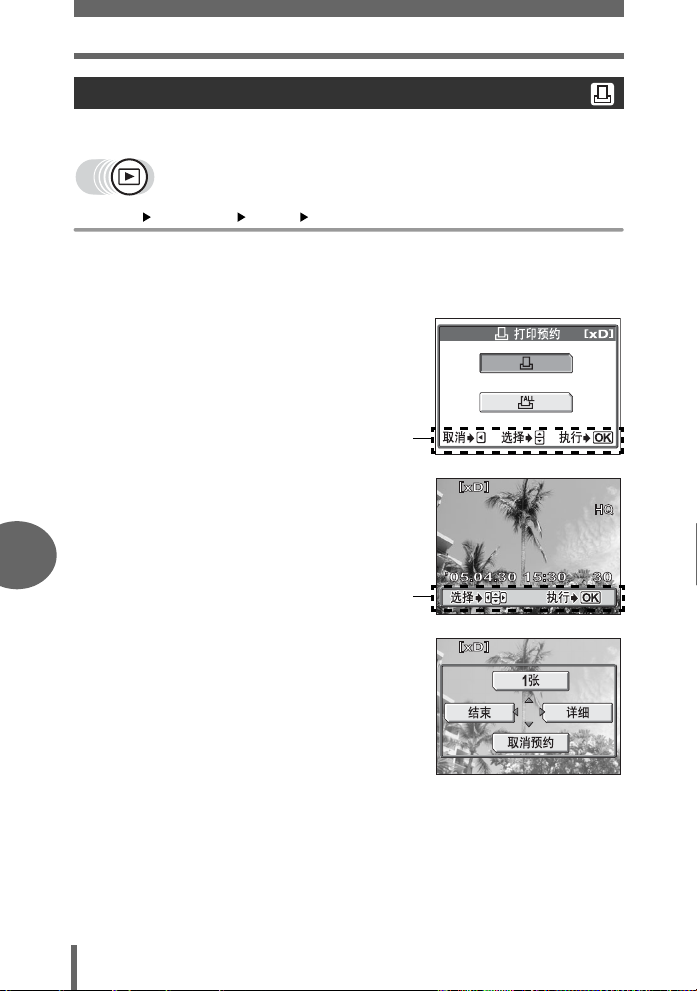
打印设定(
1
以下显示如何将 [<] 应用于所选的图像。请按照操作指南进行设定。
顶层菜单 [模式菜单][播放][<] g“如何使用菜单”(第 15 页)
• 无法对带有 n 的图像进行打印预约。
• 如果资料已经存储在插卡上,[< 设定打印预约 ] 画面显示,供您选择重新设定资
料还是保留。
张预约
DPOF
)
1 选择 [<],并按 Z。
操作指南
2 选择您要打印的图像,并按 Z。
7
操作指南
3 选择 [1 张]。
打印图像
• 将打印数设为 1,并返回到步骤 2。
• 您可以在此画面上进行以下设定。
详细 设定打印数和打印资料。
取消预约 取消对显示图像的打印预
结束 退出打印预约功能。
84
约。
g“重新设定打印预约
资料”(第 86 页)
1 张预约菜单
Page 85
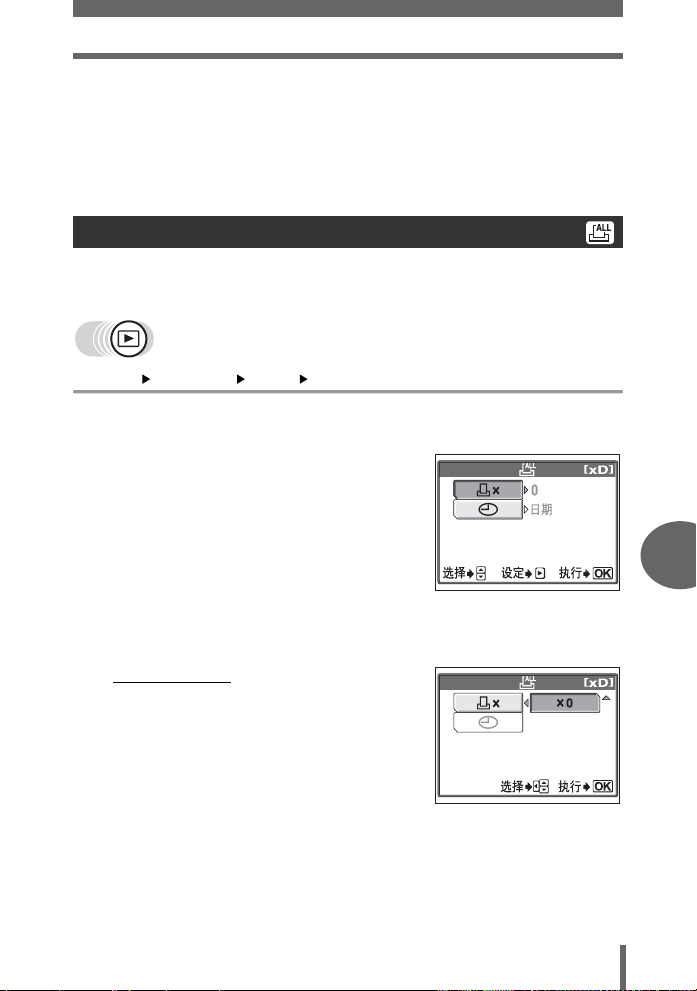
打印设定(
DPOF
)
4 预约完成。按 Z。
•1 张预约菜单显示。
5 选择 [结束]。
• 显示 [< 打印预约] 画面。按 b 直到返回播放画面。
全部预约
预约存储在插卡中的全部图像。您可以设定打印数,或打印图像拍摄的日期和时
间。
顶层菜单 [模式菜单][播放][<] g“如何使用菜单”(第 15 页)
1 选择 [U],并按 Z。
2 选择 [<×] (打印数)或 [X] (日
期/时间),并按 d。
全部预约画面
7
打印图像
3 进行各项设定。
( 设定打印数
选择打印数,并按 Z。
a :增加打印数。
c :减少打印数。
85
Page 86
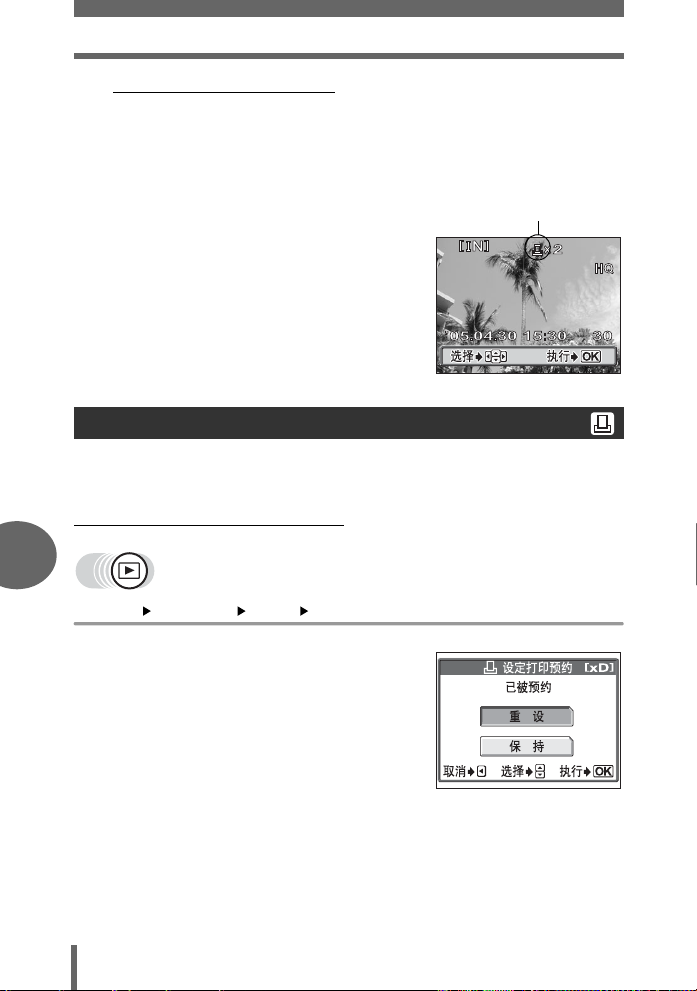
打印设定(
打印预约图标
DPOF
)
(
设定日期/时间打印资料
选择 [无]、[日期] 或 [时间],并按 Z。
无 图像不带日期和时间打印。
日期 所有选择的图像带拍摄日期打印。
时间 所有选择的图像带拍摄时间打印。
4 设定打印数和日期/时间打印资料
后,按 Z 完成打印预约。
• < 图标显示在图像上。
• 显示 [< 打印预约] 画面。按 b 直到返
回播放画面。
重新设定打印预约资料
此功能用来对存储在插卡上的图像重设打印预约资料。
您可以重设所有打印预约资料,或仅对已选择的图像重设。
( 对所有图像重设打印预约资料
7
顶层菜单 [模式菜单][播放][<] g“如何使用菜单”(第 15 页)
打印图像
1 选择 [重设],并按 Z。
• 如果插卡上未存储打印预约资料,[<
设定打印预约] 画面不显示。
• 按
b 直到返回播放画面。
86
Page 87
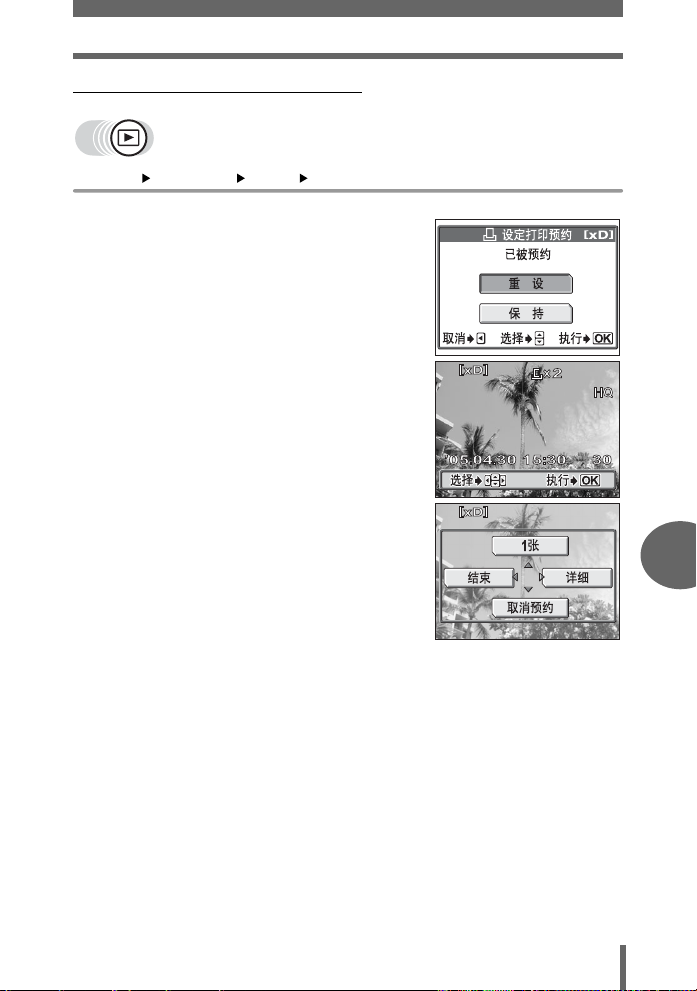
打印设定(
( 对选择的图像重设打印预约资料
顶层菜单 [模式菜单][播放][<] g“如何使用菜单”(第 15 页)
DPOF
)
1 选择 [保持],并按 Z。
• 如果插卡上未存储打印预约资料,
[< 设定打印预约] 画面不显示。
2 选择 [<],并按 Z。
3 选择您要取消打印预约的图像,并
按 Z。
•1 张预约画面显示。
4 选择 [取消预约]。
• 打印预约资料被取消,画面返回到步骤3。
5 如果完成了打印预约资料的重设,
请按 Z。选择 [结束]。
• 显示 [< 打印预约] 画面。按 b 直到返回播
放画面。
7
打印图像
87
Page 88
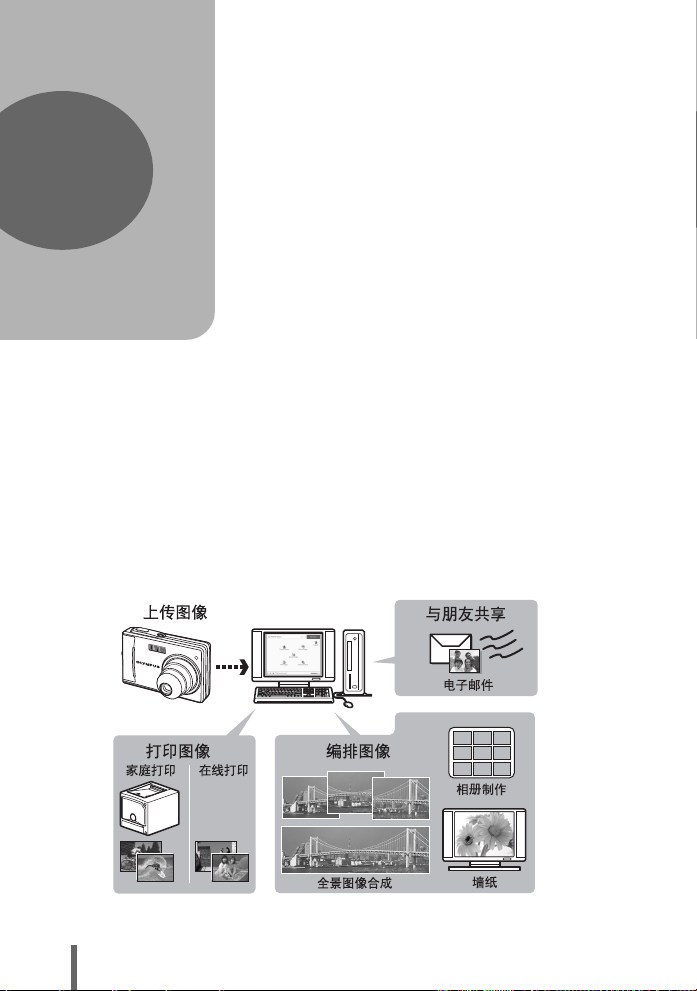
8 将照相机连接至电脑
8
将照相机连接至电脑
在电脑上观看您拍摄的图像只是欣赏图像的
许多方法之一。
您可以打印喜欢的图像,使用应用软件从照
相机下载图像并编辑,或将它们按日期或类
别整理,或附加到电子邮件上并通过因特网
发送。
在电脑上使用图像的方法多种多样。您可以
进行幻灯片放映、将图像贴到您的主页上、
建立相册、或将您喜欢的图像设为桌面墙
纸。
88
Page 89
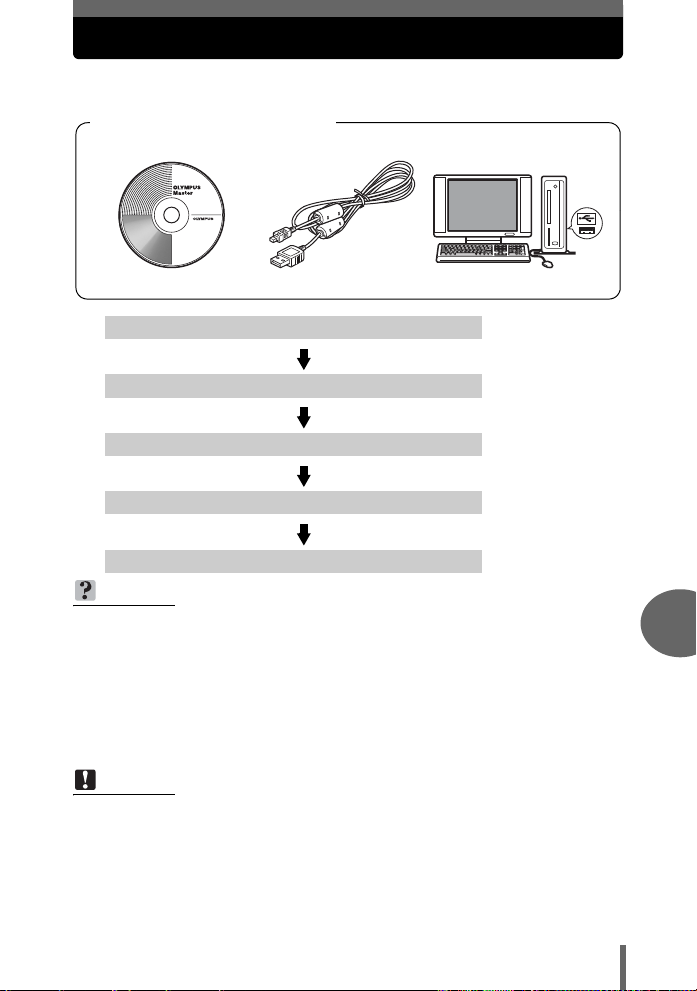
流程
您可以使用照相机附带的 USB 电缆将照相机连接电脑,并使用 OLYMPUS
Master 软件 (也随照相机附带)下载 (传送)图像到电脑。
开始之前,请准备好以下项目。
OLYMPUS Master 光盘 USB 电缆 配置 USB 接口的电脑
安装 OLYMPUS Master 软件
使用 USB 电缆将照相机连接电脑
启动 OLYMPUS Master 软件
下载图像文件到电脑
断开照相机与电脑的连接
g第 91 页
g第 95 页
g第 96 页
g第 98 页
g第 99 页
要点
观看和编辑下载的图像
→ 如果您要使用图像应用软件处理图像,请务必先将图像下载到电脑。根据软
件不同,如果图像仍在内存或插卡中时就被处理(旋转等),则图像文件可
能损坏。
如果使用 USB 电缆无法从照相机下载资料
→ 可以使用选购的电脑插卡转接器下载 xD-Picture Card 上的图像文件。有关
详细说明,请访问 Olympus 网站,其地址记载于本说明书的封底。
注
• 当连接照相机到电脑时,建议您使用选购的 AC 转接器。如果使用电池,请确
定电量充足。如果电池用尽,则无论在进行什么操作,照相机均会停止。这可
导致电脑故障,或传送的图像资料(文件)丢失。
• 请勿在连接电脑时关闭照相机电源。否则会使电脑发生故障。
•通过 USB
问题,会导致操作不稳定。这时请勿使用集线器,而直接将照相机连接电脑。
集线器将照相机连接电脑时,如果在电脑与集线器之间存在任何兼容性
将照相机连接至电脑
8
89
Page 90

使用 OLYMPUS Master
为编辑和管理图像文件,请安装附带光盘上的 OLYMPUS Master 软件。
OLYMPUS Master 是什么?
OLYMPUS Master 是应用软件,用于在电脑上编辑数码照相机拍摄的图像。将它安
装在您的电脑上可用来:
管理图像
可以使用日历显示功能编排图像。按日
从照相机或其他媒体下载图像
观看图像和动画
您可以欣赏幻灯片放映和播放动画。
将照相机连接至电脑
期或关键字查找图像。
编辑图像
可以旋转、裁剪图像和改变其尺寸。
8
使用滤镜和补正功能编辑图像
打印图像
可以打印图像及制作索引、日历和明信片。
有关其他功能和操作的详细说明,请参阅“帮助”指南和 OLYMPUS Master 使用说
明书。
制作全景图像
可以使用以全景拍摄模式拍摄的图像制
作全景图像。
90
Page 91
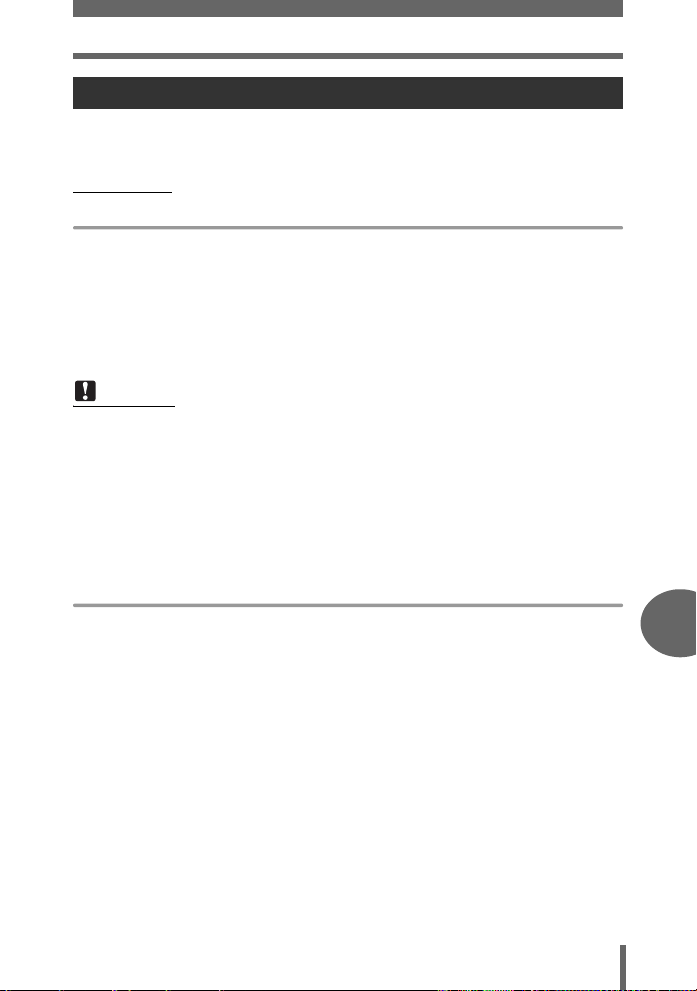
使用
OLYMPUS Master
安装 OLYMPUS Master
在安装 OLYMPUS Master 软件之前,请确认您的电脑符合以下系统要求。
对于较新的操作系统,请参阅记载于本说明书封底的 Olympus 网站。
( 工作环境
Windows
操作系统 Windows 98SE/ Me/ 2000 Professional /XP
CPU Pentium III 500 MHz 或更新
内存 128 MB 或更多(建议至少 256 MB)
硬盘容量 300 MB 或更多
接口 USB 接口
显示器 1,024 × 768 像素,65,536 色或更多
注
• 仅在预装操作系统的电脑上,资料传送才有保证。
• 要在 Windows 2000 Professional/XP 中安装软件,您必须以具有管理员权限
的用户登录。
• 电脑上必须安装 Internet Explorer 和 QuickTime 6 或更新版本。
• Windows XP 对应于 Windows XP Professional/Home Edition。
• Windows 2000 对应于 Windows 2000 Professional。
• 如果您使用 Windows 98SE,则会自动安装 USB 驱动程序。
Macintosh
将照相机连接至电脑
操作系统 Mac OS X 10.2 或更新
CPU Power PC G3 500 MHz 或更新
内存 128 MB 或更多(建议至少 256 MB)
硬盘容量 300 MB 或更多
接口 USB 接口
显示器 1,024 × 768 像素,32,000 色或更多
8
91
Page 92

使用
OLYMPUS Master
注
• 仅在配备内置 USB 接口的 Macintosh 电脑上,操作才有保证。
• 必须安装 QuickTime 6 或更新版本和 Safari 1.0 或更新版本。
• 在进行以下操作之前,请务必移除媒体(拖放到垃圾桶图标)。否则可能导致
电脑操作不稳定,需要重新启动。
• 拔下连接照相机与电脑的电缆
• 关闭照相机电源
• 打开电池/插卡舱盖
Windows
1 将光盘插入光盘驱动器。
• 显示 OLYMPUS Master 安装画面。
• 如果画面未显示,请双击“我的电脑”
图标,然后单击光盘图标。
2 单击“OLYMPUS Master”。
• 显示 QuickTime 安装画面。
• 使用 OLYMPUS Master 需要用到
QuickTime。如果 QuickTime 画面未显
示,则 QuickTime 6 或更新版本已经安
将照相机连接至电脑
装到电脑上。此时,进到步骤 4。
8
92
Page 93

使用
3 单击“下一步”并按照画面指示进
行操作。
• 当 QuickTime 授权协议显示时,请阅
读协议并单击“同意”继续安装。
• 显示 OLYMPUS Master 安装画面。
4 按照画面指示进行操作。
•当 OLYMPUS Master
请阅读协议并单击 “是”继续安装。
• 当显示“用户信息”对话框时,请输入
“名称”和“OLYMPUS Master 序列
号”,选择地区并单击“下一步”。有关
序列号,请参阅光盘包装盒上的贴条。
• 当 DirectX 授权协议显示时,请阅读协议
并单击“是”。
• 显示是否要安装 Adobe Reader 的画面。
需要用 Adobe Reader 阅读 OLYMPUS
Master 使用说明书。如果未显示此画面,则 Adobe Reader 已经安装到电
脑上。
授权协议显示时,
OLYMPUS Master
将照相机连接至电脑
5 要安装 Adobe Reader,单击“确
定”。
• 要取消安装,单击“取消”。
进到步骤 7。
• 显示 Adobe Reader 安装画面。按照画面指示进行操作。
8
93
Page 94

使用
OLYMPUS Master
6 按照画面指示进行操作。
• 显示确认安装完成的画面。单击“完
成”。
7 当屏幕显示是否要重新启动电脑的询问时,选择立即重新启动的
选项并单击“确定”。
• 电脑重新启动。
• 从光盘驱动器取出光盘并保存。
Macintosh
1 将光盘插入光盘驱动器。
• 显示光盘窗口。
• 如果未显示光盘窗口,请双击桌面上的
光盘图标。
2 双击所需的语言文件夹。
3 双击“Installer”图标。
将照相机连接至电脑
8
• OLYMPUS Master 安装程序启动。
• 按照画面指示进行操作。
• 当 OLYMPUS Master 授权协议显示时,请阅读协议并单
击“继续”,然后单击“同意”继续安装。
• 显示确认安装完成的画面。
4 单击“完成”。
• 显示第一个画面。
5 单击“重新启动”。
• 电脑重新启动。
• 从光盘驱动器取出光盘并保存。
94
Page 95

将照相机连接至电脑
使用照相机附带的 USB 电缆将照相机连接到电脑。
1 确定照相机电源已经关闭。
• 液晶显示屏关闭。
• 镜头没有伸出。
• 指示灯关闭。
2 将附带的 USB 电缆插入电脑上的 USB 接口。
• 请参阅电脑的使用说明书查找 USB 接口的位置。
3 将 USB 电缆插入照相机的多功能
接口。
• 照相机自动开启电源。
• 液晶显示屏开启,并显示 USB 连接的
选择画面。
接口盖
4 选择 [PC] 并按 Z。
5 照相机被电脑识别。
• Windows 98SE/Me/2000
当您首次将照相机连接电脑时,电脑会尝试
识别照相机。单击“确定”退出所显示的信
息。照相机被识别为“可移动磁盘”。
液晶显示屏
指示灯
将照相机连接至电脑
多功能接口
8
95
Page 96
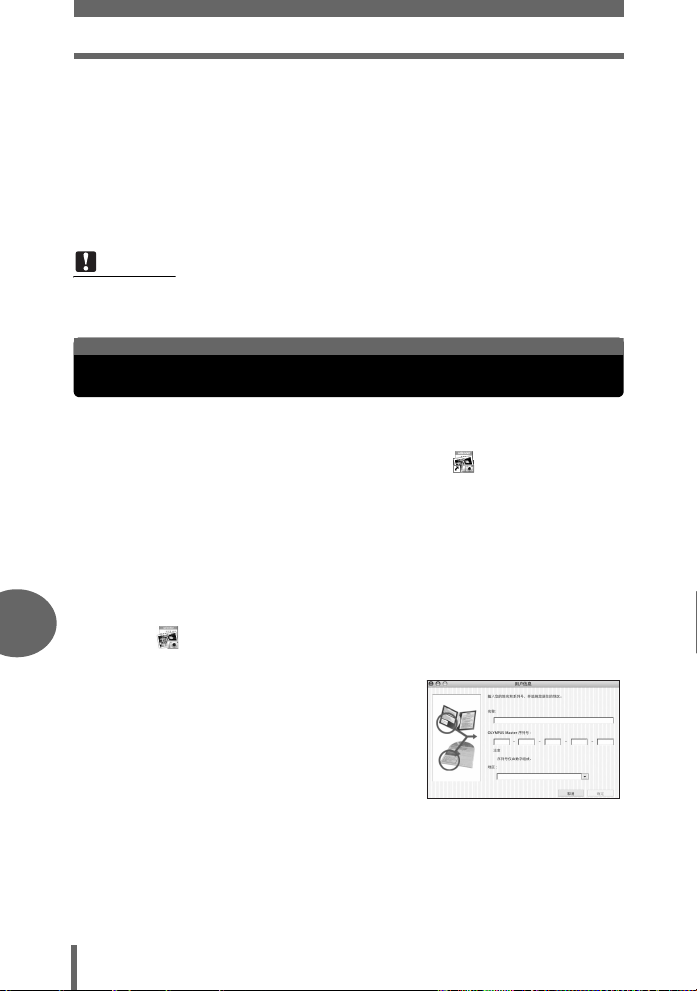
启动
OLYMPUS Master
•Windows XP
当照相机连接电脑时,会显示选择图像文件操作的画面。因为将使用
OLYMPUS Master 下载图像,所以请单击“取消”。
•Mac OS X
iPhoto
程序是用于管理数码图像的预设应用程序。当您首次连接数码照相机
时,
iPhoto
Master
注
• 当照相机与电脑连接时,照相机的功能会被禁用。
应用程序会自动启动,因此,关闭此应用程序并启动
。
启动 OLYMPUS Master
Windows
1 双击桌面上的“OLYMPUS Master”图标 。
• 显示主菜单。
• 安装后首次启动 OLYMPUS Master 时,会在显示主菜单之前显示“用户注
册”对话框。请按照提示填写注册表格。
Macintosh
将照相机连接至电脑
1 双击“OLYMPUS Master”文件夹中的“OLYMPUS Master”
8
图标 。
• 显示主菜单。
• 首次启动 OLYMPUS Master 时,会在
显示主菜单之前显示“用户信息”对
话框。请输入“名称”和“OLYMPUS
Master 序列号”,并选择地区。
• 在显示“用户信息”对话框之后显示
“用户注册”对话框。请按照提示填
写注册表格。
OLYMPUS
96
Page 97
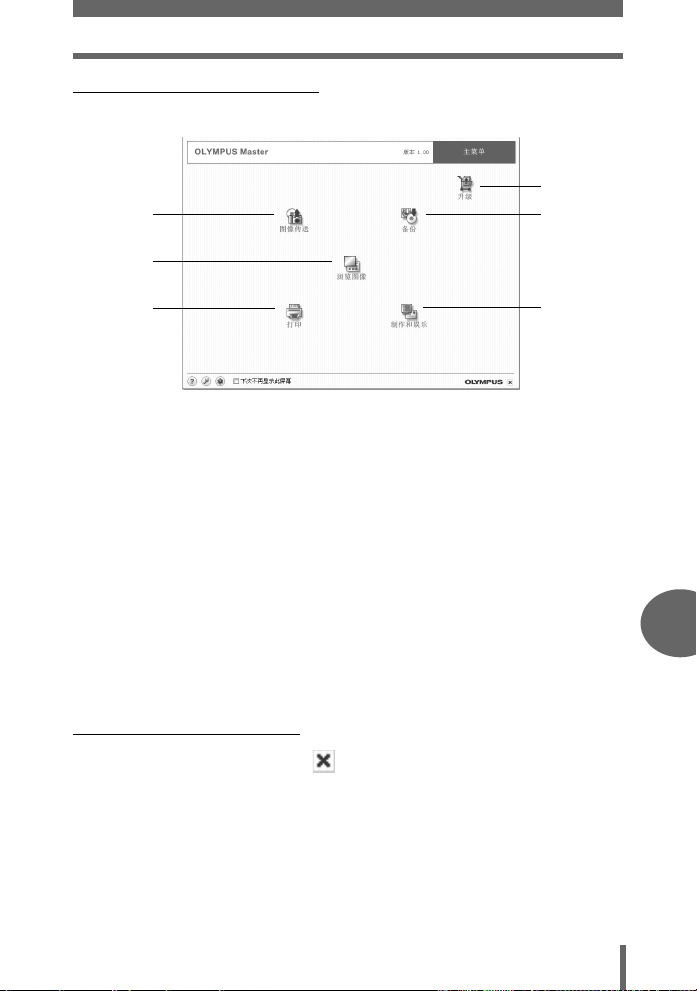
启动
OLYMPUS Master
( OLYMPUS Master 主菜单
h
c
g
d
ef
c “图像传送”按钮
从照相机或其他媒体下载图像。
d “浏览图像”按钮
显示浏览窗口。
e “打印”按钮
显示打印菜单。
f “制作和娱乐”按钮
显示编辑菜单。
g “备份”按钮
建立备份图像。
h “升级”按钮
显示选择升级为 OLYMPUS Master Plus 的窗口。
( 退出 OLYMPUS Master
1 单击主菜单上的“退出” 。
• 退出 OLYMPUS Master。
将照相机连接至电脑
8
97
Page 98
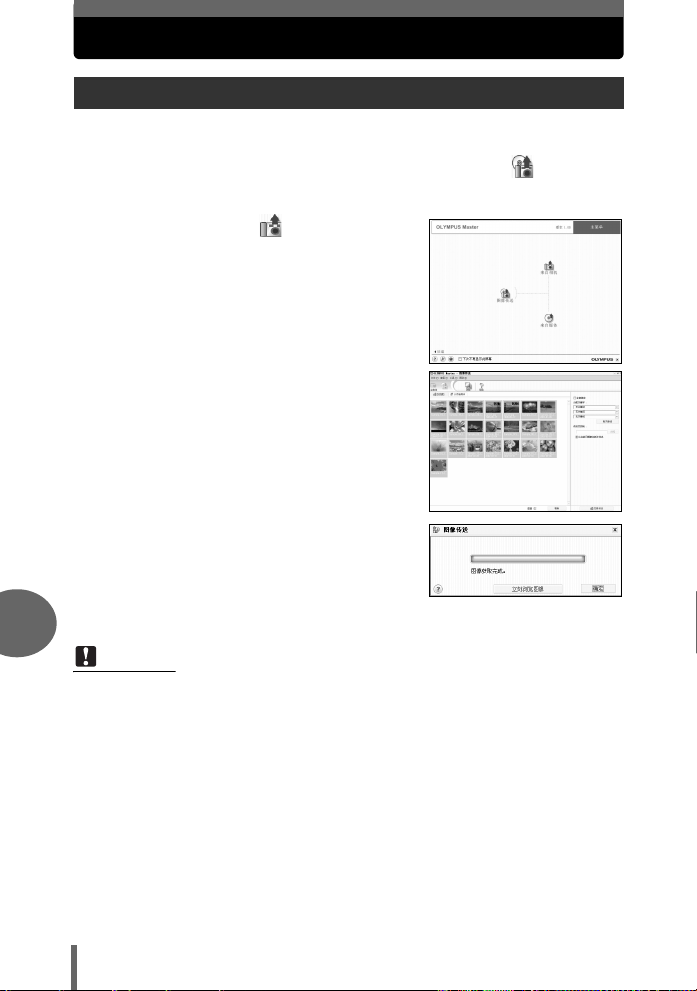
在电脑上显示照相机图像
下载和保存图像
您可以将照相机图像保存在电脑上。
1 在 OLYMPUS Master 主菜单上单击“图像传送” 。
• 显示选择来源的菜单。
2 单击“来自相机” 。
• 显示选择图像的窗口。照相机中的全部
图像均显示。
3 选择图像文件并单击“图像传
送”。
• 指示下载完成的窗口显示。
4 单击“立刻浏览图像”。
• 下载的图像显示在浏览窗口中。
要返回主菜单,在“浏览”窗口中单击
将照相机连接至电脑
•
“主菜单”。
8
注
• 下载图像时,照相机上的指示灯闪烁橙色。请勿在指示灯闪烁时进行下列任何
操作。
• 打开电池/插卡舱盖。
• 插上或拔下 AC 转接器。
98
Page 99
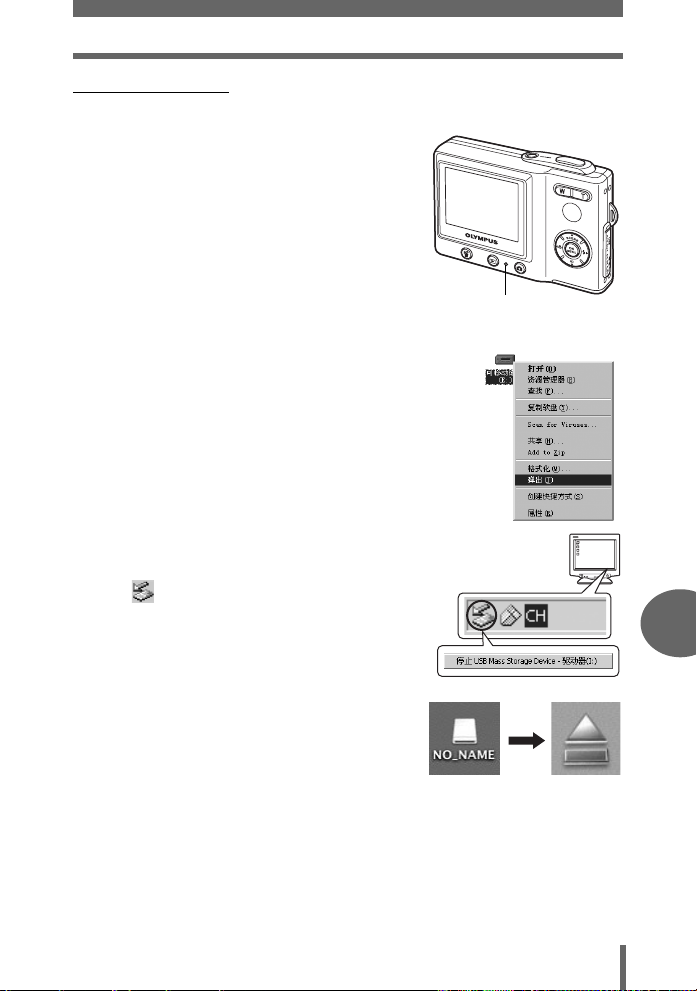
( 断开照相机连接
将图像下载到电脑后,可以断开照相机连接。
1 请确定照相机上的指示灯没有闪烁
橙色。
2 作以下准备以拔下 USB 电缆。
Windows 98SE
1 双击“我的电脑”图标,然后右键单击
“可移动磁盘”图标以显示菜单。
2 单击菜单上的“弹出”。
Windows Me/2000/XP
1 单击系统托盘中的“拔出或弹出硬件”
图标。
2 单击显示的信息。
3 当显示信息说可以安全地移除硬件时,
单击“确定”。
在电脑上显示照相机图像
指示灯
将照相机连接至电脑
8
Macintosh
1 拖动桌面上的“Untitled”或
“NO_NAME”图标时,垃圾桶图标会
变为弹出图标。请将它拖放到弹出图
标。
99
Page 100
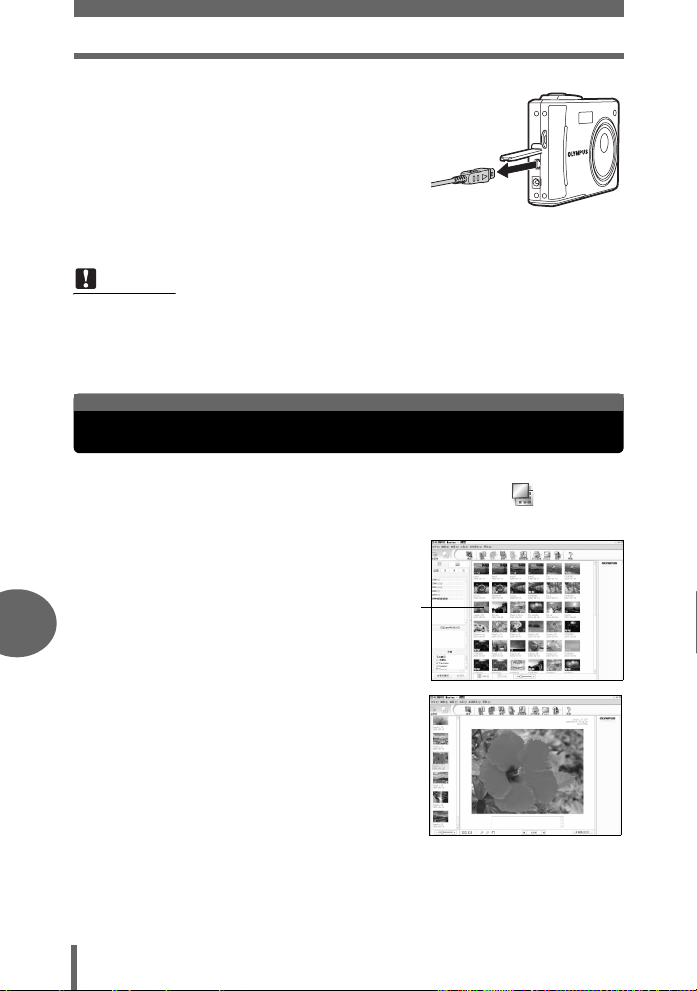
观看静止图像和动画
3 请确定照相机上的指示灯闪烁绿
色,然后从照相机上拔下USB电
缆。
注
•Windows Me/2000/XP :在您单击 “拔出或弹出硬件”时,可能显示警告信
息。请确定没有正在从照相机下载图像资料并且所有应用程序均关闭。再次单
击 “拔出或弹出硬件”图标并拔下电缆。
观看静止图像和动画
1 在 OLYMPUS Master 主菜单上单击“浏览图像” 。
• 显示“浏览”窗口。
2 双击您要观看的静止图像缩略图。
将照相机连接至电脑
缩略图
8
• 照相机切换到检视模式,图像被放大。
• 要返回主菜单,在“浏览”窗口中单击
“主菜单”。
100
